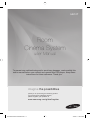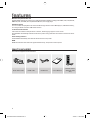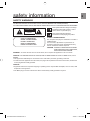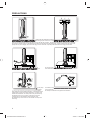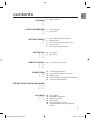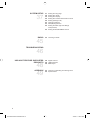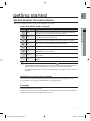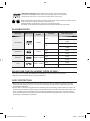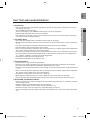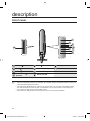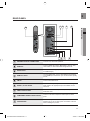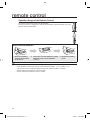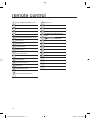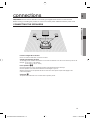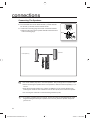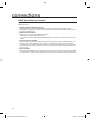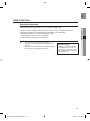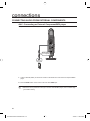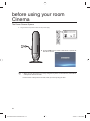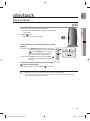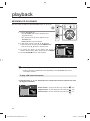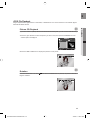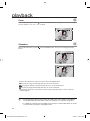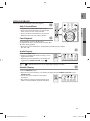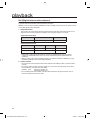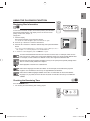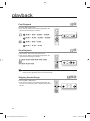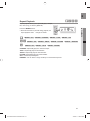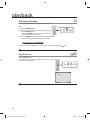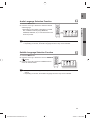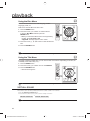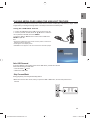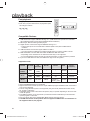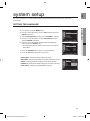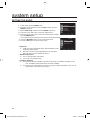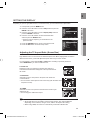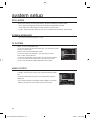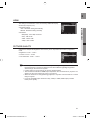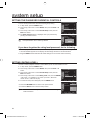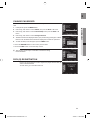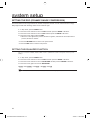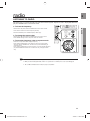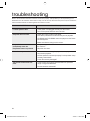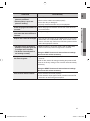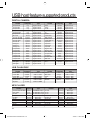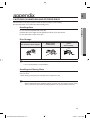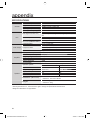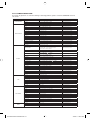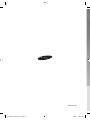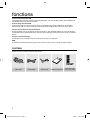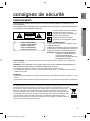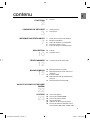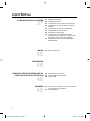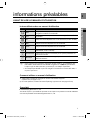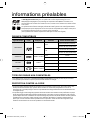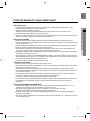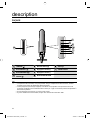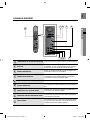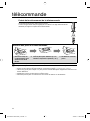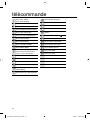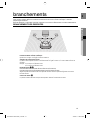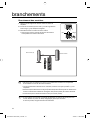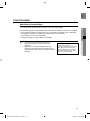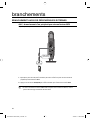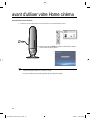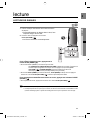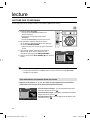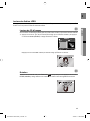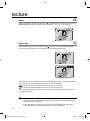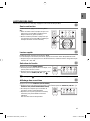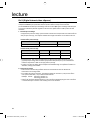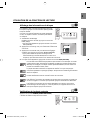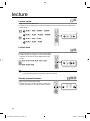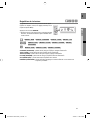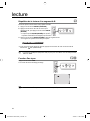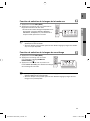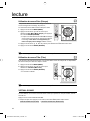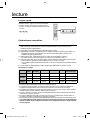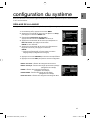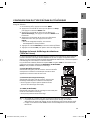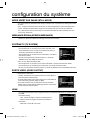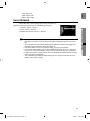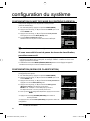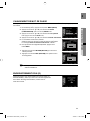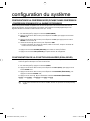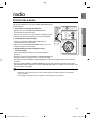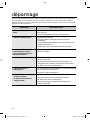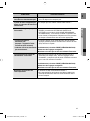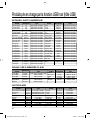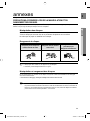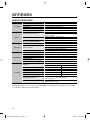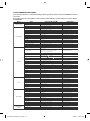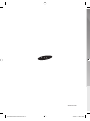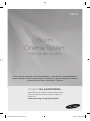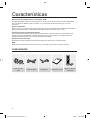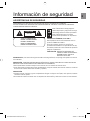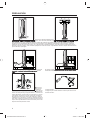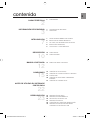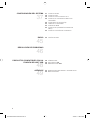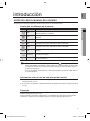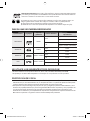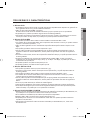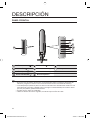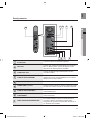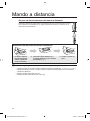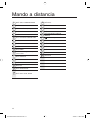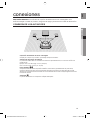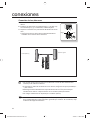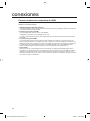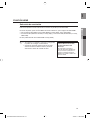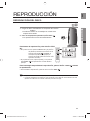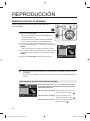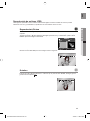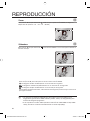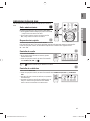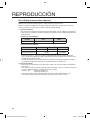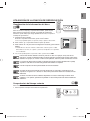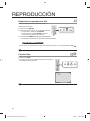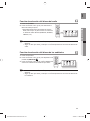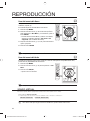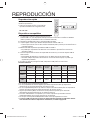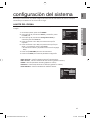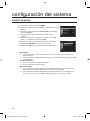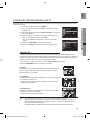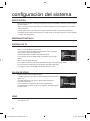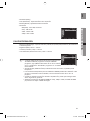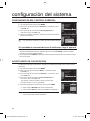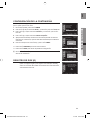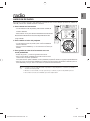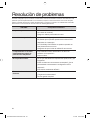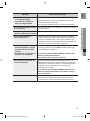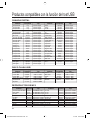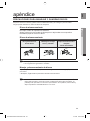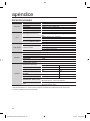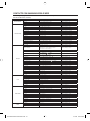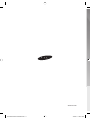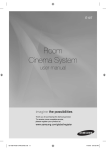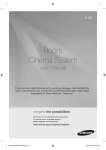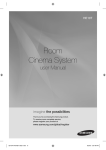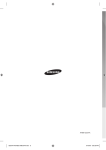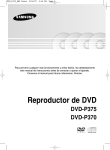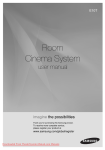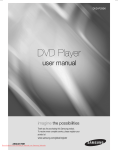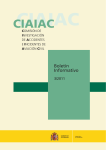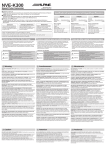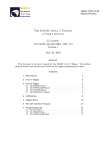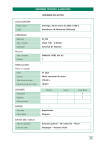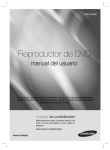Download Samsung RTS-HE10 دليل المستخدم
Transcript
HE10T Room Cinema System user Manual To prevent any malfunctioning and to avoid any damages, read carefully this user’s manual before you connect and operate this DVD player .Keep these instructions for future reference. Thank you. imagine the possibilities Thank you for purchasing this Samsung product. To receive more complete service, please register your product at www.samsung.com/global/register 02143F-RTSHE10-FMC-ENG.indd *3 7/18/08 11:29:56 AM features Multi-Disc Playback & FM Tuner The RTS-HE10 combines the convenience of multi-disc playback capability, including, DVD-VIDEO, VCD, CD, MP3-CD, WMA-CD, DivX, CD-R/RW, with a sophisticated FM tuner, all in a single player. USB Host support You can connect and play files from external USB storage devices such as MP3 players, USB flash memory, etc. using the Room Cinema's USB HOST function. TV Screen Saver Function If the main unit remains in Stop mode for 3 minutes, Samsung logo appears on TV screen. The RTS-HE10 automatically switches itself into the power saving mode after 20 minutes in the Screen Saver mode. Power Saving Function The RTS-HE10 automatically shuts itself off after 20 minutes in Stop mode. HDMI HDMI transmits DVD video and audio signals simultaneously, and provides a clearer picture. WHAT’S INCLUDED Check for the supplied accessories below. Audio Video Cable HDMI Cable FM Antenna User's Manual Remote Control / Batteries (AAA size) 2 02143F-RTSHE10-FMC-ENG.indd 2 7/18/08 11:29:56 AM GB safety information SAFETY WARNINGS TO REDUCE THE RISK OF ELECTRIC SHOCK, DO NOT REMOVE THE COVER(OR BACK). NO USER-SERVICEABLE PARTS ARE INSIDE. REFER SERVICING TO QUALIFIED SERVICE PERSONNEL. CAUTION RISK OF ELECTRIC SHOCK DO NOT OPEN CLASS 1 LASER PRODUCT KLASSE 1 LASER PRODUKT LUOKAN 1 LASER LAITE KLASS 1 LASER APPARAT PRODUCTO LASER CLASE 1 This symbol indicates “dangerous voltage” inside the product that presents a risk of electric shock or personal injury. This symbol indicates important instructions accompanying the product. CLASS 1 LASER PRODUCT This Compact Disc player is classified as a CLASS 1 LASER product. Use of controls, adjustments or performance of procedures other than those specified herein may result in hazardous radiation exposure. CAUTION : INVISIBLE LASER RADIATION WHEN OPEN AND INTERLOCKS DEFEATED, AVOID EXPOSURE TO BEAM. WARNING : To reduce the risk of fire or electric shock, do not expose this appliance to rain or moisture. CAUTION : TO PREVENT ELECTRIC SHOCK, MATCH WIDE BLADE OF PLUG TO WIDE SLOT, FULLY INSERT. • This apparatus shall always be connected to a AC outlet with a protective grounding connection. • To disconnect the apparatus from the mains, the plug must be pulled out from the mains socket, therefore the mains plug shall be readily operable. CAUTION • Apparatus shall not be exposed to dripping or splashing and no objects filled with liquids, such as vases, shall be placed on the apparatus. • The Mains plug is used as a disconnect device and shall stay readily operable at any time. 3 02143F-RTSHE10-FMC-ENG.indd 3 7/18/08 11:29:56 AM PRECAUTIONS Ensure that the AC power supply in your house complies with the identification sticker located on the back of your player. Install your player horizontally, on a suitable base (furniture), with enough space around it for ventilation (7.5~10cm). Make sure the ventilation slots are not covered. Before moving the player, ensure the disc tray is empty. This player is designed for continuous use. Switching off the Room Cinema System to the stand-by mode does not disconnect the electrical supply. In order to disconnect the player completely from the power supply, remove the main plug from the wall outlet, especially when left unused for a long period of time. During thunderstorms, disconnect the AC main plug from the wall outlet. Voltage peaks due to lightning could damage the unit. Do not expose the unit to direct sunlight or other heat sources. This could lead to overheating and malfunction of the unit. Protect the player from moisture (i.e. vases) , and excess heat (e.g.fireplace) or equipment creating strong magnetic or electric fields (i.e.speakers...). Disconnect the power cable from the AC supply if the player malfunctions. Your player is not intended for industrial use. Use of this product is for personal use only. Condensation may occur if your player or disc has been stored in cold temperatures. If transporting the player during the winter, wait approximately 2 hours until the unit has reached room temperature before using. The batteries used with this product contain chemicals that are harmful to the environment. Do not dispose of batteries in the general household trash. 4 02143F-RTSHE10-FMC-ENG.indd 4 4 7/18/08 11:29:56 AM GB contents FEATURES 2 What’s included SAFETY INFORMATION 3 3 4 Safety Warnings Precautions GETTING STARTED 7 8 8 8 9 Before Reading the User’s Manual Playable Discs Do not use the following types of disc! Copy Protection Disc Type and Characteristics DESCRIPTION 10 11 Front Panel Rear Panel REMOTE CONTROL 13 Tour of the Remote Control CONNECTIONS 15 17 19 20 21 Connecting the Speakers Connecting the Video Out to your TV HDMI Function Connecting Audio from External Components Connecting the FM Antenna 23 24 25 27 29 35 Disc Playback MP3/WMA-CD Playback JPEG File Playback DivX Playback Using the Playback Function Playing Media Files using the USB Host Feature 2 7 10 12 15 BEFORE USING YOUR ROOM CINEMA 22 PLAYBACK 23 5 02143F-RTSHE10-FMC-ENG.indd 5 7/18/08 11:29:57 AM SYSTEM SETUP 44 Setting the Language Setting The Audio Setting The Display Setting The Password Parental Controls Setting (Rating Level) Change Password DIVX(R) Registration Setting the DRC (Dynamic Range Compression) Setting the EQUALIZER Function 45 Listening to Radio USB HOST FEATURE SUPPORTED PRODUCTS 48 48 48 Digital Camera USB Flash Disc MP3 Player APPENDIX 49 50 Cautions on Handling and Storing Discs Specifications 37 RADIO 45 37 38 39 42 42 43 43 44 TROUBLESHOOTING 46 48 49 6 02143F-RTSHE10-FMC-ENG.indd 6 7/18/08 11:29:57 AM GB getting started BEFORE READING THE USER’S MANUAL Make sure to check the following terms before reading the user manual. Icons that will be used in manual B A G D M Term Definition DVD This involves a function available with DVD or DVD-R/DVD-RW discs that have been recorded and finalized in Video Mode. VCD This involves a function available with VCD discs that have been recorded and finalized in Video Mode. CD This involves a function available with a data CD (CD-R or CD-RW). MP3 This involves a function available with CD-R/-RW discs. JPEG This involves a function available with CD-R/-RW discs. DivX This involves a function available with MPEG4 discs. (DVD±R/RW, CD-R or CD-RW) Caution This involves a case where a function does not operate or settings may be cancelled. Note This involves tips or instructions on the page that help each function operate. ● GETTING STARTED Icon M In this manual, the instructions marked with "DVD ( )" are applicable to DVD-VIDEO, DVD-AUDIO and DVD-R/-RW discs that have been recorded in Video Mode and then finalized. Where a particular DVD type is mentioned, it is indicated separately. If a DVD-R/-RW disc has not been recorded properly in DVD Video format, it will not be playable. About the use of this user’s manual 1) Be sure to be familiar with Safety Instructions before using this product. (See pages 3~4) 2) If a problem occurs, check the Troubleshooting. (See pages 46~47) Copyright ©2008 Samsung Electronics Co.,Ltd. All rights reserved; No part or whole of this user’s manual may be reproduced or copied without the prior written permission of Samsung Electronics Co.,Ltd. 7 02143F-RTSHE10-FMC-ENG.indd 7 7/18/08 11:29:57 AM DVD (Digital Versatile Disc) offers fantastic audio and video, thanks to Dolby Digital surround sound and MPEG-2 video compression technology. Now you can enjoy these realistic effects in the home, as if you were in a movie Cinema or concert hall. 1 ~ 6 Room Cinema Systems and the discs are coded by region. These regional codes must match in order for the disc to play. If the codes do not match, the disc will not play. The Region Number for this player is given on the rear panel of the player. (Your Room Cinema System will only play DVDs that are labeled with identical region codes.) PLAYABLE DISCS Disc Type Mark (Logo) Recorded Signals Disc Size Max. Playing Time Approx. 240 min. (single-sided) 12 cm DVD-VIDEO VIDEO Approx. 80 min. (single-sided) 8 cm AUDIO-CD COMPACT AUDIO DIGITAL AUDIO VIDEO CD DIGITAL VIDEO DivX AUDIO + VIDEO AUDIO + VIDEO Approx. 480 min. (doublesided) Approx. 160 min. (doublesided) 12 cm 74 min. 8 cm 20 min. 12 cm 74 min. 8 cm 20 min 12 cm 74 min. 8 cm 20 min. DO NOT USE THE FOLLOWING TYPES OF DISC! • LD, CD-G, CD-I, CD-ROM, DVD-RAM and DVD-ROM discs cannot be played on this player. • DVD discs purchased abroad may not play on this player. COPY PROTECTION • Many DVD discs are encoded with copy protection. Because of this, you should only connect your Room Cinema System directly to your TV, not to a VCR. Connecting to a VCR results in a distorted picture from copy-protected DVD discs. • This product incorporates copyright protection technology that is protected by methods claims of certain U.S. patents and other intellectual property rights owned by Macrovision Corporation and other rights owners. Use of this copyright protection technology must be authorized by Macrovision Corporation, and is intended for home and other limited viewing uses only unless otherwise authorized by Macrovision Corporation. Reverse engineering or disassembly is prohibited. 8 02143F-RTSHE10-FMC-ENG.indd 8 7/18/08 11:29:57 AM GB DISC TYPE AND CHARACTERISTICS This product does not support Secure (DRM) Media files. ❖ CD-R Discs ❖ CD-R MP3 Discs • Only CD-R discs with MP3 files in ISO 9660 or Joliet format can be played. • MP3 file names should be 8 characters or less in length and contain no blank spaces or special characters (. / = +). • Use discs recorded with a compression/decompression data rate greater than 128Kbps. • Only files with the "mp3" and extensions can be played. • Only a consecutively written multisession disc can be played. If there is a blank segment in the Multisession disc, the disc can be played only up to the blank segment. • If the disc is not closed, it will take longer to begin playback and not all of the recorded files may be played. • For files encoded in Variable Bit Rate (VBR) format, i.e. files encoded in both low bit rate and high bit rate (e.g., 32Kbps ~ 320Kbps), the sound may skip during playback. • A maximum of 500 tracks can be played per CD. • A maximum of 300 folders can be played per CD. ● GETTING STARTED • Some CD-R discs may not be playable depending on the disc recording device (CD-Recorder or PC) and the condition of the disc. • Use a 650MB/74 minute CD-R disc. Do not use CD-R discs over 700MB/80 minute as they may not be played back. • Some CD-RW (Rewritable) media, may not be playable. • Only CD-Rs that are properly "closed" can be fully played. If the session is closed but the disc is left open, you may not be able to fully play the disc. ❖ CD-R JPEG Discs • Only files with the "jpg" extensions can be played. • If the disc is not closed, it will take longer to start playing and not all of the recorded files may be played. • Only CD-R discs with JPEG files in ISO 9660 or Joliet format can be played. • JPEG file names should be 8 characters or less in length and contain no blank spaces or special characters (. / = +). • Only a consecutively written multisession disc can be played. If there is a blank segment in the multisession disc, the disc can be played only up to the blank segment. • A maximum of 9,999 images can be stored on a single CD. • When playing a Kodak/Fuji Picture CD, only the JPEG files in the picture folder can be played. • Picture discs other than Kodak/Fuji Picture CDs may take longer to start playing or may not play at all. ❖ DVD±R/RW, CD-R/RW DivX Discs • Since this product only provides encoding formats authorized by DivX Networks, Inc., a DivX file created by the user might not play. • Software updates for incompatible formats are not supported. (Example : QPEL, GMC, resolution higher than 800 x 600 pixels, etc.) • Sections with a high frame rate might not be played while playing a DivX file. • For more information about the formats authorized by DivX Networks, Inc., please visit "www.divxnetworks. net". 9 02143F-RTSHE10-FMC-ENG.indd 9 7/18/08 11:29:57 AM description FRONT PANEL 10 M POWER( ) BUTTON SKIP ( ) BUTTON SKIP ( ) BUTTON Volume Control (+) STOP (¦) BUTTON Volume Control (-) PLAY/PAUSE ( BUTTON EJECT BUTTON ) Display 10 DISC TRAY Service for Speaker system is not available. For speaker system replacement please contact your authorize Samsung Service Center. The maind unit (R Speaker) has a groove on the front side. You can open it by puliling it with a thin and hard end tool (such as ruller or screwdriver). Do not open unless for service purpose If you press the button. there will be a Bip Sound. There will be a delay between 3 seconds, when you touch the Power ON/OFF. 10 02143F-RTSHE10-FMC-ENG.indd 10 7/18/08 11:29:58 AM GB REAR PANEL 1 2 5 6 7 9 4 3 ● DESCRIPTION 9 8 SPEAKER OUTPUT CONNECTORS Connect Left, subwoofer speakers. USB Host Connect digital still camera, MP3 Player, memory stick, card reader, or other removable storage devisces. AUX IN JACK Connect to the analog output of an external device (such as a MP3 Player) HDMI OUT JACK Use the HDMI cable, connect this HDMI output terminal to the HDMI input terminal on your TV for the best quality picture. FM 75Ω Connect the FM antenna. AUDIO L, R OUT JACKS You can connect your system to the television using the audio cable if the appropriate input is available on the television. VIDEO OUTPUT JACK Connect the TV's Video Input Jack (Video IN) to the Video Out Jack. COMPONENT VIDEO OUTPUT JACKS Connect a TV with Component video inputs to these jacks. COOLING FAN The fan always revolves when the power is on. Ensure a minimum of 10 Cm of clear space on all sides of the fan when installing the product. 11 02143F-RTSHE10-FMC-ENG.indd 11 7/18/08 11:29:58 AM remote control Operation Range of the Remote Control The remote control can be used up to approximately 23 feet (7 meters) in a straight line. It can also be operated at a horizontal angle of up to 30° from the remote control sensor. Insert Remote Batteries 1. Remove the battery cover in the direction of the arrow. M 2. Insert two 1.5V AAA batteries, paying 3. Replace the battery attention to the correct polarities cover. (+ and –). Follow these precautions to avoid leaking or cracking cells: Place batteries in the remote control so they match the polarity : (+) to (+) and (–) to (–). Use the correct type of batteries. Batteries that look similar may differ in voltage. Always replace both batteries at the same time. Do not expose the batteries to heat or a flame. 12 02143F-RTSHE10-FMC-ENG.indd 12 7/18/08 11:29:58 AM GB TOUR OF THE REMOTE CONTROL 2 3 4 5 25 24 6 7 23 8 22 9 21 10 20 ● REMOTE CONTROL 1 29 28 27 26 11 12 19 13 18 14 15 17 16 13 02143F-RTSHE10-FMC-ENG.indd 13 7/18/08 11:29:58 AM remote control 1 DVD, TUNER RECEIVER button 18 EXIT button 2 POWER button 19 INFO button 3 Number (0~9) buttons 20 RETURN button 4 REMAIN button 21 TUNNING button 5 STEP button 22 REVERSE/FORWARD SEARCH 6 REVERSE/FORWARD Skip buttons 23 7 STOP Button 24 REPEAT button 8 MUTE button 25 CANCEL button 9 VOLUME button 26 EJECT button 10 MENU button 27 SLEEP button 11 Preset †, π, Seek Up, Down/ Cursor/ Enter button 28 USB button 12 SUBTITLE button 29 AUX button 13 AUDIO button 14 Virtual Sound button 15 EQ button 16 ZOOM, MO/ST button 17 AUTO SCAN, ANGLE button button PLAY and PAUSE button 14 02143F-RTSHE10-FMC-ENG.indd 14 7/18/08 11:29:58 AM GB connections This section involves various methods of connecting the Digital Room Cinema to other external components. Before moving or installing the product, be sure to turn off the power and disconnect the power cord. CONNECTING THE SPEAKERS ● CONNECTIONS L R Position of Digital Room Cinema Place it on a stand or cabinet shelf, or under the TV stand. Selecting the Listening Position The listening position should be located about 2.5 to 3 times the distance of the TV's screen size away from the TV. Example : For 32" TVs 2~2.4m (6~8feet) For 55" TVs 3.5~4m (11~13feet) Front Speakers ei Place these speakers in front of your listening position, facing inwards (about 45°) toward you. Place the speakers so that their tweeters will be at the same height as your ear. Align the front face of the front speakers with the front face of the center speaker or place them slightly in front of the center speakers. Subwoofer g The position of the subwoofer is not so critical. Place it anywhere you like. 15 02143F-RTSHE10-FMC-ENG.indd 15 7/18/08 11:29:58 AM connections Connecting The Speakers 1. Press down the terminal tab on the back of the speaker. 2. Insert the black wire into the black terminal (–) and the red wire into the red (+) terminal, and then release the tab. 3. Connect the connecting plugs to the back of the Room Cinema. • Make sure the colors of the speaker terminals match the colors of the connecting plugs. Front Speaker (L) Black Red Subwoofer Do not let children play with or near the speakers. They could get hurt if a speaker falls. When connecting the speaker wires to the speakers, make sure that the polarity (+/–) is correct. Keep the subwoofer speaker out of reach of children so as to prevent children from inserting their hands or alien substances into the duct (hole) of the subwoofer speaker. Do not hang the subwoofer on the wall through the duct (hole). M If you place a speaker near your TV set, screen color may be distorted because of the magnetic field generated by the speaker. If this occurs, place the speaker away from your TV set. 16 02143F-RTSHE10-FMC-ENG.indd 16 7/18/08 11:29:59 AM GB CONNECTING THE VIDEO OUT TO YOUR TV Choose one of the three methods for connecting to a TV. ● CONNECTIONS METHOD3 (supplied) METHOD2 METHOD1 (supplied) METHOD 1 : HDMI Connect the HDMI cable from the HDMI OUT jack on the back of the Room Cinema System to the HDMI IN jack on your TV. METHOD 2 : Component Video If your television is equipped with Component Video inputs, connect a Component video cable(not supplied) from the Component Video Output (PR, PB and Y) jacks on the back of the Room Cinema System to the Component Video Input jacks on your TV. METHOD 3 : Composite Video Connect the supplied Video cable from the VIDEO OUT jack on the back of the Room Cinema System to the VIDEO IN jack on your TV. M This product operates in Interlace scan mode 576i(480i) for component output. 17 02143F-RTSHE10-FMC-ENG.indd 17 7/18/08 11:29:59 AM connections HDMI Auto Detection Function The player's video output will automatically change to HDMI mode when connecting an HDMI cable while power is on. • HDMI (High Definition Multimedia Interface) HDMI is an interface that enables the digital transmission of video and audio data with just a single connector. Using HDMI, the DVD Room Cinema transmits a digital video and audio signal and displays a vivid picture on a TV having an HDMI input jack. • HDMI connection description HDMI connector - Supports video and digital audio data. - HDMI outputs only a pure digital signal to the TV. - If your TV does not support HDCP (High-bandwidth Digital Content Protection), random noise appears on the screen. • Why does Samsung use HDMI? Analog TVs require an analog video/audio signal. However, when playing a DVD, the data transmitted to a TV is digital. Therefore either a digital-to-analog converter (in the DVD Room Cinema) or an analog-to-digital converter (in the TV) is required. During this conversion, the picture quality is degraded due to noise and signal loss. HDMI technology is superior because it requires no D/A conversion and is a pure digital signal from the player to your TV. • What is the HDCP? HDCP (High-band width Digital Content Protection) is a system for protecting DVD content outputted via HDMI from being copied. It provides a secure digital link between a video source (PC, DVD. etc) and a display device (TV, projector. etc). Content is encrypted at the source device to prevent unauthorized copies from being made. 18 02143F-RTSHE10-FMC-ENG.indd 18 7/18/08 11:29:59 AM GB HDMI FUNCTION Resolution Selection This function allows the user to select the screen resolution for HDMI output. ● CONNECTIONS In Stop mode, press the Menu button button on the remote control, to setup the HDMI output. • Resolutions available for the HDMI output are 576p(480p), 720p, 1080i/1080p. • SD(Standard Definition) resolution is 576p(480p) and HD (High Definition) resolution is 720p, 1080i/1080p. The default value of HDMI output is 576P(480P). M If the TV does not support the configured resolution, you will not be able to see the picture properly. See your TV owner's manual for more information on how to select the TV's Video Input source. Why use HDMI (High Definition Multimedia Interface)? This device transmits a DVD video signal digitally without the process of converting to analog. You will get sharper digital pictures when using an HDMI connection. 19 02143F-RTSHE10-FMC-ENG.indd 19 7/18/08 11:29:59 AM connections CONNECTING AUDIO FROM EXTERNAL COMPONENTS AUX : Connecting an External Component/MP3 player Components such as an MP3 Player Audio Cable (not supplied) Audio OUT 1. Connect AUX IN (Audio) on the Room Cinema to the Audio Out of the external component/MP3 player. 2. Press the AUX button on the remote control to select AUX input. M When the unit is powered on and you connect an iPod MP3 player, the unit will charge your iPod's battery. 20 02143F-RTSHE10-FMC-ENG.indd 20 7/18/08 11:29:59 AM GB CONNECTING THE FM ANTENNA 1. Connect the FM antenna supplied to the FM 75Ω COAXIAL Jack. M ● CONNECTIONS 2. Slowly move the antenna wire around until you find a location where reception is good, then fasten it to a wall or other rigid surface. This unit does not receive AM broadcasts. FM Antenna (supplied) Cooling Fan The cooling fan supplies cool air to the unit to prevent overheating. Please observe the following cautions for your safety. • Make sure the unit is well-ventilated. If the unit has poor ventilation, the temperature inside the unit may rise and may damage it. • Do not obstruct the cooling fan or ventilation holes. (If the cooling fan or ventilation holes are covered with a newspaper or cloth, heat may build up inside the unit and fire may result.) 21 02143F-RTSHE10-FMC-ENG.indd 21 7/18/08 11:29:59 AM before using your room Cinema The Room Cinema System 1. Plug the main unit's power cord into the AC power supply. 2. Press the DVD button to switch to DVD mode to operate the DVD Room Cinema. No Disc M When you turn the power on or off by using the key touch on the main set, there will be a delay time about 3 seconds. There will be a delay time 2 seconds, while you were ejecting the disc. 22 02143F-RTSHE10-FMC-ENG.indd 22 7/18/08 11:29:59 AM GB playback DISC PLAYBACK B ● PLAYBACK 1. Load a disc vertically into the Disc Insert Hole. • Place a disc vertically into a disc slot with the disc facing right. 2. PLAY ( ) button. • Playback starts automatically. To stop playback, press the STOP () button during playback. • If pressed once, PRESS PLAY is displayed and the stop position will be stored in memory. If the PLAY ( ) button or ENTER button is pressed, playback resumes from the stop position. (This function works only with DVDs.) • If pressed twice, STOP is displayed, and if the PLAY ( ) button is pressed, playback starts from the beginning. To temporarily pause playback, press the PAUSE ( ) ) button during playback. • To resume playback, press the PLAY ( M ) button again. Depending on the content of the disc, the initial screen may appear different. Pirated discs will not run in this player because it violates the CSS (Content Scrambling System : a copy protection system) recommendations. 23 02143F-RTSHE10-FMC-ENG.indd 23 7/18/08 11:30:00 AM playback MP3/WMA-CD PLAYBACK Data CDs (CD-R, CD-RW) encoded in MP3/WMA format can be played. A 1. Load the MP3/WMA disc. • The MP3/WMA menu screen will appear and playback will start. • The appearance of the menu depends on the MP3/WMA disc. • WMA-DRM files cannot be played. 2. In Stop mode, use the Cursor †, π, √, ® button to select the album, and then press the ENTER button. • Use the Cursor †, π button to select the track. 3. To change the album, use the Return and Cursor †, button to select another album, and then press the ENTER. 4. Press the STOP (■) button to stop playback. Off B e c a u s e Yo u 00:00:23 ... π B e c a u s e Yo u Cactus Sad Dayu Wo n d e r f u l Enter M T Return REPEAT Repeat Depending on the recording mode, some MP3/WMA-CDs may not play. Table of contents of a MP3-CD varies depending on the MP3/WMA track format recorded on the disc. To play a file icon in the screen, • Press the Cursor †, π, √, ® button when it is in Stop mode and select a desired icon from the top part of the menu. Stop Off T 00:00:00 Music File Icon : To play music files only, select the Icon. WMA Image File Icon : To view image files only, select the JPEG MP3 MPEG4 Movie File Icon : To view movie files only, select the Enter Return Icon. Icon. Menu 24 02143F-RTSHE10-FMC-ENG.indd 24 7/18/08 11:30:00 AM GB JPEG File Playback Images captured with a digital camera or camcorder, or JPEG files on a PC can be stored on a CD and then played back with this Room Cinema. If you insert a Picture (JPEG) CD Disc into the Room Cinema System, you can see the folder directory. 1 Press the π or † button to select the picture you want to view, then press the ENTER button. The selected picture is displayed. Stop ● PLAYBACK G Picture CD Playback Off T 00:00:00 ... Enter Return Menu 2 Press the l√√ or ®®l button to display the previous or next picture. Rotation Press the √ or ® button to select degrees clockwise. G . Each time the ENTER button is pressed, the picture rotates 90 25 02143F-RTSHE10-FMC-ENG.indd 25 7/18/08 11:30:01 AM playback G Zoom Press the √ or ® button to select . Each time the ENTER button is pressed, the picture is enlarged up to 4X. (Normal ➝ 2X ➝ 4X ➝ 2X ➝ Normal) G Slideshow Press the √ or ® button to select interval. . Press the ENTER button. The 3 icons are displayed for time Timer: Press the √ or ® button to select one of these. Press the ENTER button. The pictures change automatically with about an 6 second interval. The pictures change automatically with about an 12 second interval. The pictures change automatically with about an 18 second interval. • Depending on the file size, each interval --between images may take longer or shorter --than the manual suggests. M The maximum resolutions supported by this product are 5120 x 3480 (or 19.0 MPixel) for standard JPEG files and 2048 x 1536 (or 3.0 MPixel) for progressive image files. If a JPEG file is played when the HDMI output resolution is 720p/1080i/1080p, the mode is automatically converted to 576p(480p) mode. 26 02143F-RTSHE10-FMC-ENG.indd 26 7/18/08 11:30:01 AM GB DIVX PLAYBACK The functions on this page apply to DivX disc playback. Skip Forward/Back D Fast Playback ● PLAYBACK During playback, press the [l√√ or ®®l ] button. • Goes to the next file whenever you press the $ button, if there are over 2 files in the disc. • Goes to the previous file whenever you press the # button, if there are over 2 files in the disc. D During playback, press the , button. To play back the disc at a faster speed, press the or button during playback. • Each time you press either button, the playback speed will change as follows: 2x 4x 8x. Audio Display D Press the AUDIO button. • If there are multiple audio tracks on a disc, you can toggle between them. • Each time you press the button, your selection will toggle between AUDIO (1/N, 2/N ...) and . M is displayed when there is one supported language in the disc. Subtitle Display D Press the SUBTITLE button. • Each time you press the button, your selection will toggle between SUBTITLE (1/N, 2/N ...) and SUBTITLE OFF. • If the disc has only one subtitle file, it will be played automatically. • See number 2 (Caption Function) below for more details concerning Subtitle usage with DivX discs. 27 02143F-RTSHE10-FMC-ENG.indd 27 7/18/08 11:30:01 AM playback DivX(Digital internet video eXpress) DivX is a video file format developed by Microsoft and is based on MPEG4 compression technology to provide audio and video data over the Internet in real-time. MPEG4 is used for video encoding and MP3 for audio encoding so that the users can watch a movie at near DVD-quality video and audio. 1. Supported Formats This product only supports the following media formats.If both video and audio formats are not supported, the user may experience problems such as broken images or no sound. Supported Video Formats Format AVI WMV Supported Versions DivX3.11~DivX5.1, XviD V1/V2/V3/V7 Supported Audio Formats Format MP3 Bit Rate 80~384kbps Sampling Frequency WMA AC3 56~128kbps 128~384kbps 44.1khz 44.1/48khz • Aspect Ratio : Although the default DivX resolution is 640x480 pixels (4:3), this product supports up to 800x600 pixels (16:9). TV screen resolutions higher than 800 will not be supported. • When you play a disc whose sampling frequency is higher than 48khz or 320kbps, you may experience shaking on the screen during playback. 2. Caption Function • You must have some experience with video extraction and editing in order to use this feature properly. • To use the caption function, save the caption file (*.smi) in the same file name as that of the DivX media file (*.avi) within the same folder. Example. Root Samsung_007CD1.avi Samsung_007CD1.smi • Up to 60 alphanumeric characters or 30 East Asian characters (2 byte characters such as Korean and Chinese) for the file name. 28 02143F-RTSHE10-FMC-ENG.indd 28 7/18/08 11:30:02 AM GB USING THE PLAYBACK FUNCTION Displaying Disc Information ● PLAYBACK D To view the current Title, Chapter, and counter position, press the INFO button during DVD playback. The display screen can also be used to quickly choose a title, chapter, or playing time. 1. View the Display During DVD playback, press the INFO button. • To make the screen disappear, press the EXIT button again. 2. Press the π or † button to select the desired item. 3. Press the √ or ® button to make the desired setup, then press the ENTER button. • You may use the number buttons of the remote control to directly access a title, chapter or to start the playback from the desired time. ENG 5.1CH ENG Enter 4. To make the screen disappear, press the EXIT button again. To access the desired title when there is more than one in the disc. For example, if there is more than one movie on a DVD, each movie will be identified. A DVD may contain several different titles. For example, if a disc contains four different movies, each might be considered a title. Most of DVD discs are recorded in chapters so that you can quickly find a specific passage. Each Title on a DVD is usually divided into chapters. Allows playback of the film from a desired time. Refers to the language of the film soundtrack. In the example, the soundtrack is played in English 5.1CH.A DVD disc can have up to eight different soundtracks. Refers to the subtitle languages available in the disc. You will be able to choose the subtitles language or, if you prefer, turn them off from the screen. A DVD disc can have up to 32 different subtitles. Checking the Remaining Time D Press the REMAIN button. • For checking the total remaining time of being played. 29 02143F-RTSHE10-FMC-ENG.indd 29 7/18/08 11:30:02 AM playback Fast Playback D Press the (√√ or ®®) button. • Each time the button is pressed during playback, the playback speed changes as follows: X2 ➞ X4 ➞ X64 ➞ X128 X2 ➞ X4 ➞ X64 ➞ X128 D X2 ➞ X4 ➞ X8 X2 ➞ X4 ➞ X8 Slow Playback D In Pause mode, Press the (√√ or ®®) button. • Each time the button is pressed during playback, the playback speed changes as follows: 1/2➞1/4➞1/8➞1/2➞1/4➞1/8 D 1/2 ➞1/4➞1/8 M No sound is heard during slow playback. Reverse slow playback does not work with DivX. Skipping Scenes/Songs DA Press the [l√√ or ®®l] button. • Each time the button is pressed during playback, the previous or next chapter, track or directory (file) will be played. 30 02143F-RTSHE10-FMC-ENG.indd 30 7/18/08 11:30:02 AM GB Repeat Playback BAD Repeat playback allows you to repeatedly play a chapter, title, track (song), or directory (MP3 file). DVD-VIDEO ● PLAYBACK Press the REPEAT button. • Each time the button is pressed during playback, the repeat playback mode changes as follows: REPEAT : OFF REPEAT : CHAPTER REPEAT : TITLE REPEAT : A-B AB REPEAT : OFF REPEAT : TRACK REPEAT : FOLDER REPEAT : RANDOM D REPEAT : OFF REPEAT : TITLE REPEAT : FOLDER CHAPTER : Repeatedly plays the selected chapter. TITLE : Repeatedly plays the selected title. TRACK : Repeatedly plays the selected track. FOLDER : Repeatedly plays the selected folder OFF : Cancels Repeat Playback. RANDOM : You can listen to songs randomly or in the desired sequence. 31 02143F-RTSHE10-FMC-ENG.indd 31 7/18/08 11:30:02 AM playback A-B Repeat Playback You can repeatedly play back a designated section of a DVD. 1. Press the REPEAT button. 2. Press the Cursor √ or ® button to select A- and then press the ENTER button. • When the ENTER button is pressed, the selected position will be stored in memory. 3. Press the ENTER button at the end of the desired segment. • The specified segment will be played repeatedly. Off 01 01 A-B ENTER REPEAT d To return to normal playback, press the Cursor √ or ® button to select M OFF. The A-B Repeat function does not operate with DivX, MP3 or JPEG discs. D Step Function Press the STEP button. 01 • The picture moves forward one frame each time the button is pressed during playback. A M No sound is heard during step motion playback. B B 32 02143F-RTSHE10-FMC-ENG.indd 32 7/18/08 11:30:03 AM GB Audio Language Selection Function 1. Press the INFO button. M ● PLAYBACK 2. Press the Cursor π or † button to select the desired audio language. • Depending on the number of languages on a DVD disc, a different audio language (ENGLISH, SPANISH, FRENCH, etc.) is selected each time the button is pressed. To operate this function, you can also press the AUDIO buttons on the remote control. Depending on the disc, the Audio Language functions may not be available. Subtitle Language Selection Function 1. Press the INFO button. 2. Press the Cursor π or † button to move to SUBTITLE ( ) display. 3. Press the Cursor √ or ® button or ENTER button to select the desired subtitle. M To operate this function, you can also press the SUBTITLE buttons on the remote control. Depending on the disc, the Subtitle Language functions may not be available. 33 02143F-RTSHE10-FMC-ENG.indd 33 7/18/08 11:30:03 AM playback Using the Disc Menu You can use the menus for the audio language, subtitle language, profile, etc. DVD menu contents differ from disc to disc. 1. Press the MENU button. 2. Press the Cursor π or † button or numeric buttons to move to Disc Menu and then press the ENTER button. • When you select Disc Menu and it is not supported by the disc, the "This menu is not supported" message appears on the screen. 3. Press the Cursor π , †, √, ® button to select the desired item. 4. Press the ENTER button. M The disc menu display may be different depending on the disc. Using the Title Menu For DVDs containing multiple titles, you can view the title of each movie. Depending on the disc, the availability of this feature may vary. 1. Press the MENU button. 2. Press the Cursor π or † button to move to Title Menu. 3. Press the ENTER button. • The title menu appears. M The Title menu display may be different depending on the disc. VIRTUAL-SOUND This features can be used for producing much more realistic sounds in 5.1 channels. Press the VIRTUAL-SOUND button. • Each time the button is pressed, the selection changes as follows : VIRTUAL SOUND ON VIRTUAL SOUND OFF M For DVD Discs that has LPCM 2CH Features, can use this function. 34 02143F-RTSHE10-FMC-ENG.indd 34 7/18/08 11:30:03 AM GB PLAYING MEDIA FILES USING THE USB HOST FEATURE You can enjoy the media files such as pictures, movies and tunes saved in an MP3 player, USB memory or digital camera in high audio by connecting the storage device to the USB port of the Room Cinema System. ● PLAYBACK Using the USB HOST feature 1. Connect the USB device to the USB port on the front of the unit. 2. If there is partision Of USB, Press the π/† button to select the one of partision from USB, then Press ENTER. 3. Press the π/† or √/® buttons to select a file in USB. Press ENTER to Open file. Note • Each time the USB button on the remote control is pressed, a frame of the USB device selection will appear. • “USB” appears on the display screen. • USB MENU screen appears on the TV screen and the saved file is played. Safe USB Removal To prevent damage to the memory stored in the USB device, perform safe removal before disconnecting the USB cable. - Press the STOP ( ) button - Remove the USB cable. Skip Forward/Back During playback, press the (l√√ or ®®l) button. • When there is more than one file, when you press the l√√ or ®®l button, the next and previous file is selected. 35 02143F-RTSHE10-FMC-ENG.indd 35 7/18/08 11:30:04 AM playback Fast playback During playback, press the , button. • Each time you press either button, the playback speed will change as follows: 2x ➞ 4x ➞ 8x. Compatible Devices 1. USB devices that support USB Mass Storage v1.0. (USB devices that operate as a removable disc in Windows (2000 or later) without additional driver installation.) 2. MP3 Player: HDD and flash type MP3 players. 3. Digital camera: Cameras that support USB Mass Storage v1.0. • Cameras that operate as a removable disc in Windows (2000 or later) without additional driver installation. 4. USB Flash Drive: Devices that support USB2.0 or USB1.1. • You may experience a difference in playback quality when you connect a USB1.1 device. 5. USB card Reader: One slot USB card reader and Multi slot USB card reader. • Depending on the manufacturer. the USB card reader may not be supported. • If you install multiple memory devices into a multi card reader, you may experience problems. 6. If you use a USB extension cable, the USB device might not be recognized. Supported Formats Format File name File extension Bit rate Version Pixel Sampling Frequency Still Picture JPG JPG .JPEG – – 640x480 – MP3 .MP3 80~384kbps – – 44.1kHz WMA .WMA 56~128kbps V8 – 44.1kHz DivX .AVI,.ASF 4Mbps DivX3.11~ DivX5.1, XviD 720x480 44.1KHz~48KHz Music Movie • CBI (Control/Bulk/Interrupt) is not supported. • Digital Cameras that use PTP protocol or require additional program installation when connected to a PC are not supported. • A device using NTFS file system is not supported. (Only FAT 16/32 (File Allocation Table 16/32) file system is supported.) • Some MP3 players, when connected to this product, may not operate depending on the sector size of their file system. • The USB host function is not supported if a product that transfers media files by its manufacturerspecific program is connected. • Does not operate with Janus enabled MTP (Media Transfer Protocol) devices. • The USB host function of this product does not support all USB devices. For information on the supported devices, see page 48. 36 02143F-RTSHE10-FMC-ENG.indd 36 7/18/08 11:30:04 AM GB system setup For your convenience, you can set this Room Cinema's features for the best use in your home environment. SETTING THE LANGUAGE OSD(On-Screen Display) language is set to English by default. 2. Press the Cursor ▼ button to move to Setup and then press the ENTER or ► button. 3. Select Language Setup and then press the ENTER or ► button. 4. Press the Cursor ▲,▼ button to select Player Menu and then press the ENTER or ► button. 5. Press the Cursor ▲,▼ button to select the desired language and then press the ENTER button. • The language is selected and the screen returns to Language Setup Menu. d Press the RETURN button to return to the previous level. d Press the EXIT button to exit the setup screen. • • • • • Player Menu : Selecting the Player Menu Language. DISC MENU : Selecting the Disc Menu Language (recorded on the disc) AUDIO : Selecting the Audio Language (recorded on the disc) SUBTITLE : Selecting the Subtitle Language (recorded on the disc) DivX Subtitle : Selecting the DivX Subtitle Language. Language Setup ® Audio Setup ® Display Setup ® Parental Setup : ® DivX(R) Registration ® ● SYSTEM SETUP 1. In Stop mode, press the MENU button. LANGUAGE SETUP Player Menu : English Disc Menu : English Audio : English Subtitle : Automatic DivX Subtitle : Unicode LANGUAGE SETUP Player Menu Disc Menu Audio Subtitle DivX Subtitle : English ✓ English Français : English Deutsch : English Español Italiano : Automatic Nederlands : Unicode 37 02143F-RTSHE10-FMC-ENG.indd 37 7/18/08 11:30:05 AM system setup SETTING THE AUDIO OSD(On-Screen Display) language is set to English by default. 1. In Stop mode, press the MENU button. 2. Press the Cursor ▼ button to move to Setup and then press the ENTER or ► button. 3. Select Audio Setup and then press the ENTER or ► button. 4. Press the Cursor ▲,▼ button to select the required item. 5. Press the Cursor ▲,▼ button to select the desired option and then press the ENTER button. • The option is selected and the screen returns to Audio Setup Menu. d Press the RETURN button to return to the previous level. d Press the EXIT button to exit the setup screen. Language Setup ® Audio Setup ® Display Setup ® Parental Setup : ® DivX(R) Registration ® AUDIO SETUP Digital Out : PCM Dynamic Compression : On PCM Down Sampling : On • Digital Out : d PCM: Converts to PCM (2CH) audio. Select PCM when using the Analog Audio Outputs. d Bitstream: Converts to Dolby Digital Bitstream (5.1CH).Select Bitstream when using the Digital Audio Output. • Dynamic Compression : d On: To select dynamic compression. d Off: To select the standard range. • PCM Down Sampling: d On: Select this when the amplifier connected to the player is not 96KHz compatible. In this case, the 96KHz signals will be down converted to 48KHZ. d Off: Select this when the amplifier connected to the player is 96KHz compatible. In this case, all signals will be output with out any changes. 38 02143F-RTSHE10-FMC-ENG.indd 38 7/18/08 11:30:05 AM GB SETTING THE DISPLAY Depending on your TV type (Wide Screen or conventional 4:3), you can select the TV's aspect ratio. 1. In Stop mode, press the MENU button. 3. Press the Cursor ▼ button to move to Display Setup and then press the ENTER or ► button. 4. Press the Cursor ▲,▼ button to select the desired item and then press the ENTER button. • Once the setup is complete, you will be taken to the previous screen. d Press the RETURN button to return to the previous level. d Press the EXIT button to exit the setup screen. Language Setup ® Audio Setup ® Display Setup ® Parental Setup : ® DivX(R) Registration ® DISPLAY SETUP TV Aspect ● SYSTEM SETUP 2. Press the Cursor ▼ button to move to Setup and then press the ENTER or ► button. : Wide Still Mode : Auto Screen Messages : On TV System : NTSC Video Output : I-SCAN HDMI ® Picture Quality ® Adjusting the TV Aspect Ratio (Screen Size) The horizontal to vertical screen size ratio of conventional TVs is 4:3, while that of widescreen and high definition TVs is 16:9. This ratio is called the aspect ratio. When playing DVDs recorded in different screen sizes, you should adjust the aspect ratio to fit your TV or monitor. For a standard TV, select either 4:3PS or 4:3LB option according to personal preference. Select WIDE/HDTV if you have a widescreen TV. 4:3 Letter box Select this to play a 16:9 picture in the letter box mode on a conventional TV. Black bars will appear at the top and bottom of the screen. 4:3 Pan&Scan Select this to play a 16:9 picture in the pan & scan mode on a conventional TV. • You can see the central portion of the screen only (with the sides of the 16:9 picture cut off). 16:9 WIDE Select this to view a 16:9 picture in the full-screen mode on your widescreen TV. • You can enjoy the widescreen aspect. M If a DVD is in the 4:3 ratio, you cannot view it in widescreen. Since DVD discs are recorded in various image formats, they will look different depending on the software, the type of TV, and the TV aspect ratio setting. When using HDMI, the screen is automatically converted to Wide mode. 39 02143F-RTSHE10-FMC-ENG.indd 39 7/18/08 11:30:05 AM system setup STILL MODE These option will help prevent picture shake in still mode and display small text clearer. • Auto : When selecting Auto, field/Frame mode will be automatically converted. • Field : Select this feature when the screen shakes in the Auto mode. • Frame : Select this feature when you want to see small letters more clearly in the Auto mode. SCREEN MESSAGES Use to turn on-screen messages On or Off. TV SYSTEM NTSC : In case of using NTSC disc. • If your TV System only has PAL-Video Input, you must choose "PAL" when you choose "PAL". Interlace output format is PAL 60Hz output. • If your TV System only has NTSC, you must choose "NTSC". PAL : Incase of using PAL disc. • If your TV setupSystem only has NTSC, you must choose "NTSC". • If your TV system only has PAL input, you must choose "PAL". • If you set up the PAL TV, HDMI output frame rate is 50Hz. DISPLAY SETUP TV Aspect : Wide Still Mode : Auto Screen Messages : On TV System : NTSC Video Output : PAL HDMI ® Picture Quality ® VIDEO OUTPUT Select Video Output. • I-SCAN : Select when you want to use Component Interlace (525i) Out. DISPLAY SETUP TV Aspect : Wide • P-SCAN : Select when you want to use Component Progressive Still Mode : Auto Screen Messages : On (525p) Out. TV System : NTSC Video Output : I-SCAN • If the Yes/No selection in the Display Setup sub Menu is not made HDMI : P-SCAN Picture Quality ® within 10 seconds, the screen returns to the previous menu. 40 02143F-RTSHE10-FMC-ENG.indd 40 7/18/08 11:30:05 AM GB HDMI The setting is used when the unit is connected by HDMI with Display deviced (TV, Projector, etc). • Resolution setting HDMI SETUP Resolution Setting : Manual Resolution : 720p ● SYSTEM SETUP - Auto : Resolution setting automatically. - Manual : Resolution setting manually • Resolution - 480p/576p : 720 X 480, 720 X 576 - 720p : 1280 X 720 - 1080i : 1920 X 1080 - 1080p : 1920 X 1080 PICTURE QUALITY • Black Level : Adjusts the brightness of the screen, (On or Off) it does not function in progressive mode. • Brightness : Level 1 ~ level 5 • Contrast : Level 1 ~ level 5 • Color Saturation : Level 1 ~ level 5 M PICTURE QUALITY Black Level : Off Brightness : Level 3 Contrast : Level 3 Color Saturation : Level 3 Consult your TV User's manual to find out if your TV support Progressive Scan. If Progressive Scan is supported, follow the TV User's Manual regarding Progressive Scan setting in the TV's menu system. If video OUtput is set incorrectly, the screen maybe blocked. The resolutions available for HDMI output depend on the connected TV or projector. For details, see the user's manual of your TV or projector. When the resolution is changed during playback, it may take a few seconds for a normal image to appear. If you set the HDMI output resolution 720p, 1080p or 1080i, HDMI output provides better picture quality. 41 02143F-RTSHE10-FMC-ENG.indd 41 7/18/08 11:30:06 AM system setup SETTING THE PASSWORD PARENTAL CONTROLS You can set the password for the Parental (rating level) setting. 1. In Stop mode, press the MENU button. 2. Press the π or † button to select SETUP, then press the Enter or ► button. 3. Press the π or † button to select Parental Setup. Then press the Enter or ► button. 4. The Enter Password menu is displayed. Enter your password by pressing the number buttons. M Language Setup ® Audio Setup ® Display Setup ® Parental Setup : ® DivX(R) Registration ® PARENTAL SETUP Rating Level : Kids Safe Change Password Enter Password The password is set to "0000" by default. If you have forgotten the rating level password, do the following • While the player is in No DIsc mode, hold the SKIP (®®l) button on the front panel for longer than 5 seconds. INITIAL appears on the display and all settings will return to the default values. • Using the RESET function will erase all stored settings. Do not use this unless necessary. SETTING (RATING LEVEL) Use this to restrict playback of adult or violent DVDs you do not want children to view. 1. In Stop mode, press the MENU button. 2. Press the π or † button to select SETUP, then press the Enter or ► button. 3. Press the π or † button to select Parental Setup. Then press the Enter or ► button. 4. Press the π or † button to select Rating Level, then press the ENTER or ► button. - For example, if you select up to level 6, Discs that contain Level 7, 8 will now not play. Language Setup ® Audio Setup ® Display Setup ® Parental Setup : ® DivX(R) Registration ® 5. To make the Setup menu disappear press the MENU button. PARENTAL SETUP d Press the RETURN button to return to the previous level. d Press the EXIT button to exit the setup screen. M This function works only if a DVD disc contains the rating Rating Level ▲ Safe : Kids ✓ Kids Safe Level 2 Change Password Level 3 Level 4 Level 5 Level 6 ▼ level information. 42 02143F-RTSHE10-FMC-ENG.indd 42 7/18/08 11:30:06 AM GB CHANGE PASSWORD Use this to restrict playback of adult or violent DVDs you do not want children to view. ® Audio Setup ® Display Setup ® 2. Press the π or † button to select SETUP, then press the Enter or ► button. Parental Setup : ® DivX(R) Registration ® 3. Press the π or † button to select Parental Setup. Then press the Enter or ► button. 4. Press the π or † button to select Change Password. 5. The Enter Password is displayed. Enter your password by pressing the number buttons. Then the Enter New Password is displayed to confirm the password. 6. To make the Setup menu disappear press the MENU button. PARENTAL SETUP Rating Level : Kids Safe Change Password Enter Password ● SYSTEM SETUP Language Setup 1. In Stop mode, press the MENU button. d Press the RETURN button to return to the previous level. d Press the EXIT button to exit the setup screen. This function works only if a DVD disc contains the rating M level information. PARENTAL SETUP Rating Level : Kids Safe Change Password Enter New Password DIVX (R) REGISTRATION Please use the Registration code to register this player with the DivX (R) video on demand format. To learn more, go to www.divx.com/vod. DivX(R) Video on Demand Your Your Registration Code is HAMG648S http://www.divx.com/vod OK 43 02143F-RTSHE10-FMC-ENG.indd 43 7/18/08 11:30:06 AM system setup SETTING THE DRC (DYNAMIC RANGE COMPRESSION) This feature balances the range between the loudest and quietest sounds. You can use this function to enjoy Dolby Digital sound when watching movies at low volume at night. 1. In Stop mode, press the MENU button. 2. Press the Cursor ▼ button to move to Audio and then press the ENTER or ► button. 3. Press the Cursor ▼ button to move to DRC and then press the ENTER or ► button. 4. Press the Cursor π,† to adjust the DRC. • When the Cursor π button is pressed, the effect is greater, and when the Cursor † button is pressed, the effect is smaller. d Press the RETURN button to return to the previous level. d Press the EXIT button to exit the setup screen. SETTING THE EQUALIZER FUNCTION EQ : You can select CLASSIC, ROCK, JAZZ or POP to optimize the sound for the genre of music you are playing 1. In Stop mode, press the MENU button. 2. Press the Cursor ▼ button to move to Audio and then press the ENTER or ► button. 3. Press the Cursor ▼ button to move to EQUALIZER and then press the ENTER or ► button. 4. Press the Cursor π,† to choose the EQUALIZER. EQ.OFF ➞ EQ.CLASSIC ➞ EQ.ROCK ➞ EQ.JAZZ ➞ EQ.POP M This feature works with CDs, MP3-CDs, DivX, tuner and Dolby Digital discs. 44 02143F-RTSHE10-FMC-ENG.indd 44 7/18/08 11:30:06 AM GB radio LISTENING TO RADIO This feature lets you to listen FM radio from this Room Cinema System. Anytime we want to display FM radio menu, just press TUNER button on the remote control. ❖ To Scan the frequency ● RADIO - With the unit in Stop mode, Press the TUNER button on the remote control. - Press the √ or ® button to scan the frequency manually. It will seek automatically for an available frequency within range. ❖ To change the preset value - With the unit in Stop mode, Press the TUNER button on the remote control. - Press PRESET † or π buttons. The preset number are selected. ❖ To save the frequency value as a preset mode. - Please do 1-2 step above before saving the frequency. - Press STOP or ENTER button to save frequency value as the preset number After press STOP or ENTER button, the value on the preset will be blinking for arround 5 second. - Press STOP or ENTER again to save the frequency. To return from FM radio menu, just press RETURN button and if there is a disk on the tray, it will play automati cally. M FM radio can be accessed when the player no disc and the unit in stop mode. While you were listening the Radio, if there is no operations for 3 minutes, the screen saver will appear. This conditions will be back to normal, if you press any button. 45 02143F-RTSHE10-FMC-ENG.indd 45 7/18/08 11:30:07 AM troubleshooting Refer to the chart below when this unit does not function properly. If the problem you are experiencing is not listed below or if the instruction below does not help, turn off the unit, disconnect the power cord, and contact the nearest authorized dealer or Samsung Electronics Service Center. SYMPTOM Check/Remedy I cannot eject the disc. • Is the power cord plugged securely into the outlet? • Turn off the power and then turn it back on. Playback does not start. • Check the region number of the DVD. DVD discs purchased from abroad may not be playable. • CD-ROMs and DVD-ROMs cannot be played on this Room Cinema System. • Make sure that the rating level is correct. Playback does not start immediately when the Play/Pause button is pressed. • Are you using a deformed disc or a disc with scratches on the surface? • Wipe the disc clean. Sound is not produced. • No sound is heard during fast playback, slow playback, and step motion playback. • Are the speakers connected properly? Is the speaker setup correctly customized? • Is the disc severely damaged? The remote control does not work. • Is the remote control being operated within its operation range of angle and distance? • Are the batteries exhausted? 46 02143F-RTSHE10-FMC-ENG.indd 46 7/18/08 11:30:07 AM • Disc is rotating but no picture is produced. • Picture quality is poor and picture is shaking. Check/Remedy GB SYMPTOM • Is the TV power on? • Are the video cables connected properly? • Is the disc dirty or damaged? • A poorly manufactured disc may not be playable. Menu screen does not appear even when the menu function is selected. • Are you using a disc that does not contain menus? Aspect ratio cannot be changed. • You can play 16:9 DVDs in 16:9 WIDE mode, 4:3 LETTER BOX mode, or 4:3 PAN SCAN mode, but 4:3 DVDs can be seen in 4:3 ratio only. Refer to the DVD disc jacket and then select the appropriate function. • The main unit is not working. (Example: The power goes out or strange noise is heard.) • The Room Cinema System is not working normally. • While the player is in No DIsc mode, hold the SKIP (®®l) button on the front panel for longer than 5 seconds. The password for rating level has been forgotten. • Press the ®®l button (in front panel) for more than 5 seconds under no disc inside. All settings including the password will revert to the factory settings. Don't use this unless absolutely necessary. ● TROUBLESHOOTING Audio language and subtitles do • Audio language and subtitles will not work if the disc does not work. not contain them. Using the RESET function will erase all stored settings. Do not use this unless necessary. Using the RESET function will erase all stored settings. Do not use this unless necessary. Can't receive radio broadcast. • Is the antenna connected properly? • If the antenna's input signal is weak, install an external FM antenna in an area with good reception. 47 02143F-RTSHE10-FMC-ENG.indd 47 7/18/08 11:30:07 AM USB host feature supported products DIGITAL CAMERA Product Company Finepix-A340 Finepix-F810 Finepix-F610 Finepix-f450 Finepix S7000 Finepix A310 KD-310Z Finecam SL300R Finecam SL400R Finecam S5R Finecam Xt Dimage-Z1 Dimage Z1 Dimage X21 Coolpix4200 Coolpix4300 Coolpix 2200 Coolpix 3500 Coolpix 3700 Coolpix 4100 Coolpix 5200 Stylus 410 digital 300-digital 300-digital Fuji Fuji Fuji Fuji Fuji Fuji Konica Kyocera Kyocera Kyocera Kyocera Minolta Minolta Minolta Nikon Nikon Nikon Nikon Nikon Nikon Nikon Olympus Olympus Olympus Type Digital Camera Digital Camera Digital Camera Digital Camera Digital Camera Digital Camera Digital Camera Digital Camera Digital Camera Digital Camera Digital Camera Digital Camera Digital Camera Digital Camera Digital Camera Digital Camera Digital Camera Digital Camera Digital Camera Digital Camera Digital Camera Digital Camera Digital Camera Digital Camera Product U300 X-350 C-760 C-5060 X1 U-mini Lumix-FZ20 DMC-FX7GD Lumix LC33 LUMIX DMC-F1 Optio-S40 Optio-S50 Optio 33LF Optio MX Digimax-420 Digimax-400 Sora PDR-T30 Coolpix 5900 Coolpix S1 Coolpix 7600 DMC-FX7 Dimage Xt AZ-1 Company Olympus Olympus Olympus Olympus Olympus Olympus Panasonic Panasonic Panasonic Panasonic Pentax Pentax Pentax Pentax Samsung Samsung Toshiba Nikon Nikon Nikon Panasonic Minolta Olympus Type Digital Camera Digital Camera Digital Camera Digital Camera Digital Camera Digital Camera Digital Camera Digital Camera Digital Camera Digital Camera Digital Camera Digital Camera Digital Camera Digital Camera Digital Camera Digital Camera Digital Camera Digital Camera Digital Camera Digital Camera Digital Camera Digital Camera Digital Camera USB FLASH DISC Product Company Cruzer Micro Cruzer Mini Cruzer Mini SONY Micro Vault FLEX DRIVE AnyDrive Sandisk Sandisk Sandisk Sony Serotech A.L tech Type USB 2.0 USB Flash Drive 128M USB 2.0 128M USB 2.0 256M USB 2.0 64MB USB 2.0 32MB USB 2.0 128MB Product XTICK Micro Mini iFlash LG RiDATA Company LG Iomega Imation XTICK(M) EZDrive Type USB 2.0 128M USB 2.0 128M USB 2.0 64M USB 2.0 64M USB 2.0 64M MP3 PLAYER Product Creative MuVo NX128M Iriver H320 YH-920 YP-T7 YP-MT6 YP-T6 YP-53 YP-ST5 YP-T5 YP-60 Company Type Creative 128 MB MP3 Player Iriver 20G HDD MP3 Player Samsung 20G HDD MP3 Player Samsung MP3 Player Samsung MP3 Player Samsung MP3 Player Samsung MP3 Player Samsung MP3 Player Samsung MP3 Player Samsung MP3 Player Product YP-780 YP-35 YP-55 iAUDIO U2 iAUDIO G3 iAudio M3 SI-M500L H10 YP-T5 VB YP-53 Company Type Samsung Samsung Samsung Cowon Cowon Cowon Sharp Iriver Samsung Samsung MP3 Player MP3 Player MP3 Player MP3 Player MP3 Player HDD MP3 Player 256MB MP3 Player MP3 Player MP3 Player 256MB MP3 Player 48 02143F-RTSHE10-FMC-ENG.indd 48 7/18/08 11:30:07 AM GB appendix CAUTIONS ON HANDLING AND STORING DISCS Small scratches on the disc may reduce sound and picture quality or cause skipping. Be especially careful not to scratch discs when handling them. ● APPENDIX Handling discs Do not touch the playback side of the disc. Hold the disc by the edges so that fingerprints will not get on the surface. Do not stick paper or tape on the disc. Disc Storage Do not keep in direct sunlight M Keep in a cool ventilated area Keep in a clean Protection jacket. Store vertically. Do not allow the discs to become contaminated with dirt. Do not load cracked or scratched discs. Handling and Storing Discs When you get fingerprints or dirt on the disc, clean it with a mild detergent diluted in water and wipe with a soft cloth. • When cleaning, wipe gently from the inside to the outside of the disc M Condensation may form if warm air comes into contact with cold parts inside the player. When condensation forms inside the player, the player may not operate correctly. If this occurs, remove the disc and let the player stand for 1 or 2 hours with the power on. 49 02143F-RTSHE10-FMC-ENG.indd 49 7/18/08 11:30:07 AM appendix SPECIFICATIONS General Power Consumption Weight Dimensions Operating Temperature Range Operating Humidity Range DVD (Digital Versatile Disc) Disc CD : 12 cm (COMPACT DISC) CD : 8 cm (COMPACT DISC) Composite Video Video Output Component Video HDMI Amplifier Front speaker output Subwoofer speaker output Frequency range S/N Ratio Channel separation Input sensitivity Speaker system Speaker 30 W 4.8 kg 855(W) x 357(H) x 552(D) mm +5°C ~ +35°C 10 % to 75 % Reading Speed : 3.49 ~ 4.06 m/sec. Approx. Play Time (Single Sided, Single Layer Disc) : 135 min. Reading Speed : 4.8 ~ 5.6 m/sec. Maximum Play Time : 74 min. Reading Speed : 4.8 ~ 5.6 m/sec. Maximum Play Time : 20 min. 1.0 Vp-p (75 Ω load) Y : 1.0 Vp-p (75 load) Pr : 0.70 Vp-p (75 Ω load) Pb : 0.70 Vp-p (75 Ω load) Impedance: 85~115 Ω 40W x 2(3Ω) 80W(6Ω) 20Hz~30KHz 70dB 65dB (AUX)400mV 2.1ch speaker system Front 3Ω Impedance 175 Hz ± 20 % Frequency range Output sound pressure level 79dB 40W Rated input 40W Maximum input Subwoofer 6Ω 70 Hz ± 20 % 84dB 80W 80W Dimensions (W x H x D) Front : 181 x 569 x 261 mm Subwoofer : 160 x 475 x 280 mm Weights Front : 300 g Subwoofer : 490 g *: Nominal specification - Samsung Electronics Co., Ltd reserves the right to change the specifications without notice. - Weight and dimensions are approximate. 50 02143F-RTSHE10-FMC-ENG.indd 50 7/18/08 11:30:07 AM Contact SAMSUNG WORLD WIDE If you have any questions or comments relating to Samsung products, please contact the SAMSUNG customer care center. Region North America Latin America Country CANADA MEXICO U.S.A ARGENTINE BRAZIL CHILE NICARAGUA HONDURAS COSTA RICA ECUADOR EL SALVADOR GUATEMALA JAMAICA PANAMA PUERTO RICO REP. DOMINICA TRINIDAD & TOBAGO VENEZUELA COLOMBIA BELGIUM CZECH REPUBLIC DENMARK FINLAND FRANCE Europe CIS Asia Pacific Middle East & Africa Customer Care Center 1-800-SAMSUNG(726-7864) 01-800-SAMSUNG(726-7864) 1-800-SAMSUNG(726-7864) 0800-333-3733 0800-124-421 , 4004-0000 800-SAMSUNG(726-7864) 00-1800-5077267 800-7919267 0-800-507-7267 1-800-10-7267 800-6225 1-800-299-0013 1-800-234-7267 800-7267 1-800-682-3180 1-800-751-2676 1-800-SAMSUNG(726-7864) 0-800-100-5303 01-8000112112 0032 (0)2 201 24 18 844 000 844 Distributor pro Českou republiku: Samsung Zrt., česka organizační složka Vyskočilova 4, 14000 Praha 4 70 70 19 70 030-6227 515 3260 SAMSUNG ( 0,15/Min), 08 25 08 65 65 ( 0,15/Min) Web Site www.samsung.com/ca www.samsung.com www.samsung.com www.samsung.com/ar www.samsung.com www.samsung.com/cl www.samsung.com/latin www.samsung.com/latin www.samsung.com/latin www.samsung.com/latin www.samsung.com/latin www.samsung.com/latin www.samsung.com/latin www.samsung.com/latin www.samsung.com/latin www.samsung.com/latin www.samsung.com.co www.samsung.com/be www.samsung.com/cz www.samsung.com/dk www.samsung.com/fi www.samsung.com www.samsung.com www.samsung.com www.samsung.com www.samsung.com/be www.samsung.com/nl www.samsung.com/no www.samsung.com/pl www.samsung.com/pt www.samsung.com/sk www.samsung.com www.samsung.com/se www.samsung.com www.samsung.com/ie www.samsung.com/at www.samsung.com/ch www.samsung.com www.samsung.kz www.samsung.uz GERMANY HUNGARY ITALIA LUXEMBURG NETHERLANDS NORWAY POLAND PORTUGAL SLOVAKIA SPAIN SWEDEN U.K EIRE AUSTRIA SWITZERLAND RUSSIA KAZAHSTAN UZBEKISTAN KYRGYZSTAN TADJIKISTAN UKRAINE LITHUANIA LATVIA ESTONIA AUSTRALIA NEW ZEALAND CHINA HONG KONG INDIA INDONESIA JAPAN MALAYSIA PHILIPPINES SINGAPORE THAILAND TAIWAN VIETNAM TURKEY 01805 - SAMSUNG(726-7864) ( 06-80-SAMSUNG(726-7864) 800-SAMSUNG(726-7864) 0035 (0)2 261 03 710 SOUTH AFRICA 0860-SAMSUNG(726-7864 ) www.samsung.com U.A.E 800-SAMSUNG (726-7864), 8000-4726 www.samsung.com 02143F-RTSHE10-FMC-ENG.indd 51 0,14/Min) 0900-SAMSUNG(726-7864) ( 0,10/Min) 815-56 480 0 801 801 881 , 022-607-93-33 80820-SAMSUNG(726-7864) 0800-SAMSUNG(726-7864) 902 10 11 30 0771-400 200 0845 SAMSUNG (7267864) 0818 717 100 0800-SAMSUNG(726-7864) 0800-SAMSUNG(726-7864) 8-800-555-55-55 8-10-800-500-55-500 8-10-800-500-55-500 00-800-500-55-500 8-10-800-500-55-500 8-800-502-0000 8-800-77777 800-7267 800-7267 1300 362 603 0800SAMSUNG(726-7864) 800-810-5858 , 010-6475 1880 3698-4698 3030 8282 , 1800 110011 0800-112-8888 0120-327-527 1800-88-9999 1800-10-SAMSUNG(726-7864) 1800-SAMSUNG(726-7864) 1800-29-3232 , 02-689-3232 0800-329-999 1 800 588 889 444 77 11 www.samsung.com www.samsung.lt www.samsung.com/lv www.samsung.ee www.samsung.com www.samsung.com/nz www.samsung.com www.samsung.com/hk www.samsung.com www.samsung.com www.samsung.com/jp www.samsung.com/my www.samsung.com/ph www.samsung.com www.samsung.com www.samsung.com/tw www.samsung.com www.samsung.com 7/18/08 11:30:07 AM AH68-02143F 02143F-RTS-HE10-FMC_FR.indd *2 7/18/08 11:36:01 AM HE10T Système Home cinéma Manuel d’utilisation Un monde de possibilités Merci d'avoir choisi Samsung. Pour bénéficier d’un service plus complet, enregistrez votre produit sur le site www.samsung.com/global/register 02143F-RTS-HE10-FMC_FR.indd *3 7/18/08 11:36:02 AM fonctions Lecture multiformat et tuner FM Le RTS-HE10 allie une fonction de lecture multiformat (DVD-VIDEO, VCD, CD, CD MP3, CD WAV, DivX, CD R/RW) à un tuner FM sophistiqué, le tout dans un seul lecteur. Prise en charge des hôtes USB Vous pouvez connecter et lire des fichiers depuis un périphérique de stockage USB externe (lecteur MP3, mémoire flash USB, etc.) grâce à la fonction USB HOST (HÔTE USB) de votre système de Home cinéma. Fonction d’économiseur d’écran du téléviseur Si l’unité principale reste en mode Arrêt plus de trois minutes, le logo Samsung s’affiche sur l'écran du téléviseur. Le RTS-HE10 passe automatiquement en mode d’économie d'énergie après 20 minutes en mode économiseur d’écran. Fonction économie d’énergie Le RTS-HE10 se met automatiquement hors tension après 20 minutes en mode Arrêt. HDMI Le HDMI transmet simultanément les signaux audio et vidéo d’un DVD et offre une image de meilleure qualité. CONTENU Vérifiez que les accessoires ci-dessous sont fournis. Câble vidéo Câble HDMI Antenne FM Manuel d’utilisation Télécommande/ Piles (taille AAA) 2 02143F-RTS-HE10-FMC_FR.indd 2 7/18/08 11:36:03 AM FR consignes de sécurité AVERTISSEMENTS CAUTION RISK OF ELECTRIC SHOCK DO NOT OPEN CLASS 1 LASER PRODUCT KLASSE 1 LASER PRODUKT LUOKAN 1 LASER LAITE KLASS 1 LASER APPARAT PRODUCTO LASER CLASE 1 Ce symbole signale la présence à l'intérieur du produit d'une tension dangereuse susceptible de provoquer une électrocution ou des blessures corporelles. Ce symbole précède les consignes importantes qui accompagnent le produit. CLASS 1 LASER PRODUCT Ce lecteur de compact disque est catégorisé produit LASER DE CLASSE 1. L’utilisation des commandes, un réglage ou l’observation de procédures autres que ceux spécifiés dans ce manuel peut engendrer une exposition à des radiations dangereuses. ● CONSIGNES DE SÉCURITÉ AFIN DE LIMITER LES RISQUES D'ÉLECTROCUTION, NE RETIREZ JAMAIS LE COUVERCLE (OU LE CACHE ARRIÈRE). AUCUN DES ÉLÉMENTS INTERNES N'EST RÉPARABLE PAR L'UTILISATEUR. CONFIEZ L'ENTRETIEN DE CET APPAREIL À UNE PERSONNE QUALIFIÉE. ATTENTION : RADIATIONS LASER INVISIBLES LORS DE L’OUVERTURE ET EN CAS DE DÉFAILLANCE DU VERROUILLAGE, ÉVITEZ DE VOUS EXPOSER AU FAISCEAU. AVERTISSEMENT : Pour diminuer les risques d’incendie ou d’électrocution, n’exposez pas cet appareil à la pluie ou à l’humidité. ATTENTION : POUR PRÉVENIR TOUT RISQUE D’ÉLECTROCUTION, INSÉREZ COMPLÈTEMENT LA BROCHE MÂLE (LARGE) DANS LE LOGEMENT FEMELLE DE LA PRISE. • Cet appareil doit toujours être connecté à une prise d’alimentation CA mise à la terre. • Pour débrancher l'appareil, il convient de retirer la fiche de la prise murale ; par conséquent celle-ci doit être facilement accessible. ATTENTION • Veillez à éviter toute projection sur l’appareil et ne placez jamais de récipients contenant un liquide (ex. : vase) dessus. • La prise d’alimentation fait office de système de déconnexion ; elle doit donc rester disponible en permanence. Ce symbole figurant sur le produit ou sa documentation indique qu'il ne doit pas être jeté avec les autres ordures ménagères à la fin de sa durée de vie. Pour éviter toute nuisance à l'environnement ou à la santé par une mise au rebut incontrôlée des déchets, veuillez séparer ce produit des autres types de déchets et le recycler de façon responsable pour promouvoir la réutilisation à long terme des ressources matérielles. Pour assurer un recyclage du produit dans le respect de l'environnement, les particuliers doivent s'enquérir des lieux et procédures appropriés auprès du détaillant qui leur a vendu l'article ou auprès des collectivités locales. Les utilisateurs professionnels doivent contacter leur fournisseur et se reporter aux conditions du contrat d'achat. Ce produit ne doit pas être jeté avec les autres déchets commerciaux. 3 02143F-RTS-HE10-FMC_FR.indd 3 7/18/08 11:36:03 AM consignes de sécurité PRÉCAUTIONS Assurez-vous que l’alimentation secteur de votre maison est conforme aux indications inscrites sur l'autocollant d'identification situé à l'arrière de votre lecteur. Installez votre lecteur à l’horizontale, sur une surface appropriée (meuble), et ménagez un espace autour suffisant pour la ventilation (7,5 à 10 cm). Veillez à ce que les orifices de ventilation ne soient pas obstrués. Avant de déplacer le lecteur, assurez-vous que le tiroir disque est bien vide. Cet appareil est conçu pour une utilisation continue. La mise en veille du système de Home cinéma ne met pas l’appareil hors tension. Pour mettre le lecteur complètement hors tension, débranchez la fiche d’alimentation de la prise murale, surtout si l’appareil doit rester inutilisé pendant une période prolongée. Pendant un orage, débranchez le cordon d’alimentation secteur de la prise murale. Les pics de tension dus à la foudre risqueraient d’endommager l’appareil. N’exposez pas l’appareil à la lumière directe du soleil ni à d’autres sources de chaleur. Ceci pourrait entraîner une surchauffe et un dysfonctionnement de l’appareil. Évitez d’exposer le lecteur à l’humidité (ex : vases) et à des températures excessives (ex : foyer de cheminée) ou à tout équipement générant des champs magnétiques ou électriques importants (ex : haut-parleurs…). Débranchez le cordon d’alimentation de la prise d’alimentation secteur en cas de dysfonctionnement du lecteur. Votre lecteur n’est pas conçu pour un usage industriel. Ce produit est uniquement destiné à un usage privé. Si le lecteur est stocké dans un environnement froid, il se peut que de la condensation se forme. Lors du transport du lecteur en hiver, attendez environ 2 heures que l’appareil atteigne la température ambiante de la pièce avant de l’utiliser. Les piles utilisées avec ce produit contiennent des produits chimiques dangereux pour l’environnement. Ne jetez pas les piles avec les déchets ménagers. 4 02143F-RTS-HE10-FMC_FR.indd 4 7/18/08 11:36:03 AM FR contenu FONCTIONS 2 Contenu CONSIGNES DE SÉCURITÉ 3 4 Avertissements Précautions INFORMATIONS PRÉALABLES 7 8 8 8 9 Avant de lire le manuel d'utilisation Disques compatibles Types de disques non compatibles Protection contre la copie Types de disque et caractéristiques DESCRIPTION 10 11 Façade Panneau arrière TÉLÉCOMMANDE 13 Fonctions de la télécommande BRANCHEMENTS 15 17 Branchement des enceintes Branchement de la sortie vidéo sur le téléviseur Fonction HDMI Branchement audio de périphériques externes Branchement de l’antenne FM 2 3 7 10 12 15 19 20 21 AVANT D’UTILISER VOTRE HOME CINÉMA 22 23 LECTURE 23 24 25 27 29 35 Lecture de disques Lecture des CD MP3/WMA Lecture des fichiers JPEG Lecture des DIVX Utilisation de la fonction de lecture Lecture de fichiers multimédia avec la fonctionnalité USB HOST (HÔTE USB) 5 02143F-RTS-HE10-FMC_FR.indd 5 7/18/08 11:36:04 AM contenu CONFIGURATION DU SYSTÈME 37 37 38 39 42 42 43 43 44 44 RADIO Réglage de la langue Configuration audio Configuration du type d’écran du téléviseur Configuration du mot de passe du contrôle parental Configuration (niveau de classfication) Changement de mot de passe Enregistrement DIVX (R) Configuration de la compression DRC (Dynamic range compression : Compression dynamique de la gamme de fréquence) Configuration de la fonction EQUALIZER (ÉGALISEUR) 45 Écoute de la radio PRODUITS PRIS EN CHARGE PAR LA FONCTION USB HOST (HÔTE USB) 48 48 48 Appareil photo numérique Disque USB à mémoire flash Lecteur MP3 ANNEXES 49 Précautions à prendre lors de la manipulation et du rangement des disques Caractéristiques 45 DÉPANNAGE 46 48 49 50 6 02143F-RTS-HE10-FMC_FR.indd 6 7/18/08 11:36:04 AM FR informations préalables AVANT DE LIRE LE MANUEL D'UTILISATION Assurez-vous d'avoir assimilé les termes suivants avant de passer à la lecture du manuel d'utilisation. Icônes utilisées dans ce manuel d'utilisation B A G D M Terme Définition DVD Indique une fonction disponible avec les DVD ou DVD-R/DVD-RW enregistrés et finalisés en mode Vidéo. VCD Indique une fonction disponible avec les VCD enregistrés et finalisés en mode Vidéo. CD Indique une fonction disponible avec un CD de données (CD-R ou CD-RW). MP3 Indique une fonction disponible avec un CD-R/-RW. JPEG Indique une fonction disponible avec un CD-R/-RW. DivX Indique une fonction disponible avec un disque MPEG4 (DVD±R/RW, CD-R ou CD-RW). Avertissement Indique qu'une fonction ne fonctionne pas ou que des paramètres ont peut-être été annulés. Remarque Indique des astuces ou des consignes pouvant vous aider à utiliser les différentes fonctions. ● INFORMATIONS PRÉALABLES Icône M Dans ce manuel, les instructions comportant le signe "DVD ( )" s’appliquent aux DVD-VIDEO, DVD-AUDIO et DVD-R/-RW enregistrés en mode Vidéo puis finalisés. Lorsqu’un type de DVD particulier est mentionné, il est indiqué séparément. Si un disque DVD-R/-RW n'a pas été enregistré correctement au format vidéo DVD, il ne pourra pas être lu. Comment utiliser ce manuel d'utilisation 1) Veillez à bien connaître les consignes de sécurité avant d'utiliser l'appareil. (reportez-vous aux pages 3 à 4) 2) En cas de problème, consultez la section Dépannage. (reportez-vous aux pages 46 à 47) Copyright ©2008 Samsung Electronics Co.,Ltd. Tous droits réservés ; il est interdit de reproduire ou de copier tout ou partie de ce manuel d'utilisation sans l'accord préalable écrit de Samsung Electronics Co., Ltd. 7 02143F-RTS-HE10-FMC_FR.indd 7 7/18/08 11:36:04 AM informations préalables Le DVD (Digital Versatile Disc) offre une qualité audio et vidéo exceptionnelle grâce au son ambiophonique Dolby Digital et à la technologie de compression vidéo MPEG-2. Désormais, vous pouvez bénéficier de ces effets très réalistes chez vous, comme si vous étiez dans une salle de cinéma ou de concert. 1 ~ 6 Les systèmes Home cinéma et les disques possèdent des codes régionaux. Ces codes régionaux doivent correspondre pour que le disque puisse être lu. Si les codes ne correspondent pas, le disque ne sera pas lu. Le code régional du lecteur figure sur le panneau arrière de l’appareil. (Votre système Home cinéma lit uniquement les DVD ayant le même code régional.) DISQUES COMPATIBLES Type de disque Marque (logo) Signaux enregistrés Diamètre 12 cm DVD-VIDEO VIDEO 8 cm VIDEO-CD CD audio DIGITAL VIDEO COMPACT VIDEO + AUDIO AUDIO DIGITAL AUDIO DivX AUDIO + VIDEO Durée de lecture maxi. Environ 240 min (une face) Environ 480 min (double face) Environ 80 min (une face) Environ 160 min (double face) 12 cm 74 min 8 cm 20 min 12 cm 74 min 8 cm 20 min 12 cm 74 min 8 cm 20 min TYPES DE DISQUE NON COMPATIBLES • Les disques laser, CD-G, CD-I, CD-ROM, DVD-RAM et DVD-ROM ne peuvent pas être lus par ce lecteur. • Il est possible que le lecteur ne puisse pas lire les DVD achetés à l’étranger. PROTECTION CONTRE LA COPIE • Un grand nombre de disques DVD sont encodés avec la protection contre la copie. Pour cette raison, vous devez brancher directement votre système Home cinéma sur un téléviseur uniquement et non sur un magnétoscope. Les DVD protégés contre la copie affichent des images déformées lors du branchement sur un magnétoscope. • Ce produit intègre la technologie de protection des droits d'auteur dont certains brevets américains et autres droits de propriété intellectuelle possédés par Macrovision Corporation et autres propriétaires sont protégés par des dépôts de brevet. L'utilisation de cette technologie de protection des droits d'auteur doit être autorisée par Macrovision Corporation et doit se limiter à une utilisation domestique et à d'autres emplois limités, à moins qu'il n'en soit autrement décidé par Macrovision Corporation. Tenter de démonter l'appareil et d'en étudier le fonctionnement en vue de le reproduire est strictement interdit. 8 02143F-RTS-HE10-FMC_FR.indd 8 7/18/08 11:36:04 AM FR TYPES DE DISQUE ET CARACTÉRISTIQUES Cet appareil ne prend pas en charge les fichiers sécurisés (DRM) (Gestion des droits numériques). ❖ Disques CD-R ❖ Disques CD-R MP3 • Seuls les disques CD-R comportant des fichiers MP3 au format ISO 9660 ou Joliet peuvent être lus. • Le nom des fichiers MP3 ne doit pas comporter plus de 8 caractères et ne doit pas contenir d’espaces ni de caractères spéciaux (. / = +). • Utilisez des disques enregistrés avec une vitesse de compression/décompression supérieure à 128 kbit/s. • Seuls les fichiers comportant l’extension "mp3" peuvent être lus. • Seul les disques multisession écrits de manière consécutive peuvent être lus. Si le disque multisession comporte un segment vierge, il sera lu jusqu’au segment vierge uniquement. • Si le disque n’est pas fermé, le lancement de la lecture sera plus long et il est possible que tous les fichiers enregistrés ne puissent pas être lus. • Pour les fichiers encodés au format VBR (débit binaire variable), c’est-à-dire les fichiers encodés avec des débits binaires faible et élevé (ex. : 32 à 320 kbit/s), il est possible que le son soit décalé pendant la lecture. • Vous pouvez lire un maximum de 500 plages par CD. • Vous pouvez lire un maximum de 300 dossiers par CD. ● INFORMATIONS PRÉALABLES • Certains disques CD-R ne peuvent pas être lus en fonction du périphérique d’enregistrement utilisé (graveur de CD ou ordinateur) et de l’état du disque. • Utilisez un CD-R de 650 Mo/74 minutes. N’utilisez pas de CD-R de plus de 700 Mo/80 minutes car ils risquent de ne pas pouvoir être lus. • Certains CD-RW (réinscriptibles) ne peuvent pas être lus. • Seuls les CD-R correctement "fermés" peuvent être lus intégralement. Si la session est fermée alors que le disque reste ouvert, le disque ne pourra pas être entièrement lu. ❖ Disques CD-R JPEG • Seuls les fichiers comportant l’extension "jpg" peuvent être lus. • Si le disque n’est pas fermé, le lancement de la lecture sera plus long et il est possible que tous les fichiers enregistrés ne puissent pas être lus. • Seuls les disques CD-R comportant des fichiers JPEG au format ISO 9660 ou Joliet peuvent être lus. • Le nom des fichiers JPEG ne doit pas comporter plus de 8 caractères et ne doit pas contenir d’espaces ou de caractères spéciaux (. / = +). • Seul les disques multisession écrits de manière consécutive peuvent être lus. Si le disque multisession comporte un segment vierge, il sera lu jusqu’au segment vierge uniquement. • Vous pouvez stocker un maximum de 9 999 images sur un même CD. • Lors de la lecture d’un CD d’images Kodak ou Fuji, seuls les fichiers JPEG du dossier images peuvent être lus. • Il est possible que le lancement de la lecture des CD d’images Kodak ou Fuji soit plus long voire impossible. ❖ Disques DVD±R/RW, CD-R/RW DivX • Cet appareil proposant uniquement des formats d’encodage autorisés par DivX Networks, Inc., il est possible qu’un fichier DivX créé par l’utilisateur ne puisse pas être lu. • Les mises à jour logicielles des formats non compatibles ne sont pas prises en charge. (Exemple : QPEL, GMC, résolution supérieure à 800 x 600 pixels, etc.) • La lecture des sections avec une vitesse d’enregistrement élevée peut s’avérer impossible pendant la lecture d’un fichier DivX. • Pour de plus amples informations sur les formats autorisés par DivX Networks, Inc., rendez-vous sur le site "www.divxnetworks.net". 9 02143F-RTS-HE10-FMC_FR.indd 9 7/18/08 11:36:04 AM description FAÇADE 10 M BOUTON DE MISE SOUS TENSION ( ) BOUTON SAUT ( ) BOUTON SAUT ( ) Réglage du volume (+) BOUTON ARRÊT (¦) Réglage du volume (-) BOUTON LECTURE/ PAUSE ( ) BOUTON D’ÉJECTION Affichage 10 TIROIR DISQUE La réparation des enceintes n’est pas possible. Pour le remplacement des enceintes, veuillez contacter votre centre de dépannage Samsung agréé. L’unité principale (enceinte D) comporte une rainure sur la façade. Vous pouvez l’ouvrir en la soulevant à l’aide d’un outil à extrémité fine et dure (ex : règle ou tournevis). Ouvrez uniquement à des fins de réparation. Si vous appuyez sur le bouton. il y aura un bip sonore. Il y aura un délai entre 3 secondes, lorsque vous touchez le Power ON / OFF. 10 02143F-RTS-HE10-FMC_FR.indd 10 7/18/08 11:36:04 AM FR PANNEAU ARRIÈRE 1 2 4 3 ● DESCRIPTION 9 5 6 7 8 CONNECTEURS DE SORTIE DES ENCEINTES Permettent de brancher l'enceinte gauche et le caisson de basse. 9 Hôte USB Permet de brancher un appareil photo numérique, un lecteur MP3, une carte mémoire Memory Stick, un lecteur de carte ou tout autre support de stockage amovible. PRISE D’ENTRÉE AUX Permet de connecter l’appareil à la sortie analogique d’un périphérique externe (ex : lecteur MP3). PRISE SORTIE HDMI OUT À l’aide d’un câble HDMI, permet de brancher la prise de sortie HDMI à la prise d’entrée HDMI de votre téléviseur pour obtenir une image de meilleure qualité. FM 75Ω Permet de connecter l’antenne FM. PRISES AUDIO L, R OUT (SORTIE AUDIO G/D) Permettent de brancher votre système au téléviseur à l’aide d’un câble audio si l’entrée du téléviseur correspondante est libre. PRISE VIDEO OUT (SORTIE VIDÉO) Reliez la prise d’entrée vidéo du téléviseur (VIDEO IN) à la prise VIDEO OUT (SORTIE VIDÉO). PRISES DE SORTIE COMPONENT VIDEO Permettent de connecter les entrées Vidéo composant de votre téléviseur à ces prises. VENTILATEUR Le ventilateur se met en marche dès que l'appareil s'allume. Prévoyez un espace d’environ 10 cm minimum autour du ventilateur lorsque vous installez l'appareil. 11 02143F-RTS-HE10-FMC_FR.indd 11 7/18/08 11:36:05 AM télécommande Portée de fonctionnement de la télécommande La télécommande peut être utilisée jusqu’à environ 7 mètres en ligne droite. Elle peut également être utilisée à un angle horizontal de 30° maximum par rapport au capteur de la télécommande. Insertion des piles de la télécommande 1. Retirez le cache du compartiment à piles selon le sens de la flèche. M 2. Insérez deux piles AAA de 1,5 V en veillant à respecter la polarité (+ et -). 3. Remettez le cache en place. Respectez les précautions suivantes afin d’éviter toute fuite ou fissure des piles : Placez les piles dans la télécommande en respectant la polarité : (+) sur (+) et (–) sur (–). Utilisez un type de piles adapté. Les piles peuvent sembler identiques d’apparence mais avoir une tension différente. Remplacez toujours les deux piles en même temps. Ne mettez pas les piles en contact avec une source de chaleur ou des flammes. 12 02143F-RTS-HE10-FMC_FR.indd 12 7/18/08 11:36:05 AM FR FONCTIONS DE LA TÉLÉCOMMANDE 2 3 4 5 25 24 6 7 23 8 22 9 21 10 20 ● TÉLÉCOMMANDE 1 29 28 27 26 11 12 19 13 18 14 15 17 16 13 02143F-RTS-HE10-FMC_FR.indd 13 7/18/08 11:36:05 AM télécommande 1 Bouton DVD, TUNER (DVD, SYNTONISEUR) 2 18 BOUTON EXIT (QUITTER) Bouton POWER (MARCHE/ARRÊT) 19 Bouton INFO (INFO) 3 Touches numériques (0 à 9) 20 Bouton RETURN (RETOUR) 4 Bouton REMAIN (DURÉE RESTANTE) 21 Bouton TUNING (SYNTONISATION) 5 Bouton STEP (PAS À PAS) 22 Bouton de RECHERCHE ARRIÈRE/ AVANT 6 Boutons de saut AVANT/ARRIÈRE 23 Bouton LECTURE/PAUSE 7 Bouton STOP (ARRÊT) 24 Bouton REPEAT (RÉPÉTITION) 8 Bouton MUTE (MUET) 25 Bouton CANCEL (ANNULER) 9 Bouton VOLUME (VOLUME) 26 Bouton EJECT (ÉJECTION) 10 Bouton MENU (MENU) 27 Bouton SLEEP (VEILLE) 11 Boutons Preset (Préréglage) †/π, Seek Up/Down (Recherche avant/ arrière), curseur, Enter (Entrée) 28 Bouton USB (USB) 29 Bouton AUX (AUX) 12 Bouton SUBTITLE (SOUS-TITRES) 13 Bouton AUDIO (AUDIO) 14 Bouton Virtual Sound (Son virtuel) 15 Bouton EQ (EG) 16 Bouton ZOOM (ZOOM), MO/ST (MO/ST) 17 Bouton AUTO SCAN (BALAYAGE AUTO), ANGLE (ANGLE) 14 02143F-RTS-HE10-FMC_FR.indd 14 7/18/08 11:36:05 AM FR branchements Cette section indique différents modes de branchement du Home cinéma numérique à d'autres périphériques externes. Avant de déplacer ou d'installer l’appareil, mettez-le hors tension et débranchez le cordon d’alimentation. BRANCHEMENT DES ENCEINTES ● BRANCHEMENTS L R Position du Home cinéma numérique Placez-le sur un support, une étagère ou dans le meuble TV. Sélection de la position d’écoute La distance entre la position d’écoute et le téléviseur doit être égale à environ 2,5 à 3 fois la taille de l’écran du téléviseur. Exemple : 2 à 2,4 m pour un téléviseur de 32" 3,5 à 4 m pour un téléviseur de 55" Enceintes avant ei Placez ces enceintes devant votre position d’écoute, tournées vers vous (à environ 45°). Placez les enceintes de sorte que les haut-parleurs d’aigus se trouvent à hauteur de vos oreilles. Alignez la façade des enceintes avant sur la façade de l'enceinte centrale ou placez-les légèrement en avant de l'enceinte centrale. Caisson de basse g La position du caisson de basse n’est pas aussi importante. Placez-le à l’endroit de votre choix. 15 02143F-RTS-HE10-FMC_FR.indd 15 7/18/08 11:36:05 AM branchements Branchement des enceintes 1. Appuyez sur la languette de la borne située à l’arrière de l'enceinte. 2. Insérez le fil noir dans la borne noire (-) et le fil rouge dans la borne rouge (+) puis relâchez la languette. 3. Branchez les fiches à l’arrière du Home cinéma. • Assurez-vous que les couleurs des bornes de l’enceinte correspondent aux couleurs de la fiche. Enceinte avant (G) Noir Rouge Caisson de basse Ne laissez pas les enfants jouer avec ou à proximité des enceintes. Ils risqueraient d’être blessés en cas de chute des enceintes. Lors du branchement des fils sur les enceintes, assurez-vous que la polarité (+/-) est respectée. Placez le caisson de basse hors de portée des enfants afin d’éviter qu’ils ne mettent leurs mains ou insèrent des substances étrangères dans l’évent (orifice) du caisson de basse. N’accrochez pas le caisson de basse au mur par l’évent (orifice). M Si vous placez une enceinte à proximité du téléviseur, la couleur de l’écran peut s’en trouver altérée en raison du champ magnétique généré par l’enceinte. Si cela se produit, éloignez l’enceinte du téléviseur. 16 02143F-RTS-HE10-FMC_FR.indd 16 7/18/08 11:36:06 AM FR BRANCHEMENT DE LA SORTIE VIDÉO SUR LE TÉLÉVISEUR Choisissez l’une des méthodes suivantes pour le branchement sur le téléviseur. ● BRANCHEMENTS MÉTHODE 3 (fournie) MÉTHODE 2 MÉTHODE 1 (fournie) MÉTHODE 1 : HDMI À l’aide du câble HDMI, reliez la prise HDMI OUT (SORTIE HDMI) située à l'arrière du système Home cinéma à la prise HDMI IN (ENTRÉE HDMI) de votre téléviseur. MÉTHODE 2 : Vidéo composant Si votre téléviseur est équipé d’entrées Vidéo composant, reliez les prises de sortie Vidéo composant (PR, PB et Y) situées à l’arrière du système Home cinéma aux prises d’entrée Vidéo composant de votre téléviseur à l’aide du câble Vidéo composant (non fourni). MÉTHODE 3 : Vidéo composite Branchez le câble vidéo fourni sur la prise VIDEO OUT (SORTIE VIDÉO) qui se trouve à l'arrière du système Home cinéma et sur la prise VIDEO IN (ENTRÉE VIDÉO) de votre téléviseur. M Cet appareil fonctionne en mode Balayage entrelacé 576i (480i) avec la sortie composant. 17 02143F-RTS-HE10-FMC_FR.indd 17 7/18/08 11:36:06 AM branchements Fonction HDMI Auto Detection (Détection auto HDMI) La sortie vidéo du lecteur passe automatiquement en mode HDMI lorsqu'un câble HDMI est raccordé et que l’appareil est sous tension. • HDMI (High Definition Multimedia Interface- Interface multimédia haute définition) HDMI est une interface permettant la transmission numérique de données vidéo et audio via un seul connecteur. Lorsque vous utilisez le HDMI, le Home cinéma DVD transmet un signal audio et vidéo numérique et affiche une image claire sur un téléviseur disposant d'une prise d'entrée HDMI. • Description de la connexion HDMI Connecteur HDMI : prend en charge les données vidéo et audio numériques. - Le HDMI ne transmet qu'un signal numérique pur au téléviseur. - Si votre téléviseur ne prend pas en charge la protection HDCP (High-bandwidth Digital Content Protection Protection du contenu numérique sur large bande passante), un bruit aléatoire est transmis à l'écran. • Pourquoi Samsung utilise-t-il le HDMI? Les téléviseurs analogiques requièrent un signal vidéo/audio analogique. Toutefois, lorsque vous lisez un DVD, les données transmises au téléviseur sont numériques. Vous avez donc besoin d'un convertisseur numériqueanalogique (sur le Home cinéma DVD) ou d'un convertisseur analogique-numérique (sur le téléviseur). Lors de la conversion, la qualité de l'image se détériore en raison du bruit et de la perte de signal. La technologie HDMI est de meilleure qualité car elle ne nécessite aucune conversion numérique-analogique et elle est constituée d'un signal numérique pur entre le lecteur et votre téléviseur. • Qu'est-ce que le HDCP? Le système HDCP (High-bandwidth Digital Content Protection - Protection du contenu numérique sur large bande passante) vise à empêcher les données DVD émises par le biais de la technologie HDMI d'être copiées. Il offre une liaison numérique sûre entre une source vidéo (ordinateur, DVD, etc.) et un écran (téléviseur, projecteur, etc.). Les données sont codées au niveau de la source afin d'empêcher les copies non autorisées. 18 02143F-RTS-HE10-FMC_FR.indd 18 7/18/08 11:36:06 AM FR FONCTION HDMI Sélection de la résolution Cette fonction permet de sélectionner la résolution d’écran pour la sortie HDMI. Le réglage par défaut de la sortie HDMI est 576p (480p). M Si le téléviseur ne prend pas en charge la résolution configurée, l’image affichée sera déformée. Reportez-vous au manuel d’utilisation de votre téléviseur pour de plus amples informations sur la méthode de sélection de la source d’entrée vidéo du téléviseur. ● BRANCHEMENTS En mode Arrêt, appuyez sur le bouton Menu (Menu) de la télécommande pour configurer la sortie HDMI. • Les résolutions suivantes sont disponibles pour la sortie HDMI : 576p (480p), 720p, 1080i/1080p. • La résolution SD (définition standard) est de 576p (480p) et la résolution HD (haute définition) est de 720p, 1080i/1080p. Pourquoi utiliser le HDMI? Cette fonction permet de transmettre des signaux vidéo DVD numériques sans les convertir en signaux analogiques. Les images numériques sont donc plus nettes avec une connexion HDMI. 19 02143F-RTS-HE10-FMC_FR.indd 19 7/18/08 11:36:06 AM branchements BRANCHEMENT AUDIO DE PÉRIPHÉRIQUES EXTERNES AUX : branchement d’un périphérique externe/lecteur MP3 Périphériques tels qu’un lecteur MP3 Câble audio (non fourni) Audio OUT 1. Branchez la prise AUX IN (entrée auxiliaire) du Home cinéma à la prise de sortie audio du périphérique externe/lecteur MP3. 2. Appuyez sur le bouton AUX (AUX) de la télécommande pour sélectionner l’entrée AUX. M Si vous connectez un lecteur MP3 iPod lorsque le lecteur DVD est allumé, celui-ci permet de recharger la batterie de votre iPod. 20 02143F-RTS-HE10-FMC_FR.indd 20 7/18/08 11:36:06 AM FR BRANCHEMENT DE L’ANTENNE FM 1. Branchez l’antenne FM fournie à la prise FM 75 Ω COAXIALE. M Cet appareil ne reçoit pas les émissions AM. ● BRANCHEMENTS 2. Déplacez progressivement le fil de l’antenne jusqu’à trouver une position dans laquelle la réception est de qualité, fixez-le ensuite solidement à un mur ou une autre surface solide. Antenne FM (fournie) Ventilateur Le ventilateur fournit de l’air frais à l’appareil afin d’éviter toute surchauffe. Pour votre sécurité, veuillez respecter les consignes suivantes. • Vérifiez que l’appareil est suffisamment bien ventilé. Si l’appareil est mal ventilé, sa température interne risque de s’élever et il pourrait être endommagé. • Veuillez à ne pas obstruer le ventilateur ou les orifices d’aération. (Si le ventilateur ou les orifices d’aération sont obstrués avec du papier journal ou du tissu, la température interne de l’appareil risque d’augmenter et cela pourrait provoquer un incendie.) 21 02143F-RTS-HE10-FMC_FR.indd 21 7/18/08 11:36:06 AM avant d’utiliser votre Home cinéma Le système Home cinéma 1. Branchez le cordon d’alimentation de l’unité principale à la source d’alimentation secteur. 2. Appuyez sur le bouton DVD pour passer en mode DVD et utiliser le lecteur DVD du Home cinéma. Pas de Disque M Un temps de retard de 3 secondes environ est constaté lorsque vous appuyez sur la touche de l’appareil permettant d’allumer ou d’éteindre ce dernier. Il y aura un délai de 2 secondes, pendant que vous éjecter le disque. 22 02143F-RTS-HE10-FMC_FR.indd 22 7/18/08 11:36:06 AM FR lecture LECTURE DE DISQUES B ● LECTURE 1. Insérez un disque verticalement dans la fente d’insertion de disques. • Placez délicatement un disque dans le tiroir, face imprimée dirigée vers le haut. 2. Fermez le tiroir en appuyant sur le bouton PLAY (LECTURE) ( ). • La lecture commence automatiquement. Pour arrêter la lecture en cours, appuyez sur le bouton STOP (ARRÊT) (). • Si le bouton STOP (ARRÊT) n’est actionné qu'une seule fois, PRESS PLAY (APPUYEZ SUR LECTURE) s’affiche et la position où la lecture a été interrompue est gardée en mémoire. Si vous appuyez sur le bouton PLAY (LECTURE) ( ) ou ENTER (ENTRÉE), la lecture reprend là où elle a été interrompue. (Cette fonction n’est disponible qu’avec les DVD.) • Si le bouton STOP (ARRÊT) est actionné deux fois, STOP (ARRÊT) s’affiche. Si vous appuyez ensuite sur le bouton PLAY (LECTURE) ( ), la lecture reprend depuis le début. Pour suspendre momentanément la lecture en cours, appuyez sur le bouton PAUSE (PAUSE) ( ). • Pour reprendre la lecture, appuyez de nouveau sur le bouton PLAY (LECTURE) ( M ). Selon le contenu du disque, il est possible que l’écran initial soit différent. Les disques piratés ne sont pas lus par ce lecteur car cela irait à l’encontre des recommandations CSS (Content Scrambling System : système de brouillage du contenu pour la protection contre la copie). 23 02143F-RTS-HE10-FMC_FR.indd 23 7/18/08 11:36:07 AM lecture LECTURE DES CD MP3/WMA Les CD de données (CD-R, CD-RW) encodés au format MP3 ou WMA peuvent être lus. A 1. Insérez le disque MP3/WMA. • L’écran du menu MP3/WMA s’affiche et la lecture commence. • L’apparence du menu dépend du disque MP3/WMA. • Les fichiers WMA-DRM ne peuvent pas être lus. 2. En mode Arrêt, utilisez les boutons du curseur †, π, √, ® pour sélectionner l’album, puis appuyez sur le bouton ENTER (ENTRÉE). • Utilisez les boutons du curseur †, π pour sélectionner la piste. 3. Pour changer d’album, utilisez les boutons Return (Retour) et †, π du curseur, sélectionnez une autre album, puis appuyez sur ENTER (ENTRÉE). Lecture 4. Appuyez sur le bouton STOP (ARRÊT) () pour arrêter la lecture. Non B e c a u s e Yo u T 00:00:23 ... B e c a u s e Yo u Cactus Sad Dayu Wo n d e r f u l Enter M Return REPEAT Repeat Selon le mode d’enregistrement, certains CD MP3/WMA peuvent ne pas être lus. La table des matières d’un CD MP3 varie en fonction du format de piste MP3/WMA enregistré sur le disque. Pour sélectionner une icône de fichier sur l’écran • Appuyez sur les boutons †, π, √, ® du curseur lorsque l’appareil est en mode Arrêt et sélectionnez l’icône de votre choix dans la partie supérieure du menu. Arr t Icône de fichiers musicaux : pour lire uniquement des fichiers Non T 00:00:00 musicaux, sélectionnez l’icône . Icône de fichiers images : pour afficher uniquement des fichiers WMA JPEG MP3 MPEG4 Enter Return Menu images, sélectionnez l’icône . Icône de fichiers vidéo : pour lire uniquement des fichiers vidéo, . sélectionnez l’icône 24 02143F-RTS-HE10-FMC_FR.indd 24 7/18/08 11:36:07 AM FR Lecture des fichiers JPEG Les images provenant d’un appareil photo ou d’un caméscope numérique ou les fichiers JPEG d’un PC peuvent être stockés sur un CD puis lus à l’aide de votre Home cinéma. Si vous insérez un CD d’images (JPEG) dans le système Home cinéma, le répertoire de dossiers s’affiche. 1. Appuyez sur le bouton π ou † pour sélectionner l’image que vous désirez visualiser, puis appuyez sur le bouton ENTER (ENTRÉE). L’image sélectionnée s'affiche. Arr t ● LECTURE G Lecture de CD d’images Non T 00:00:00 ... Enter Return Menu 2 Appuyez sur le bouton l√√ ou ®®l pour afficher l’image précédente ou suivante. Rotation G Appuyez sur le bouton √ ou ® pour sélectionner À chaque fois que vous appuyez sur le bouton ENTER (ENTRÉE), l'image effectue une rotation de 90° dans le sens des aiguilles d'une montre. 25 02143F-RTS-HE10-FMC_FR.indd 25 7/18/08 11:36:08 AM lecture G Zoom Appuyez sur le bouton √ ou ® pour sélectionner . À chaque fois que vous appuyez sur le bouton ENTER (ENTRÉE), l’image est agrandie jusqu’à 4x. (Normal ➝ 2X ➝ 4X ➝ 2X ➝ Normal) G Diaporama Appuyez sur le bouton √ ou ® pour sélectionner . Appuyez sur le bouton ENTER (ENTREE). Trois icônes vous permettent de choisir l'intervalle séparant l'affichage des images. VITESSE: Sélectionnez l'intervalle de votre choix à l'aide du bouton √ ou ® Appuyez sur le bouton ENTER (ENTREE). Les images changent automatiquement environ toutes les 6 secondes. Les images changent automatiquement environ toutes les 12 secondes. Les images changent automatiquement environ toutes les 18 secondes. • Selon la taille des fichiers, les intervalles entre les images peuvent être plus ou moins longs que ne l’indique le manuel. M Les résolutions maximales prises en charge par cet appareil sont de 5120 x 3480 (soit 19,0 Mpixel) pour les fichiers JPEG standard et de 2048 x 1536 (soit 3,0 Mpixel) pour les fichiers images progressifs. Si un fichier JPEG est lu alors que la résolution de sortie HDMI est de 720p/1080i/ 1080p, le mode est automatiquement converti en mode 576p (480p). 26 02143F-RTS-HE10-FMC_FR.indd 26 7/18/08 11:36:08 AM FR LECTURE DES DIVX Les fonctions énumérées sur cette page s’appliquent à la lecture des disques DivX. Saut avant/arrière D ● LECTURE Pendant la lecture, appuyez sur le bouton [# ou $]. • Passe au fichier suivant à chaque fois que vous appuyez sur le bouton $ (à condition que le disque contienne au moins 2 fichiers). • Revient au fichier précédent à chaque fois que vous appuyez sur le bouton # (à condition que le disque contienne au moins 2 fichiers). D Lecture rapide Pendant la lecture, appuyez sur les boutons ,. Pour lire le disque à une vitesse plus élevée, appuyez sur le bouton ou pendant la lecture. • Chaque fois que vous appuyez sur l’un des deux boutons, la vitesse de lecture change de la façon suivante : 2x 4x 8x. Sélection de l’audio D Appuyez sur le bouton AUDIO (AUDIO). • S’il existe plusieurs pistes audio sur un disque, vous pouvez passer de l’une à l’autre. • Chaque fois que vous appuyez sur le bouton, votre sélection passe de AUDIO (1/N, 2/N …) à . M Le symbole s’affiche lorsqu’il n’y a qu’une seule langue prise en charge sur le disque. Affichage des sous-titres D Appuyez sur le bouton SUBTITLE (SOUS-TITRES). • Chaque fois que vous appuyez sur le bouton, votre sélection passe de SUBTITLE (1/N, 2/N …) à SUBTITLE OFF (SOUS-TITRES DÉSACTIVÉS). • Si le disque ne comporte qu’un seul fichier de sous-titres, il sera lu automatiquement. • Reportez-vous au point 2 (Fonction sous-titres) ci-dessous pour plus de détails concernant l’utilisation des sous-titres avec les disques DivX. 27 02143F-RTS-HE10-FMC_FR.indd 27 7/18/08 11:36:09 AM lecture DivX (Digital internet video eXpress) DivX est un format de fichiers vidéo développé par Microsoft et basé sur la technologie de compression MPEG4 pour fournir des données audio et vidéo en temps réel sur Internet. Le format MPEG4 est utilisé pour l’encodage vidéo et le format MP3 pour l’encodage audio de façon à ce que les utilisateurs puissent regarder un film avec une qualité vidéo et audio proche de celle d’un DVD. 1. Formats pris en charge Cet appareil ne prend en charge que les formats suivants. Si le format audio et le format vidéo ne sont pas pris en charge, vous risquez d’obtenir des images saccadées ou une absence de son. Formats vidéo pris en charge Format AVI WMV Versions prises en charge DivX3.11 à DivX5.1, XviD V1/V2/V3/V7 Formats audio pris en charge Format MP3 Débit binaire 80 à 384 kbit/s Fréquence d’échantillonnage WMA AC3 56 à 128 kbit/s 128 à 384 kbit/s 44,1 kHz 44,1/48 kHz • Format d’image : bien que la résolution DivX par défaut soit de 640 x 480 pixels (4:3), ce produit prend en charge des résolutions jusqu’à 800 x 600 pixels (16:9). Les résolutions de téléviseur supérieures à 800 ne sont pas prises en charge. • Lorsque vous lisez un disque dont la fréquence d’échantillonnage est supérieure à 48 kHz ou 320 kbit/s, l’image peut trembler. 2. Fonction sous-titres • Cette fonction nécessite de posséder de bonnes connaissances dans le domaine de l’extraction et du montage vidéo. • Pour utiliser la fonction sous-titres, enregistrez le fichier de sous-titres (*.smi) sous le même nom que le fichier DivX (*.avi) et dans le même dossier. Exemple: Racine Samsung_007CD1.avi Samsung_007CD1.smi • Jusqu’à 60 caractères alphanumériques ou 30 caractères asiatiques (langues avec caractères à 2 octets telles que le Coréen et le Chinois) pour le nom de fichier. 28 02143F-RTS-HE10-FMC_FR.indd 28 7/18/08 11:36:09 AM FR UTILISATION DE LA FONCTION DE LECTURE D Affichage des informations du disque ● LECTURE Pour afficher le titre, le chapitre actuellement lu ainsi que le compteur, appuyez sur le bouton INFO (INFO) pendant la lecture du DVD. Cet écran vous permet également de choisir rapidement un titre, un chapitre ou encore un moment précis affiché au compteur. 1. Visualisation de l’affichage Pendant la lecture du DVD, appuyez sur le bouton INFO (INFO). • Pour que l’écran disparaisse, appuyez de nouveau sur le bouton EXIT (QUITTER). 2. Appuyez sur le bouton π ou † pour sélectionner l'élément de votre choix. 3. Appuyez sur le bouton √ ou ® pour effectuer les réglages souhaités, puis appuyez sur le bouton ENTER (ENTRÉE). • Vous pouvez utiliser les boutons numériques de la télécommande pour accéder directement à un titre ou un chapitre ou pour démarrer la lecture à un moment de votre choix. ENG 5.1CH ENG Enter 4. Pour que l’écran disparaisse, appuyez de nouveau sur le bouton EXIT (QUITTER). Pour accéder au titre désiré lorsque plusieurs choix s’offrent à vous. Exemple : si le DVD contient plus d’un film, chaque fichier est identifié. Un DVD peut contenir plusieurs titres différents. Par exemple, si un disque contient quatre films différents, chacun d’entre eux pourrait être considéré comme un titre. La plupart des DVD sont divisés en chapitres de manière à ce que vous puissiez rechercher rapidement un passage spécifique. Chaque titre d’un DVD est généralement divisé en chapitres. Permet de démarrer la lecture d’un film à l’heure de votre choix. Fait référence à la langue de la bande son du film. Dans cet exemple, la bande son est lue en anglais 5.1. Un DVD peut posséder jusqu’à huit bandes son différentes. Fait référence aux langues de sous-titrage disponibles sur le disque. Vous pouvez choisir la langue de sous-titrage ou, si vous le préférez, les supprimer de l’écran. Un DVD peut comporter jusqu’à 32 sous-titres. Vérification de la durée restante D Appuyez sur le bouton REMAIN (DURÉE RESTANTE). • Permet de vérifier le temps de lecture restant. 29 02143F-RTS-HE10-FMC_FR.indd 29 7/18/08 11:36:09 AM lecture Lecture rapide D Appuyez sur le bouton √√ ou ®® • Chaque fois que vous appuyez sur ce bouton pendant la lecture, les vitesses de lecture défilent dans l’ordre suivant : X2 ➞ X4 ➞ X64 ➞ X128 X2 ➞ X4 ➞ X64 ➞ X128 D X2 ➞ X4 ➞ X8 X2 ➞ X4 ➞ X8 Lecture lente D En mode Pause (Pause), appuyez sur le bouton (√√ ou ®®). • Chaque fois que vous appuyez sur ce bouton pendant la lecture, les vitesses de lecture défilent dans l’ordre suivant : 1/2➞1/4➞1/8➞1/2➞1/4➞1/8 D 1/2 ➞1/4➞1/8 M Aucun son n’est émis pendant la lecture en vitesse lente. La lecture lente arrière ne fonctionne pas avec les DivX. Saut de scènes/chansons DA Appuyez sur le bouton [l√√ ou ®®l]. • À chaque fois que ce bouton est activé, la lecture du chapitre, de la plage ou du répertoire (fichier) démarre. 30 02143F-RTS-HE10-FMC_FR.indd 30 7/18/08 11:36:09 AM FR Répétition de la lecture BAD La répétition de la lecture vous permet de lire de façon répétée un chapitre, un titre, une plage (chanson) ou un répertoire (fichier MP3). ● LECTURE Appuyez sur le bouton REPEAT. • Chaque fois que vous appuyez sur ce bouton pendant la lecture, les modes de lecture répétée défilent dans l’ordre suivant : DVD-VIDEO REPEAT : NON REPEAT : CHAPITRE REPEAT : TITRE REPEAT : A-B AB D REPEAT : NON REPEAT : PLAGE REPEAT : FOLDER REPEAT: ALÉATOIRE REPEAT : NON REPEAT : TITRE REPEAT : FOLDER CHAPTER (CHAPITRE) : permet de lire de façon répétée le chapitre sélectionné. TITLE (TITRE) : permet de lire de façon répétée le titre sélectionné. TRACK (PLAGE) : permet de lire de façon répétée la plage sélectionnée. FOLDER (DOSSIER) : permet de lire de façon répétée le dossier sélectionné. OFF (DÉSACTIVÉ) : permet d’annuler la répétition de la lecture. RANDOM (ALÉATOIRE) : permet d’écouter des plages en lecture aléatoire ou en suivant une séquence prédéfinie. 31 02143F-RTS-HE10-FMC_FR.indd 31 7/18/08 11:36:10 AM lecture Répétition de la lecture d’un segment A-B Permet de répéter la lecture d’une section définie d’un DVD. 1. Appuyez sur le bouton REPEAT (RÉPÉTER). 2. Appuyez sur le bouton √ ou ® du curseur pour sélectionner A-, puis appuyez sur le bouton ENTER (ENTRÉE). • Lorsque le bouton ENTER (ENTRÉE) est actionné, la position sélectionnée est enregistrée en mémoire. 3. Appuyez sur le bouton ENTER (ENTRÉE) à la fin du segment choisi. • Le segment en question est lu de façon répétée. Non 01 01 A-B ENTER REPEAT d Pour revenir en mode de lecture normale, appuyez sur le bouton √ ou ® du curseur afin de sélectionner OFF (DÉSACTIVÉ). M La fonction A-B Repeat (Répétition A-B) ne peut pas être utilisée avec les disques DivX, MP3 ou JPEG. D Fonction Pas à pas 01 Appuyez sur le bouton STEP. • La lecture du film se fait image par image. A M Aucun son n’est émis pendant la lecture en mode pas à pas. B B 32 02143F-RTS-HE10-FMC_FR.indd 32 7/18/08 11:36:10 AM FR Fonction de sélection de la langue de la bande son 1. Appuyez sur le bouton INFO (INFO). M ● LECTURE 2. Appuyez sur le bouton π ou † pour sélectionner la langue de la bande son de votre choix. • En fonction du nombre de langues disponibles sur le disque DVD, une langue différente (ANGLAIS, ESPAGNOL, FRANÇAIS, etc.) est sélectionnée à chaque nouvelle pression sur le bouton. Vous pouvez également activer cette fonction en appuyant sur le bouton AUDIO (AUDIO) de la télécommande. Selon les disques, il est possible que la fonction Audio Language (Langue de la bandeson) ne soit pas disponible. Fonction de sélection de la langue de sous-titrage 1. Appuyez sur le bouton INFO (INFO). 2. Appuyez sur le bouton π ou † du curseur pour sélectionner l’affichage SUBTITLE (SOUS-TITRES) ( ). 3. Appuyez sur le bouton √ ou ® du curseur ou le bouton ENTER (ENTRÉE) pour sélectionner la langue de sous-titrage de votre choix. M Vous pouvez également activer cette fonction en appuyant sur le bouton SUBTITLE (SOUS-TITRES) de la télécommande. Selon les disques, il est possible que la fonction Subtitle Language (Langue de soustitrage) ne soit pas disponible. 33 02143F-RTS-HE10-FMC_FR.indd 33 7/18/08 11:36:10 AM lecture Utilisation du menu Disc (Disque) Vous pouvez utiliser les menus de la langue de la bande son, de la langue de sous-titrage, du profil, etc. Le contenu des menus DVD varie d’un disque à l’autre. 1. Appuyez sur le bouton MENU (MENU). 2. Appuyez sur le bouton π ou † du curseur pour sélectionner Disc Menu (Menu disque), puis appuyez sur le bouton ENTER (ENTRÉE). • Lorsque vous sélectionnez Disc Menu(Menu Disque) et que celui-ci n’est pas pris en charge pas le disque, le message "This menu is not supported" (Ce menu n’est pas pris en charge) s’affiche à l’écran. 3. Appuyez sur le bouton π , †, √, ® du curseur pour sélectionner l’élément de votre choix. 4. Appuyez sur le bouton ENTER (ENTRÉE). M L’affichage du menu disque peut varier d’un disque à l’autre. Utilisation du menu Title (Titre) Pour les DVD contenant plusieurs titres, vous pouvez afficher le titre de chaque film. La disponibilité de cette fonction peut varier d’un disque à l’autre. 1. Appuyez sur le bouton MENU (MENU). 2. Appuyez sur le bouton π ou † du curseur pour sélectionner Title Menu (Menu titre). 3. Appuyez sur le bouton ENTER (ENTRÉE). • Le menu titre s’affiche. M L’affichage du menu titre peut varier d’un disque à l’autre. VIRTUAL SOUND Les sons diffusés sur 2 canaux créent des effets virtuels pour produire un son plus réaliste, comme en mode 5.1. Appuyez sur le bouton VIRTUAL SOUND. • Chaque fois que vous appuyez sur ce bouton, les modes défilent dans l’ordre suivant : VIRTUAL SOUND ON (ACTIVÉ) VIRTUAL SOUND OFF (DÉSACTIVÉ) 34 02143F-RTS-HE10-FMC_FR.indd 34 7/18/08 11:36:10 AM FR LECTURE DE FICHIERS MULTIMÉDIA AVEC LA FONCTIONNALITÉ USB HOST (HÔTE USB) ● LECTURE Lisez vos fichiers photo, vidéo ou musicaux enregistrés sur un lecteur MP3, une mémoire USB ou un caméscope numérique en audio haute qualité en connectant le périphérique de stockage sur le port USB du système Home cinéma. Utilisation de la fonctionnalité USB HOST (HÔTE USB) 1. Connectez le périphérique USB sur le port USB situé à l’avant de l’appareil. 2. En cas de partition USB, appuyez sur le bouton π/† pour sélectionner l’une des partitions USB, puis appuyez sur ENTER (ENTRÉE). 3. Appuyez sur les boutons π/† ou √/® pour sélectionner un fichier en mode USB. Appuyez sur ENTER (ENTRÉE) pour ouvrir le fichier. Remarque • Si vous appuyez sur le bouton USB de la télécommande, une fenêtre de sélection du périphérique USB s’affiche. • Le message « USB » s’affiche à l’écran. • L’écran USB MENU (MENU USB) apparaît sur l’écran du téléviseur et le fichier enregistré est lu. Retrait du périphérique USB en toute sécurité Afin d’éviter d’endommager les données enregistrées sur le périphérique USB, suivez la procédure ci-dessous avant de déconnecter le câble USB. - Appuyez sur le bouton STOP (ARRÊT) ( ). - Déconnectez le câble USB. Saut avant/arrière Pendant la lecture, appuyez sur le bouton (l√√ ou ®®l). • S’il y a plus d’un fichier, le fichier suivant et le fichier précédent sont sélectionnés lorsque vous appuyez sur le bouton [l√√ ou ®®l]. 35 02143F-RTS-HE10-FMC_FR.indd 35 7/18/08 11:36:11 AM lecture Lecture rapide Pendant la lecture, appuyez sur les boutons ,. • Chaque fois que vous appuyez sur l’un des deux boutons, les vitesses de lecture défilent dans l’ordre suivant : 2x ➞ 4x ➞ 8x. Périphériques compatibles 1. Les périphériques USB qui prennent en charge le stockage de grande capacité USB v.1.0. (appareils USB fonctionnant comme disque dur externe sur Windows (2000 et version ultérieure) sans installation de pilote supplémentaire). 2. Lecteur MP3 : les lecteurs MP3 de type HDD (disque dur) ou flash. 3. Appareil photo numérique : appareils prenant en charge le stockage de grande capacité USB v. 1.0. • Appareils fonctionnant comme disques durs externes sur Windows (2000 et ultérieur) sans installation de pilote supplémentaire. 4. USB à mémoire flash : périphériques prenant en charge la version USB 2.0 ou USB 1.1. • La qualité de lecture peut varier lorsque vous connectez un périphérique USB 1.1. 5. Lecteur de cartes USB : lecteur de cartes USB à une fente et lecteur de carte USB à plusieurs fentes. • Selon le fabricant, le lecteur de cartes USB pourra ne pas être pris en charge. • Si vous installez plusieurs dispositifs de mémoire sur un lecteur multicartes, des problèmes peuvent survenir. 6. Si vous utilisez un câble d’extension USB, le périphérique USB pourrait ne pas être reconnu. Formats pris en charge Format Image fixe Musique Cinéma Nom de fichier Extension de fichier Débit binaire Version Pixel Fréquence d’échantillonnage JPG JPG .JPEG – – 640x480 – MP3 .MP3 80 à 384 kbit/s – – 44,1 kHz WMA .WMA 56 à 128 kbit/s V8 – 44,1 kHz 4 Mbit/s DivX3.11 à DivX5.1, XviD DivX .AVI,.ASF 720x480 44,1 kHz à 48 kHz • La fonction CBI (Control/Bulk/Interrupt) n’est pas prise en charge. • Les appareils photo numériques qui utilisent le protocole PTP ou qui nécessitent l’installation de programmes supplémentaires pour la connexion à l’ordinateur ne sont pas pris en charge. • Les périphériques utilisant le système de fichiers NTFS ne sont pas pris en charge. (Seul le système de fichiers FAT 16/32 (File Allocation Table) est pris en charge.) • Une fois connectés à ce lecteur, certains lecteurs MP3 peuvent ne pas fonctionner selon la taille de secteur de leur système de fichiers. • La fonction USB Host (Hôte USB) n’est pas prise en charge si le périphérique connecté utilise un programme spécifique au fabriquant pour transférer ses fichiers. • Ne fonctionne pas avec les périphériques MTP (Media Transfer Protocol) dotés de la technologie Janus. • La fonction USB Host (Hôte USB) de ce lecteur ne prend pas en charge tous les périphériques USB. Pour obtenir de plus amples informations sur les périphériques pris en charge, reportezvous en page 48. 36 02143F-RTS-HE10-FMC_FR.indd 36 7/18/08 11:36:11 AM FR configuration du système Pour plus de facilité, vous pouvez régler les fonctions de ce Home cinéma de la façon la mieux adaptée à votre environnement. RÉGLAGE DE LA LANGUE La langue OSD (On Screen Display) (Affichage à l’écran) est réglée sur Anglais par défaut. 2. Appuyez sur le bouton ▼ du curseur pour le déplacer sur Setup, puis appuyez sur le bouton ENTER ou ►. Réglage de la langue 3. Sélectionnez Configuration de la langue et appuyez ensuite sur le bouton ENTER ou le bouton ►. ® Options D’affichage ® Cont. Parental : ® DivX(R) Immatriculation ® 4. Appuyez sur les boutons ▲,▼ du curseur pour le déplacer sur Menu du Lecteur, puis appuyez sur le bouton ENTER ou sur le bouton ►. 5. Appuyez sur les boutons ▲,▼ du curseur pour sélectionner la langue de votre choix, puis appuyez sur le bouton ENTER • La langue est sélectionnée et l’écran revient sur le menu Language Setup (Configuration de la langue). ® Options Audio RÉGLAGE DE LA LANGUE Menus du lecteur : Français Menus du disque : Français Audio : Français Sous-Titre : Automatique Divx Sous-Titre : Unicode ● CONFIGURATION DU SYSTÈME 1. En mode Stop (Arrêt), appuyez sur le bouton MENU. d Appuyez sur le bouton RETURN pour revenir au niveauprécédent. d Appuyez sur le bouton EXIT pour quitter le menu de configuration. • Menus du Lecteur : sélection de la langue du menu lecteur. • Menus du Disque : sélection de la langue du menu Disc (Disque) (enregistrée sur le disque) • AUDIO : sélection de la langue de la bande son (enregistrée sur le disque) • SOUS-TITRES : sélection de la langue de sous-titrage (enregistrée sur le disque) • DivX Sous-titres : sélection de la langue de sous-titrage du DivX. RÉGLAGE DE LA LANGUE Menus du lecteur Menus du disque Audio Sous-Titre Divx Sous-Titre :English Français Français : Français Deutsch :Español Français Italiano : Automatique Nederlands : Unicode 37 02143F-RTS-HE10-FMC_FR.indd 37 7/18/08 11:36:11 AM configuration du système CONFIGURATION AUDIO La langue OSD (On Screen Display) (Affichage à l’écran) est réglée sur Anglais par défaut. 1. En mode Stop (Arrêt), appuyez sur le bouton MENU. 2. Appuyez sur le bouton ▼ du curseur pour le déplacer sur Setup, puis appuyez sur le bouton ENTER ou ►. 3. Sélectionnez Options Audio et appuyez ensuite sur le bouton ENTER ou le bouton ►. 4. Appuyez sur les boutons ▲,▼ du curseur pour sélectionner l’élément de votre choix. 5. Appuyez sur les boutons ▲,▼ du curseur pour sélectionner l’option de votre choix, puis appuyez sur le bouton ENTER. • L’option est sélectionnée et l’écran revient sur le menu Options Audio. d Appuyez sur le bouton RETURN pour revenir au niveau précédent. d Appuyez sur le bouton EXIT pour quitter le menu de configuration. Réglage de la langue ® Options Audio ® Options D’affichage ® Cont. Parental : ® DivX(R) Immatriculation ® OPTIONS AUDIO Sortie Digital : PCM Compression Dynamique : Oui Echantillonnage PCM : Oui • Sortie Digital : d PCM : permet de convertir au format PCM (2 canaux) audio. Sélectionnez PCM lors de l’utilisation des sorties audio analogiques. d Bitstream : permet de convertir au format Bitstream (5.1) Dolby Digital. Sélectionnez Bitstream lors de l’utilisation des sorties audio numériques. • Compression dynamique : d Oui : pour sélectionner la compression dynamique. d Non : pour sélectionner la gamme dynamique standard. • Echantillonnage PCM : d Oui : sélectionnez cette option lorsque l’amplificateur relié au lecteur n’est pas compatible avec la norme 96 kHz. Dans ce cas, les signaux 96 kHz seront ramenés à 48 kHz. d Non : sélectionnez cette option lorsque l’amplificateur relié au lecteur est compatible avec la norme 96 kHz. Dans ce cas, tous les signaux seront émis sans aucune modification. 38 02143F-RTS-HE10-FMC_FR.indd 38 7/18/08 11:36:12 AM FR CONFIGURATION DU TYPE D’ÉCRAN DU TÉLÉVISEUR En fonction du modèle de votre téléviseur (16:9 ou 4:3 conventionnel), vous pouvez sélectionner le format d’image du téléviseur. 1. En mode Stop (Arrêt), appuyez sur le bouton MENU. 3. Appuyez sur le bouton ▼ du curseur pour le déplacer sur Options D’affichage, puis appuyez sur le bouton ENTER ou sur le bouton ►. 4. Appuyez sur les boutons ▲,▼ du curseur pour sélectionner l’élément de votre choix, puis appuyez sur le bouton ENTER. • Une fois la configuration terminée, vous revenez automatiquement à l’écran précédent. d Appuyez sur le bouton RETURN pour revenir au niveau précédent. d Appuyez sur le bouton EXIT pour quitter le menu de configuration. Réglage de la langue ® Options Audio ® Options D’affichage ® Cont. Parental : ® DivX(R) Immatriculation ® OPTIONS D’AFFICHAGE Format écran : Large Mode arrêt sur Image : Auto Messages écran : Oui Systéme TV : PAL Sortie Vidéo : P-SCAN HDMI ® Qualité image ® ● CONFIGURATION DU SYSTÈME 2. Appuyez sur le bouton ▼ du curseur pour le déplacer sur Setup, puis appuyez sur le bouton ENTER ou ►. Réglage du format d’affichage du téléviseur (Taille de l’écran) Le rapport horizontal/vertical du format d’image d’un téléviseur conventionnel est de 4:3 tandis que celui d’un téléviseur écran large de haute définition est de 16:9. Ce rapport est appelé le format d’image. Lors de la lecture de DVD enregistrés dans différentes tailles d’écran, vous devez ajuster le format d’image de votre téléviseur ou de votre moniteur. Pour un téléviseur standard, sélectionnez l’option 4:3PS ou l’option 4:3LB en vous basant sur vos préférences personnelles. Sélectionnez WIDE/HDTV (PLEIN ÉCRAN/ HDTV) si vous possédez un téléviseur à écran large. 4:3 Letter Box (Boîte aux lettres) Sélectionnez cette option pour lire un film en 16:9 en mode boîte aux lettres sur un téléviseur conventionnel. Des barres noires apparaîtront en haut et en bas de votre écran. 4:3 Pan&Scan (Recadrage automatique) Sélectionnez cette option pour lire un film en 16:9 en mode Recadrage automatique sur un téléviseur conventionnel. • Vous ne pouvez voir que la portion centrale de l’écran (avec les côtés de l’image 16:9 coupés). 16:9 WIDE (PLEIN ÉCRAN) Sélectionnez cette option pour lire une image 16:9 en mode plein écran sur votre téléviseur écran large. • Vous pouvez profiter du format écran large. M Si un DVD est au format 4:3, vous ne pouvez pas le lire en mode écran large. Les disques DVD étant enregistrés dans divers formats d’image, ils s’affichent différemment en fonction du logiciel, du type de téléviseur et du format d’image utilisé. Lorsque vous utilisez le mode HDMI, l’écran est automatiquement converti en mode Plein écran. 39 02143F-RTS-HE10-FMC_FR.indd 39 7/18/08 11:36:12 AM configuration du système MODE ARRÊT SUR IMAGE (STILL MODE) Ces options évitent le tremblement des images en mode Pause et permettent un affichage plus lisible de textes. - Auto : Lorsque vous sélectionnez le mode Auto, le mode Champ/Image s’active automatiquement. - Trame : Sélectionnez cette fonction lorsque l’écran tremble alors que vous êtes en mode Auto. - Vue : Sélectionnez cette fonction lorsque vous souhaitez déchiffrer de petits caractères alors que vous êtes en mode Auto. MESSAGES ÉCRAN (SCREEN MESSAGES) Utilisez ces options pour placer les messages à l’écran sur Oui ou Non. SYSTÉME TV (TV SYSTEM) - NTSC : Si vous utilisez des disques NTSC. • Si votre téléviseur ne comporte qu’une entrée vidéo PAL, vous devez sélectionner “PAL”. Lorsque vous sélectionnez “PAL”, le format de sortie entrelacé est PAL 60 Hz. • Si votre téléviseur ne comporte qu’une entrée NTSC, vous devez sélectionner “NTSC”. OPTIONS D’AFFICHAGE Format écran : Large Mode arrêt sur Image : Auto Messages écran : Oui Systéme TV NTSC Sortie Vidéo ✓ PAL HDMI ® Qualité image ® • Si vous avez paramétré le systéme TV NTSC, La vitesse de défilament de la sortie HDMI est de 60 Hz. - PAL : Si vous utilisez des disques PAL. • Si votre téléviseur ne comporte qu’une entrée vidéo NTSC, vous devez sélectionner “NTSC”. • Si votre téléviseur ne comporte qu’une entrée PAL, vous devez sélectionner “PAL”. • Si vous avez paramétré le systéme TV PAL, La vitesse de défilament de la sortie HDMI est de 50 Hz. SORTIE VIDÉO (VIDEO OUTPUT) Sélectionnez la sortie vidéo. - I-SCAN : Sélectionnez cette option lorsque vous voulez utiliser la sortie composant entrelacé (525i). - P-SCAN : Sélectionnez cette option lorsque vous voulez utiliser la sortie composant progressif (525p) ou HDMI. • Si Yes/No (Oui/Non) n’est pas sélectionné dans le sousmenu Display Setup (Configuration de l’affichage) dans les 10 secondes, l’écran revient au menu précédent. OPTIONS D’AFFICHAGE Format écran : Large Mode arrêt sur Image : Auto Messages écran : Oui Systéme TV : PAL Sortie Vidéo HDMI Qualité image I-SCAN ✓ P-SCAN ® HDMI Ce réglage est disponible lorsque l’appareil connecté aux dispositifs d’affichage (TV, projecteur, etc.) par HDMI. • Résolution Setting - Auto : Permet de régler la résolution automatiquement OPTION HDMI Résolution Setting : Manual Résolution : 720p - Manuel : Permet de régler la résolution manuellement • Resolution - 480p/576p : 720 X 480, 720 X 576 40 02143F-RTS-HE10-FMC_FR.indd 40 7/18/08 11:36:12 AM - 720p : 1280 X 720 FR - 1080i : 1920 X 1080 - 1080p : 1920 X 1080 QUALITÉ IMAGE - Niveau des noirs : ajuste la luminosité de l’écran Oui (Activé) ou NON (Désactivé). Ne fonctionne pas en mode Balayage progressif. QUALITÉ IMAGE - Luminosité : Niveau ~ Niveau 5 Niveau des Noirs Luminosité : Niveau 3 - Contrast : Niveau ~ Niveau 5 Contrast : Niveau 3 Satur. couleurs : Niveau 3 : Non M Affichage en mode Balayage progressif Reportez-vous au manuel d’utilisation de votre téléviseur pour vérifier si celui-ci prend en charge le balayage progressif. Si tel est le cas, suivez les instructions du manuel d’utilisation du téléviseur relatives aux réglages du balayage progressif dans les menus du téléviseur. Si la sortie Vidéo n’est pas correctement réglée, l’écran peut être bloqué. Les résolutions disponibles pour les sorties HDMI varient selon la TV ou le projecteur connecté( e). Pour plus de détails, référez-vous au manuel de votre TV ou projecteur. Lorsque la résolution change pendant la lecture, quelques secondes peuvent s’écouler avant que l’image n’apparaisse. Vous obtiendrez une meilleure qualité d’image si vous réglez la résolution de sortie HDMI à 720p, 1080p ou 1080i. ● CONFIGURATION DU SYSTÈME - Saturation des couleurs : Niveau 1 ~ Niveau 5 41 02143F-RTS-HE10-FMC_FR.indd 41 7/18/08 11:36:12 AM configuration du système CONFIGURATION DU MOT DE PASSE DU CONTRÔLE PARENTAL Vous pouvez configurer le mot de passe du contrôle parental (niveau de classification). 1. En mode Stop (Arrêt), appuyez sur le bouton MENU (MENU). 2. Appuyez sur le bouton π ou † pour sélectionner SETUP, puis sur le bouton ENTER ou ►. Réglage de la langue ® Options Audio ® Options D’affichage ® Cont. Parental : ® DivX(R) Immatriculation ® 3. Appuyez sur le bouton π ou † pour sélectionner Cont. parental Puis appuyez sur le bouton Enter (Entrée) ou ►. 4. Le menu Entrer Code Secret s’affiche. Saisissez votre mot de passe à l’aide des boutons numériques. M CONTROLE PARENTAL Niveau de Contrôle : Tout Public Modif. Code Secret Entrer Code Secret Par défaut, le mot de passe est réglé sur "0000". Si vous avez oublié le mot de passe du niveau de classification, procédez comme suit • Lorsque le lecteur est en mode No Disc (Pas de disque), appuyez pendant plus de 5 secondes sur le bouton de saut (®®l) situé sur la façade. Le message « INITIAL » s’affiche sur l’écran et les réglages par défaut sont rétablis. • L’utilisation de la fonction RESET (RÉINITIALISATION) efface tous les réglages enregistrés. N’utilisez ce bouton que si cela est vraiment nécessaire. CONFIGURATION (NIVEAU DE CLASSFICATION) Cette option permet d’interdire l’accès au contenu de certains DVD violents ou à caractère pornographique aux enfants. 1. En mode Stop (Arrêt), appuyez sur le bouton MENU (MENU). 2. Appuyez sur le bouton π ou † pour sélectionner SETUP, puis sur le bouton ENTER ou ►. 3. Appuyez sur le bouton π ou † pour sélectionner Cont. parental Puis appuyez sur le bouton Enter (Entrée) ou ►. 4. Appuyez sur le bouton π ou † pour sélectionner Rating Level (Niveau de contrôle), puis appuyez sur le bouton ENTER ou ►. - Exemple : si vous allez jusqu’au niveau 6, les disques de niveau 7 ou 8 ne pourront plus être lus. 5. Pour que le menu de configuration disparaisse, appuyez sur le bouton MENU. d Appuyez sur le bouton RETURN (RETOUR) pour revenir au niveau précédent. Réglage de la langue Options Audio ® ® Options D’affichage ® Cont. Parental : ® DivX(R) Immatriculation ® CONTROLE PARENTAL ▲ Public Niveau de Contrôle : Tout ✓ Tout Public Niveau 2 Modif. Code Secret Niveau 3 Niveau 4 Niveau 5 Niveau 6 ▼ d Appuyez sur le bouton EXIT (QUITTER) pour quitter le menu de configuration. M Cette option fonctionne uniquement si un DVD contient des informations entrant dans le cadre de l’interdiction. 42 02143F-RTS-HE10-FMC_FR.indd 42 7/18/08 11:36:13 AM FR CHANGEMENT DE MOT DE PASSE Cette option permet d’interdire l’accès au contenu de certains DVD violents ou à caractère pornographique aux enfants. 2. Appuyez sur le bouton π ou † pour sélectionner SETUP (CONFIGURATION), puis sur le bouton ENTER ou ►. Réglage de la langue Options D’affichage ® 3. Appuyez sur le bouton π ou † pour sélectionner Cont. parental Puis appuyez sur le bouton Enter ou ►. Cont. Parental : ® DivX(R) Immatriculation ® ® Options Audio ® 4. Appuyez sur le bouton π ou † pour sélectionner Modif. Code Secret. 5. Le menu Entrer Code Secret s’affiche. Saisissez votre mot de passe à l’aide des boutons numériques. Le message "Entrer le nouveau Code Secret" s’affiche. 6. Pour que le menu de configuration disparaisse, appuyez sur le bouton MENU. CONTROLE PARENTAL Niveau de Contrôle : Tout Public Modif. Code Secret Entrer Code Secret d Appuyez sur le bouton RETURN (RETOUR) pour revenir au niveau précédent. d Appuyez sur le bouton EXIT (QUITTER) pour quitter le menu de configuration. M ● CONFIGURATION DU SYSTÈME 1. En mode Stop (Arrêt), appuyez sur le bouton MENU (MENU). CONTROLE PARENTAL Niveau de Contrôle : Tout Public Modif. Code Secret Entrer le nouveau Code Secret Cette option fonctionne uniquement si un DVD contient des informations entrant dans le cadre de l’interdiction. ENREGISTREMENT DIVX (R) Veuillez enregistrer votre lecteur DVD avec le format Vidéo à la demande DivX(R) ; utilisez pour cela votre code d’enregistrement. Pour obtenir davantage d’informations, rendez-vous sur www.divx.com/vod. DivX(R) Vidéo sur Demande Votre code d'inscription est: HAMG648S http://www.divx.com/vod OK 43 02143F-RTS-HE10-FMC_FR.indd 43 7/18/08 11:36:13 AM configuration du système CONFIGURATION DE LA COMPRESSION DRC (DYNAMIC RANGE COMPRESSION : COMPRESSION DYNAMIQUE DE LA GAMME DE FRÉQUENCE) Cette fonction permet d’établir un équilibre entre les sons les plus forts et les sons les moins forts dans la gamme de fréquence. Vous pouvez utiliser cette fonction pour profiter du son Dolby Digital lorsque vous regardez des films nécessitant un faible volume sonore (ex. : la nuit). 1. En mode Stop (Arrêt), appuyez sur le bouton MENU (MENU). 2. Appuyez sur le bouton ▼ du curseur pour le déplacer sur Audio, puis appuyez sur le bouton ENTER ou ►. 3. Appuyez sur le bouton ▼ du curseur pour le déplacer sur DRC, puis appuyez sur le bouton ENTER ou sur le bouton ►. 4. Utilisez les boutons π,† du curseur pour sélectionner DRC. • Lorsque le bouton π du curseur est actionné, l’effet est accentué ; lorsque le bouton † de curseur est activé, l’effet est diminué. d Appuyez sur le bouton RETURN (RETOUR) pour revenir au niveau précédent. d Appuyez sur le bouton EXIT (QUITTER) pour quitter le menu de configuration. CONFIGURATION DE LA FONCTION EQUALIZER (ÉGALISEUR) EQ (ÉG) : vous pouvez sélectionner CLASSIQUE, ROCK, JAZZ ou POP pour améliorer le rendu sonore du genre musical que vous êtes en train de lire 1. En mode Stop (Arrêt), appuyez sur le bouton MENU. 2. Appuyez sur le bouton ▼ du curseur pour le déplacer sur Audio (Audio), puis appuyez sur le bouton ENTER ou ►. 3. Appuyez sur le bouton ▼ du curseur pour le déplacer sur EQUALIZER (ÉGALISEUR), puis appuyez sur le bouton ENTER ou ►. 4. Appuyez sur le curseur π,† pour sélectionner la fonction EQUALIZER (ÉGALISEUR). EQ.OFF ➞ EQ.CLASSIC ➞ EQ.ROCK ➞ EQ.JAZZ ➞ EQ.POP M Cette option fonctionne avec les CD, les CD-MP3, les DivX, le syntoniseur et les disques Dolby Digital. 44 02143F-RTS-HE10-FMC_FR.indd 44 7/18/08 11:36:13 AM FR radio ÉCOUTE DE LA RADIO Cette fonction vous permet d’écouter la radio FM sur votre système Home cinéma. Pour afficher le menu de radio FM, appuyez simplement sur le bouton TUNER (SYNTONISEUR) de la télécommande. ● RADIO ❖ Pour effectuer un balayage des fréquences - Appuyez sur le bouton TUNER (SYNTONISEUR) de la télécommande en mode Stop (Arrêt). - Appuyez sur le bouton √ ou ® pour effectuer un balayage manuel. L’appareil recherche automatiquement une fréquence disponible. ❖ Changement des valeurs préréglées - Appuyez sur le bouton TUNER (SYNTONISEUR) de la télécommande en mode Stop (Arrêt). - Appuyez sur le bouton PRESET (PRÉRÉGLAGE), † ou π. Les nombres préréglés sont sélectionnés. ❖ Enregistrement de la valeur de fréquence en tant que mode préréglé. - Veillez à bien effectuer les étapes 1 et 2 avant d’enregistrer la fréquence. - Appuyez sur les boutons STOP (ARRÊT) ou ENTER (ENTRÉE) pour enregistrer la valeur de fréquence sous un numéro de préréglage, puis appuyez sur STOP (ARRÊT) ou ENTER (ENTRÉE) ; la valeur du préréglage clignote pendant environ 5 secondes. - Appuyez sur STOP (ARRÊT) ou ENTER (ENTRÉE) de nouveau pour enregistrer la fréquence. Pour sortir du menu Radio FM, appuyez simplement sur le bouton RETURN (RETOUR) ; si un disque a été inséré dans le tiroir, il se met en lecture automatique. M La radio FM peut être utilisée lorsque le lecteur est vide et que l’appareil est en mode Stop (Arrêt). Alors que vous écoutiez la radio, il est si aucune opération pendant 3 minutes, l'économiseur d'écran s'affiche. Ces conditions sera de retour à la normale, si vous appuyez sur un bouton. 45 02143F-RTS-HE10-FMC_FR.indd 45 7/18/08 11:36:13 AM dépannage Reportez-vous au tableau ci-dessous lorsque cet appareil ne fonctionne pas correctement. Si le problème que vous rencontrez n’est pas répertorié ci-dessous ou si les consignes ne vous sont d’aucune aide, éteignez l’appareil, débranchez le cordon d’alimentation et contactez le revendeur agréé le plus proche ou un centre de dépannage Samsung Electronics. SYMPTÔME Vérification/Solution Le disque ne peut pas être éjecté. • Le cordon d’alimentation est-il branché correctement sur la prise secteur ? • Coupez l’alimentation électrique, puis rallumez-la. La lecture ne démarre pas. • Vérifiez la zone du DVD. Les DVD achetés à l’étranger peuvent ne pas être compatibles. • Les CD-ROM et DVD-ROM ne peuvent pas être lus sur ce système Home cinéma. • Vérifiez que le niveau de classification est approprié. La lecture ne démarre pas immédiatement lorsque le bouton Play/Pause (Lecture/ Pause) est actionné. • Le disque est-il déformé ou rayé ? • Nettoyez le disque. Aucun son n’est produit. • Aucun son n’est émis pendant la lecture en mode rapide, ralenti ou pas à pas. • Les enceintes sont-elles correctement branchées ? La configuration des enceintes est-elle réglée correctement ? • Le disque est-il sale ou endommagé ? La télécommande ne fonctionne pas. • La télécommande est-elle utilisée en accord avec son rayon et son angle de fonctionnement ? • Les piles sont-elles déchargées ? • Le disque tourne mais aucune image ne s’affiche. • La qualité est mauvaise et l’image tremble. • Le téléviseur est-il sous tension ? • Les câbles vidéo sont-ils correctement branchés ? • Le disque est-il sale ou endommagé ? • La lecture d’un disque de mauvaise fabrication peut s’avérer impossible. 46 02143F-RTS-HE10-FMC_FR.indd 46 7/18/08 11:36:14 AM Vérification/Solution La langue de la bande-son et les sous-titres ne fonctionnent pas. • La langue de la bande son et les sous-titres ne fonctionnent pas si le disque n’en comporte pas. FR SYMPTÔME L’écran de menu n’apparaît pas • Le disque que vous utilisez contient-il des menus ? même si la fonction de menu est sélectionnée. • Vous pouvez lire les DVD 16:9 en mode 16:9 WIDE (PLEIN ÉCRAN), en mode 4:3 LETTER BOX (BOÎTE AUX LETTRES) ou en mode 4:3 PAN SCAN (RECADRAGE AUTOMATIQUE) ; en revanche, les DVD 4:3 peuvent être lus au format 4:3 uniquement. Reportez-vous à la pochette du disque et sélectionnez alors la fonction appropriée. ● DÉPANNAGE Le format d’image ne peut pas être modifié. • Lorsque le lecteur est en mode No Disc (Pas de disque), • L’unité principale ne fonctionne pas. appuyez pendant plus de 5 secondes sur le bouton de saut (®®l) situé sur la façade. (exemple : l’appareil s’éteint ou émet un bruit anormal). • Le Home cinéma ne fonctionne L’utilisation de la fonction RESET (RÉINITIALISATION) pas normalement. efface tous les réglages enregistrés. N’utilisez ce bouton que si cela est vraiment nécessaire. Le mot de passe du niveau de classification a été oublié. • Appuyez sur le bouton ®®l (façade) pendant plus de 5 secondes (tiroir-disque vide). Tous les réglages seront réinitialisés, y compris le mot de passe. N’utilisez ce bouton que si cela est vraiment nécessaire. L’utilisation de la fonction RESET (RÉINITIALISATION) efface tous les réglages enregistrés. N’utilisez ce bouton que si cela est vraiment nécessaire. Réception de l’émission de radio impossible. • L’antenne est-elle correctement branchée ? • Si le signal d’entrée de l’antenne est faible, installez une antenne FM extérieure dans une zone bénéficiant d’une bonne réception. 47 02143F-RTS-HE10-FMC_FR.indd 47 7/18/08 11:36:14 AM Produits pris en charge par la fonction USB host (hôte USB) APPAREIL PHOTO NUMÉRIQUE Produit Entreprise Type Produit Entreprise Type Finepix-A340 Finepix-F810 Finepix-F610 Finepix-f450 Finepix S7000 Finepix A310 KD-310Z Finecam SL300R Finecam SL400R Finecam S5R Finecam Xt Dimage-Z1 Dimage Z1 Dimage X21 Coolpix4200 Coolpix4300 Coolpix 2200 Coolpix 3500 Coolpix 3700 Coolpix 4100 Coolpix 5200 Stylus 410 digital 300-digital 300-digital Fuji Fuji Fuji Fuji Fuji Fuji Konica Kyocera Kyocera Kyocera Kyocera Minolta Minolta Minolta Nikon Nikon Nikon Nikon Nikon Nikon Nikon Olympus Olympus Olympus Appareil photo numérique Appareil photo numérique Appareil photo numérique Appareil photo numérique Appareil photo numérique Appareil photo numérique Appareil photo numérique Appareil photo numérique Appareil photo numérique Appareil photo numérique Appareil photo numérique Appareil photo numérique Appareil photo numérique Appareil photo numérique Appareil photo numérique Appareil photo numérique Appareil photo numérique Appareil photo numérique Appareil photo numérique Appareil photo numérique Appareil photo numérique Appareil photo numérique Appareil photo numérique Appareil photo numérique U300 X-350 C-760 C-5060 X1 U-mini Lumix-FZ20 DMC-FX7GD Lumix LC33 LUMIX DMC-F1 Optio-S40 Optio-S50 Optio 33LF Optio MX Digimax-420 Digimax-400 Sora PDR-T30 Coolpix 5900 Coolpix S1 Coolpix 7600 DMC-FX7 Dimage Xt AZ-1 Olympus Olympus Olympus Olympus Olympus Olympus Panasonic Panasonic Panasonic Panasonic Pentax Pentax Pentax Pentax Samsung Samsung Toshiba Nikon Nikon Nikon Panasonic Minolta Olympus Appareil photo numérique Appareil photo numérique Appareil photo numérique Appareil photo numérique Appareil photo numérique Appareil photo numérique Appareil photo numérique Appareil photo numérique Appareil photo numérique Appareil photo numérique Appareil photo numérique Appareil photo numérique Appareil photo numérique Appareil photo numérique Appareil photo numérique Appareil photo numérique Appareil photo numérique Appareil photo numérique Appareil photo numérique Appareil photo numérique Appareil photo numérique Appareil photo numérique Appareil photo numérique DISQUE USB À MÉMOIRE FLASH Produit Entreprise Type Cruzer Micro Cruzer Mini Cruzer Mini SONY Micro Vault FLEX DRIVE AnyDrive Sandisk Sandisk Sandisk Sony Serotech A.L tech Clé USB à mémoire flash USB 2.0 128 Mo USB 2.0 128 Mo USB 2.0 256 Mo USB 2.0 64 Mo USB 2.0 32 Mo USB 2.0 128 Mo Produit Entreprise XTICK Micro Mini iFlash LG RiDATA LG Iomega Imation XTICK(M) EZDrive Produit Entreprise Type USB 2.0 128 Mo USB 2.0 128 Mo USB 2.0 64 Mo USB 2.0 64 Mo USB 2.0 64 Mo LECTEUR MP3 Produit Creative MuVo NX128M Iriver H320 YH-920 YP-T7 YP-MT6 YP-T6 YP-53 YP-ST5 YP-T5 YP-60 Entreprise Type Creative Lecteur MP3 128 Mo Lecteur MP3 disque dur 20 Go Iriver Samsung Lecteur MP3 disque dur 20 Go Samsung Lecteur MP3 Samsung Lecteur MP3 Samsung Lecteur MP3 Samsung Lecteur MP3 Samsung Lecteur MP3 Samsung Lecteur MP3 Samsung Lecteur MP3 YP-780 YP-35 YP-55 iAUDIO U2 iAUDIO G3 iAudio M3 SI-M500L H10 YP-T5 VB YP-53 Samsung Samsung Samsung Cowon Cowon Cowon Sharp Iriver Samsung Samsung Type Lecteur MP3 Lecteur MP3 Lecteur MP3 Lecteur MP3 Lecteur MP3 Lecteur MP3 disque dur Lecteur MP3 256 Mo Lecteur MP3 Lecteur MP3 Lecteur MP3 256 Mo 48 02143F-RTS-HE10-FMC_FR.indd 48 7/18/08 11:36:14 AM FR annexes PRÉCAUTIONS À PRENDRE LORS DE LA MANIPULATION ET DU RANGEMENT DES DISQUES De petites rayures sur la surface du disque peuvent altérer la qualité du son et de l’image ou provoquer des sauts. Veillez à ne pas rayer les disques lorsque vous les manipulez. ● ANNEXES Manipulation des disques Ne touchez pas la surface de lecture du disque. Tenez le disque par les bords afin de ne pas laisser d’empreintes sur sa surface. Ne collez pas de papier ou d’adhésif sur le disque. Rangement du disque N’exposez pas le disque à la lumière directe du soleil. M Rangez-le dans un endroit frais et aéré. Rangez-le dans une pochette propre. Rangez-le verticalement. Évitez que de la saleté ne se dépose sur les disques. N'insérez pas de disques fissurés ou rayés. Manipulation et rangement des disques En cas d’empreintes ou de saleté sur le disque, nettoyez-le à l'aide d'eau additionnée de détergent doux et d’un chiffon doux. • Lors de son nettoyage, essuyez le disque du centre vers le bord. M De la condensation est susceptible de se former si de l’air chaud entre en contact avec les parties froides à l’intérieur du lecteur. Si de la condensation se forme à l’intérieur du lecteur, il ne fonctionnera pas correctement. Dans ce cas, retirez le disque et n'utilisez pas le lecteur sous tension pendant 1 ou 2 heures. 49 02143F-RTS-HE10-FMC_FR.indd 49 7/18/08 11:36:14 AM annexes CARACTÉRISTIQUES Généralités Disque Sortie vidéo Amplificateur Enceinte 30 W 4.8 kg 855 (L) x 357 (H) x 552 (P) mm +5°C à +35°C 10 % à 75 % Vitesse de lecture : 3,49 à 4,06 m/s DVD (Digital Versatile Disc) Temps de lecture approx. (disque à une face, une couche) : 135 min Vitesse de lecture : 4,8 à 5,6 m/s CD : 12 cm (COMPACT DISC) Temps de lecture maximal : 74 min Vitesse de lecture : 4,8 à 5,6 m/s CD : 8 cm (COMPACT DISC) Temps de lecture maximal : 20 min 1,0 V crête à crête (charge 75 Ω) Vidéo composite Y : 1,0 V crête à crête (charge 75 Ω) Pr : 0,70 V crête à crête (charge 75 Ω) Vidéo composant Pb : 0,70 V crête à crête (charge 75 Ω) Impédance : 85 à 115 Ω HDMI 40 W x 2 (3Ω) Sortie de l’enceinte avant 80 W (6Ω) Sortie du caisson de basse 20 Hz à 30 KHz Bande de fréquences 70 dB Rapport signal/bruit 65 dB Séparation des canaux Sensibilité d’entrée (AUX) 400 mV Enceintes 2.1 Enceintes Avant Caisson de basse Impédance 3Ω 6Ω Bande de fréquences 175 Hz ± 20 % 70 Hz ± 20 % Niveau de pression sonore de la sortie 79 dB 84 dB 40 W 80 W Entrée nominale Entrée maximale 40 W 80 W Avant : 181 x 569 x 261 mm Dimensions (l x H x P) Caisson de basse : 160 x 475 x 280 mm Consommation Poids Dimensions Température de fonctionnement Taux d'humidité Poids Avant : 300 g Caisson de basse : 490 g *: Caractéristiques nominales - Samsung Electronics Co., Ltd se réserve le droit de modifier les caractéristiques techniques sans avis préalable. - Le poids et les dimensions sont approximatifs. 50 02143F-RTS-HE10-FMC_FR.indd 50 7/18/08 11:36:14 AM Contact SAMSUNG WORLD WIDE If you have any questions or comments relating to Samsung products, please contact the SAMSUNG customer care center. Pour toutes questions ou observations concernant les produits Samsung, veuillez contacter le service clientèle de SAMSUNG. Zone North America Latin America Pays CANADA MEXICO U.S.A ARGENTINE BRAZIL CHILE NICARAGUA HONDURAS COSTA RICA ECUADOR EL SALVADOR GUATEMALA JAMAICA PANAMA PUERTO RICO REP. DOMINICA TRINIDAD & TOBAGO VENEZUELA COLOMBIA BELGIUM CZECH REPUBLIC DENMARK FINLAND FRANCE Europe CIS Asia Pacific Middle East & Africa Service après-vente 1-800-SAMSUNG(726-7864) 01-800-SAMSUNG(726-7864) 1-800-SAMSUNG(726-7864) 0800-333-3733 0800-124-421 , 4004-0000 800-SAMSUNG(726-7864) 00-1800-5077267 800-7919267 0-800-507-7267 1-800-10-7267 800-6225 1-800-299-0013 1-800-234-7267 800-7267 1-800-682-3180 1-800-751-2676 1-800-SAMSUNG(726-7864) 0-800-100-5303 01-8000112112 0032 (0)2 201 24 18 844 000 844 Distributor pro Českou republiku: Samsung Zrt., česka organizační složka Vyskočilova 4, 14000 Praha 4 70 70 19 70 030-6227 515 3260 SAMSUNG ( 0,15/Min), 08 25 08 65 65 ( 0,15/Min) Site Internet www.samsung.com/ca www.samsung.com www.samsung.com www.samsung.com/ar www.samsung.com www.samsung.com/cl www.samsung.com/latin www.samsung.com/latin www.samsung.com/latin www.samsung.com/latin www.samsung.com/latin www.samsung.com/latin www.samsung.com/latin www.samsung.com/latin www.samsung.com/latin www.samsung.com/latin www.samsung.com.co www.samsung.com/be www.samsung.com/cz www.samsung.com/dk www.samsung.com/fi www.samsung.com www.samsung.com www.samsung.com www.samsung.com www.samsung.com/be www.samsung.com/nl www.samsung.com/no www.samsung.com/pl www.samsung.com/pt www.samsung.com/sk www.samsung.com www.samsung.com/se www.samsung.com www.samsung.com/ie www.samsung.com/at www.samsung.com/ch www.samsung.com www.samsung.kz www.samsung.uz GERMANY HUNGARY ITALIA LUXEMBURG NETHERLANDS NORWAY POLAND PORTUGAL SLOVAKIA SPAIN SWEDEN U.K EIRE AUSTRIA SWITZERLAND RUSSIA KAZAHSTAN UZBEKISTAN KYRGYZSTAN TADJIKISTAN UKRAINE LITHUANIA LATVIA ESTONIA AUSTRALIA NEW ZEALAND CHINA HONG KONG INDIA INDONESIA JAPAN MALAYSIA PHILIPPINES SINGAPORE THAILAND TAIWAN VIETNAM TURKEY 0900-SAMSUNG(726-7864) ( 0,10/Min) 815-56 480 0 801 801 881 , 022-607-93-33 80820-SAMSUNG(726-7864) 0800-SAMSUNG(726-7864) 902 10 11 30 0771-400 200 0845 SAMSUNG (7267864) 0818 717 100 0800-SAMSUNG(726-7864) 0800-SAMSUNG(726-7864) 8-800-555-55-55 8-10-800-500-55-500 8-10-800-500-55-500 00-800-500-55-500 8-10-800-500-55-500 8-800-502-0000 8-800-77777 800-7267 800-7267 1300 362 603 0800SAMSUNG(726-7864) 800-810-5858 , 010-6475 1880 3698-4698 3030 8282 , 1800 110011 0800-112-8888 0120-327-527 1800-88-9999 1800-10-SAMSUNG(726-7864) 1800-SAMSUNG(726-7864) 1800-29-3232 , 02-689-3232 0800-329-999 1 800 588 889 444 77 11 SOUTH AFRICA 0860-SAMSUNG(726-7864 ) www.samsung.com U.A.E 800-SAMSUNG (726-7864), 8000-4726 www.samsung.com 02143F-RTS-HE10-FMC_FR.indd 51 01805 - SAMSUNG(726-7864) ( 06-80-SAMSUNG(726-7864) 800-SAMSUNG(726-7864) 0035 (0)2 261 03 710 0,14/Min) www.samsung.com www.samsung.lt www.samsung.com/lv www.samsung.ee www.samsung.com www.samsung.com/nz www.samsung.com www.samsung.com/hk www.samsung.com www.samsung.com www.samsung.com/jp www.samsung.com/my www.samsung.com/ph www.samsung.com www.samsung.com www.samsung.com/tw www.samsung.com www.samsung.com 7/18/08 11:36:14 AM AH68-02143F 02143F-RTSHE10-FMC-SPA.indd *2 7/18/08 11:38:31 AM HE10T Room Cinema System manual del usuario Para prevenir cualquier mal funcionamiento y evitar daños, lea detalladamenteeste manual de instrucciones antes de conectar y operar el aparato.Conserve el manual para futuras referencias. Gracias. imagine las posibilidades Muchas gracias por comprar un productoSamsung. Para recibir un servicio máscompleto, por favor, registre su producto en www.samsung.com/global/register 02143F-RTSHE10-FMC-SPA.indd *3 7/18/08 11:38:34 AM Características Reproducción de múltiples discos y sintonizador de FM El modelo RTS-HE10 combina la conveniencia de la reproducción de diversos discos, incluidos DVD-VIDEO, VCD, CD, MP3-CD, WMACD, DivX, CD-R/RW, con un sintonizador de FM sofisticado, todo en un solo reproductor Soporte de USB Host Puede conectar y reproducir archivos desde dispositivos de almacenamiento externo USB como reproductores MP3, memoria flash USB, etc. utilizando la función USB HOST del sistema de cine en casa. Función de protector de pantalla del televisor Si la unidad principal permanece en el modo de parada durante 3 minutos, aparece en la pantalla de TV el logotipo de Samsung. El RTS-HE10 cambia automáticamente al modo de ahorro de energía después de permanecer durante 20 minutos en el modo de protector de pantalla. Función de ahorro de energía El RTS-HE10 se apaga automáticamente después de permanecer 20 minutos en el modo de parada. HDMI HDMI transmite simultáneamente señales de audio y de vídeo DVD y proporciona una imagen más clara. COMPONENTES Compruebe los accesorios suministrados que se incluyen a continuación. Cable de vídeo/ audio Cable de HDMI FM Antenna Manual del usuario Mando a distancia / Pilas (AAA) 2 02143F-RTSHE10-FMC-SPA.indd 2 7/18/08 11:38:34 AM GB Información de seguridad ADVERTENCIAS DE SEGURIDAD PARA REDUCIR EL PELIGRO DE DESCARGA ELÉCTRICA, NO RETIRE LA CUBIERTA). NO HAY PIEZAS EN EL INTERIOR QUE PUEDA REPARAR EL USUARIO. CONSULTE AL PERSONAL CUALIFICADO DE SERVICIO TÉCNICO. CAUTION PELIGRO DE DESCARGA ELÉCTRICANO ABRIR CLASS 1 LASER PRODUCT KLASSE 1 LASER PRODUKT LUOKAN 1 LASER LAITE KLASS 1 LASER APPARAT PRODUCTO LASER CLASE 1 Este símbolo indica "voltaje peligroso" dentro del producto y representa un riesgo de descarga eléctrica o daños personales. Este símbolo indica que se incluyen instrucciones importantes con el producto. PRODUCTO LÁSER DE LA CLASE 1 Este reproductor de CD está clasificado como un productor LÁSER de CLASE 1. El uso de controles, ajustes o la ejecución de procedimientos distintos a los especificados en este documento pueden dar como resultado la exposición peligrosa a radiaciones. PRECAUCIÓN: IRADIACIÓN INVISIBLE DEL LÁSER AL ABRIR E IGNORAR EL INTERBLOQUEO; EVITE LA EXPOSICIÓN AL HAZ. ADVERTENCIA : para reducir el riesgo de incendio o descarga eléctrica, no exponga este aparato a la lluvia ni a la humedad. PRECAUCIÓN : PARA EVITAR DESCARGAS ELÉCTRICAS, HAGA COINCIDIR LA PUNTA ANCHA DEL ENCHUFE CON LA RANURA ANCHA E INSÉRTELO TOTALMENTE. • Este aparato debe conectarse siempre a una toma de CA con conexión de toma de tierra. • Para desconectar el aparato de la toma de alimentación, saque el enchufe de la toma de corriente; el enchufe de la toma de corriente debe estar accesible y operativo. PRECAUCIÓN • No debe exponer el aparato a gotas ni salpicaduras de agua ni a objetos con líquido, como jarrones, evitando colocarlos sobre el aparato. • El enchufe de corriente se utiliza como un dispositivo de desconexión y debe estar a mano en todo momento. 3 02143F-RTSHE10-FMC-SPA.indd 3 7/18/08 11:38:34 AM PRECAUCIÓN Asegúrese de que la toma de CA de su casa cumpla con los requisitos indicados en la pegatina de identificación de la parte posterior del reproductor. Instale el reproductor horizontalmente, sobre una base adecuada (mueble), con espacio suficiente a su alrededor para ventilación (7,5~10 cm). Asegúrese de que los orificios de ventilación no queden tapados. Antes de trasladar el reproductor, asegúrese de que la bandeja del disco esté vacía. Este reproductor se ha diseñado para utilizarse de forma continua. Si apaga el Sistema de cine en casa en modo de espera, no se desconectará el suministro eléctrico. Para desconectar completamente el reproductor de la toma de corriente, retire el enchufe principal de la toma de corriente, especialmente cuando se deje sin utilizar durante un período de tiempo prolongado Durante tormentas, desconecte el enchufe principal de CA de la toma de corriente. Los picos de tensión debidos a rayos podrían dañar la unidad. Proteja el reproductor contra la humedad (por ejemplo, jarrones) y calor excesivo (p. ej.: chimeneas) o equipos que creen campos magnéticos o eléctricos potentes (por ejemplo, altavoces...). Desconecte el cable de alimentación de la fuente de CA si el reproductor no funciona correctamente. El reproductor no ha sido creado para uso industrial. Este producto es sólo para uso personal. Es posible que se produzca condensación en el reproductor o en el disco en situaciones de temperaturas bajas. Si tiene que transportar el reproductor durante el invierno, espere 2 horas aproximadamente antes de usarlo hasta que la unidad haya alcanzado la temperatura de la sala 4 02143F-RTSHE10-FMC-SPA.indd 4 No exponga la unidad a la luz directa del sol ni a otras fuentes de calor. Podrían sobrecalentarla y provocar una avería en la unidad. Las pilas utilizadas en este producto contienen productos químicos que son peligrosos para el medio ambiente. No tire las pilas con el resto de la basura doméstica.. 4 7/18/08 11:38:34 AM GB contenido CARACTERÍSTICAS 2 COMPONENTES INFORMACIÓN DE SEGURIDAD 3 4 ADVERTENCIAS DE SEGURIDAD 7 8 8 8 9 ANTES DE 10 11 PANEL FRONTAL MANDO A DISTANCIA 13 MANEJO DEL MANDO A DISTANCIA CONEXIONES 15 17 19 20 CONEXIÓN DE LOS ALTAVOCES 2 3 INTRODUCCIÓN 7 DESCRIPCIÓN 10 12 15 PRECAUCIÓN LEER EL MANUAL DEL USUARIO DISCOS QUE SE PUEDEN REPRODUCIR NO UTILICE LOS SIGUIENTES TIPOS DE DISCOS! PROTECCIÓN CONTRACOPIA TIPO DE DISCO Y CARACTERÍSTICAS PANEL POSTERIOR CONEXIÓN DE LA SALIDA DE VÍDEO AL TELEVISOR FUNCIÓN HDMI CONEXIÓN DEL AUDIO DESDE COMPONENTES EXTERNOS 21 CONEXIÓN DE LA ANTENA DE FM 23 24 25 27 29 35 REPRODUCCIÓN DEL DISCO ANTES DE UTILIZAR EL SISTEMA DE CINE EN CASA 22 REPRODUCCIÓN 23 REPRODUCCIÓN DE MP3/WMA-CD REPRODUCCIÓN DE ARCHIVOS JPEG REPRODUCCIÓN DE DIVX UTILIZACIÓN DE LA FUNCIÓN DE REPRODUCCIÓN REPRODUCCIÓN DE ARCHIVOS MULTIMEDIA UTILIZANDO LA FUNCTIÓN HOST USB 5 02143F-RTSHE10-FMC-SPA.indd 5 7/18/08 11:38:35 AM CONFIGURACIÓN DEL SISTEMA 37 37 38 39 42 AJUSTE DEL IDIOMA AJUSTE DE AUDIO AJUSTE DEL TIPO DE PANTALLA DE TV AJUSTE DE LOS CONTROLES PATERNOS CON CONTRASEÑA 42 43 43 44 AJUSTE (NIVEL DE CALIFICACIÓN) CAMBIO DE LA CONTRASEÑA DE REGISTRO DIVX AJUSTE DE DRC (COMPRESIÓN DE RANGO DIN ÁMICO) 44 AJUSTE DE LA FUNCIÓN DEL ECUALIZADOR 45 AUDICIÓN DE RADIO PRODUCTOS COMPATIBLES CON LA FUNCIÓN DE HOST USB 48 48 48 CÁMARA DIGITAL DISCO FLASH USB REPRODUCTOR DE MP3 APÉNDICE 49 50 PRECAUCIONES PARA MAJENAR Y GUARDAR DISCOS ESPECIFICACIONES RADIO 45 RESOLUCIÓN DE PROBLEMAS 46 48 49 6 02143F-RTSHE10-FMC-SPA.indd 6 7/18/08 11:38:35 AM SPA introducción ANTES DE LEER EL MANUAL DEL USUARIO Asegúrese de comprobar los siguientes términos antes de leer el manual del usuario. Iconos que se utilizarán en el manual B A G D M Término Defi nición DVD Esto implica una función disponible en discos DVD o DVD-RW(V)/DVDR(V)/+R grabados y fi nalizados. VCD Esto implica una función disponible en discos VCD grabados y fi nalizados. CD Esto implica una función disponible en un CD de datos (CD-R o CD-RW). MP3 Esto implica una función disponible en discos CD-R/-RW. JPEG Esto implica una función disponible en discos CD-R/-RW. DivX Esto implica una función disponible en un (DVD±R/RW, CD-R o CD-RW) de datos. Precaución Esto implica un caso en el que la función no está operativa o pueden cancelarse los ajustes. NOTA Esto implica sugerencias o instrucciones en la página que ayudan en el uso de cada función. ● INTRODUCCIÓN Icono M En este manual las instrucciones marcadas con "DVD ( )" son aplicables a los discos DVD-VIDEO, DVD-AUDIO y DVD-R/-RW que se hayan grabado en modo Vídeo y se hayan finalizado. En los casos en los que se mencione un tipo de DVD concreto, se indica por separado. Si no se ha grabado correctamente un disco DVD-R/-RW en formato de Vídeo DVD, no se podrá reproducir. Información sobre el uso de este manual del usuario 1) Asegúrese de conocer las instrucciones de seguridad antes de utilizar este producto. (Consulte las páginas de la 3 a la 4) 2) Si se produce un problema, compruebe Resolución de problemas.(Consulte las páginas de la 46 a la 47) Copyright ©2008 Samsung Electronics Co.,Ltd. Todos los derechos reservados. Ninguna parte o la totalidad de este manual del usuario pueden reproducirse o copiarse sin la autorización previa por escrito de Samsung Electronics Co. 7 02143F-RTSHE10-FMC-SPA.indd 7 7/18/08 11:38:35 AM DVD (Digital Versatile Disc) ofrece audio y vídeo fantásticos, gracias al sonido Dolby Digital Surround y a la tecnología de compresión de vídeo MPEG-2. Ahora puede disfrutar de estos efectos realistas en casa como si estuviera en una sala de cine o en una sala de conciertos. 1 ~ 6 Los sistemas de cine en casa y los discos están codificados por región. Para reproducir undisco, los códigos regionales deben coincidir. Silos códigos no coinciden, el disco no podráreproducirse. El código regional de este reproductor se indicaen el panel posterior del equipo (El sistema de cine en casa sólo reproducirá DVD etiquetados con los mismos códigos de región) DISCOS QUE SE PUEDEN REPRODUCIR Tipos de disco Logotipos Tipos de grabación 12 cm DVD-VIDEO VIDEO 8 cm AUDIO-CD COMPACT AUDIO DIGITAL AUDIO VIDEO CD DivX DIGITAL VIDEO AUDIO + VIDEO AUDIO + VIDEO Tiempo máx. de reproducción Tamaño del disco Approx. 240 min. (Cara simple) Approx. 480 min. (Cara doble) Approx. 80 min. (Cara simple) Approx. 160 min. (Cara doble) 12 cm 74 min. 8 cm 20 min. 12 cm 74 min. 8 cm 20 min 12 cm 74 min. 8 cm 20 min. NO UTILICE LOS SIGUIENTES TIPOS DE DISCOS! • No deben utilizarse en este producto discos LD, CD-G, CD-I, CD-ROM, DVD-RAM y DVD-ROM. • Es posible que los discos DVD adquiridos en el extranjero no se reproduzcan en este reproductor. PROTECCIÓN DE COPIA • Muchos discos DVD están codificados con la protección de copia. Por esta razón, sólo debe conectar el Sistema de cine en casa directamente al TV, no al aparato de vídeo. La conexión al aparato de vídeo puede causar la distorsión de la imagen proveniente de discos DVD con protección de copia. • Este producto incorpora tecnología de protección de copia, protegida por patentes estadounidenses y otros derechos de propiedad intelectual en posesión registrada de Macrovision Corporation y otros propietarios. El uso de esta tecnología de protección de copia debe ser autorizado por Macrovision Corporation y está destinado al uso doméstico y usos delimitados de reproducción exceptuando las expresas autorizaciones de Macrovision Corporation. La ingeniería inversa o desensamblaje están prohibidos. 8 02143F-RTSHE10-FMC-SPA.indd 8 7/18/08 11:38:36 AM SPA TIPO DE DISCO Y CARACTERÍSTICAS Este producto no admite archivos Secure (DRM) Media. ❖ Discos CD-R ❖ Discos CD-R de MP3 • Sólo podrán reproducirse discos CD-R con archivos MP3 en formato ISO 9660 o Joliet. • Los nombres de los archivos MP3 deben estar compuestos de 8 caracteres o menos y no pueden contener espacios ni caracteres especiales (. / = +). • Utilice los discos grabados con una velocidad de compresión/descompresión de datos superior a 128 Kbps. • Sólo podrán reproducirse archivos con las extensiones ".mp3". • Sólo se podrán reproducir los discos Multisesión que se hayan grabado consecutivamente. Si hay un segmento en blanco en el disco Multisesión, el disco podrá ser reproducido sólo hasta el segmento en blanco. • Si el disco no está cerrado, el inicio de la reproducción tardará más tiempo y no podrá reproducir todos los archivos grabados. • En archivos codificados con un formato de velocidad de bits variable (VBR), es decir, los archivos codificados con una velocidad de bits baja y alta (p. ej.: 32 Kbps ~ 320 Kbps), es posible que se salte el sonido durante la reproducción. • Es posible reproducir un máximo de 500 pistas por CD. • Es posible reproducir un máximo de 300 carpetas por CD. ● INTRODUCCIÓN • Es posible que algunos discos CD-R no puedan reproducirse dependiendo del dispositivo de grabación de disco (grabador de CD o PC) y de las condiciones del disco. • Utilice un disco CD-R de 650 MB / 74 minutos. No utilice discos CD-R de más de 700 MB / 80 minutos ya que es posible que no se reproduzcan. • Es posible que no puedan reproducirse algunos discos CD-RW (regrabables). • Sólo pueden reproducirse correctamente los CD-R que se hayan "cerrado" correctamente. Si se cierra la sesión pero el disco se deja abierto, es posible que no pueda reproducir totalmente el disco. ❖ Discos JPEG en CD-R • Sólo podrán reproducirse archivos con las extensiones ".jpg".. • Si el disco no está cerrado, tomará más tiempo iniciar la reproducción y no podrá reproducir todos los archivos grabados. • Sólo podrán reproducirse discos CD-R con archivos JPEG en formato ISO 9660 o Joliet. • Los nombres de los archivos JPEG deben estar compuestos de 8 caracteres o menos y no pueden contener espacios ni caracteres especiales (. / = +). • Sólo se podrán reproducir los discos Multisesión que se hayan grabado consecutivamente. Si hay un segmento en blanco en el disco Multisesión, el disco podrá ser reproducido sólo hasta el segmento en blanco. • En un CD se puede almacenar un máximo de 9.999 imágenes. • CD de imágenes Kodak/Fuji: sólo pueden reproducirse los archivos JPEG de la carpeta de imágenes. • En los discos de imágenes que no sean CD de imágenes Kodak/Fuji el inicio de la reproducción puede tardar más tiempo o es posible que no se reproduzcan en absoluto. ❖ Discos DivX DVD±R/RW, CD-R/RW • Debido a que este producto sólo proporciona formatos de codificación autorizados por DivX Networks, Inc., es posible que no se reproduzca un archivo DivX creado por el usuario. • No se admiten las actualizaciones de software para formatos incompatibles. • (Ejemplo: QPEL, GMC, resolución mayor de 800 x 600 píxeles, etc.). • Es posible que las secciones con una velocidad de cuadro alta no se puedan reproducir mientras se reproduce un archivo DivX. • Para obtener más información sobre los formatos autorizados por DivX Networks, Inc., visite "www. divxnetworks.net". 9 02143F-RTSHE10-FMC-SPA.indd 9 7/18/08 11:38:36 AM DESCRIPCIÓN PANEL FRONTAL 10 Botón de encendido ( ) SKIP BOTÓN ( ) SKIP BOTÓN ( ) Control de volumen (+) Botón de parada (¦) Control de volumen (-) Botón PLAY/PAUSE ( M ) Exponer 10 Bandeja de discos Botón de expulsión El servicio para el sistema de altavoces no está disponible. Para la sustitución del sistema de altavoces, póngase en contacto con el Centro de servicio técnico autorizado de Samsung. La unidad principal (altavoz P) tiene una ranura en el lado frontal. Puede abrirlo tirando con una herramienta de punta dura y delgada (como una regla o un destornillador). No la abra a menos que sea para realizar operaciones de servicio. Si pulsa el botón. habrá un sonido Bip. Habrá una demora de entre 3 segundos, cuando le toque el botón ON / OFF. 10 02143F-RTSHE10-FMC-SPA.indd 10 7/18/08 11:38:36 AM SPA Panel posterior 1 2 5 6 7 9 4 3 ● DESCRIPCIÓN 9 8 CONECTORES DE SALIDA DE ALTAVOCES Conecte los altavoces izquierdo, subwoofer Host USB Conecte una cámara fotográfica digital, un reproductor MP3, un Memory Stick, un lector de tarjetas u otros dispositivos de almacenamiento extraíbles. TOMA ENTR. AUX Conecte la salida analógica del dispositivo externo (reproductor MP3). TOMA DE SALIDA DE HDMI Utilice el cable HDMI, conecte este terminal de salida HDMI al terminal de entrada HDMI del TV para obtener imágenes con la mejor calidad. FM 75Ω Conecte la antena de FM TOMAS AUDIO L, R OUT Puede conectar el sistema al televisor utilizando el cable de audio si el televisor cuenta con la entrada apropiada. TOMA DE SALIDA DE VÍDEO Conecte la entrada de vídeo del televisor (VIDEO IN) a la toma VIDEO OUT TOMAS DE SALIDA DE VÍDEO DE COMPONENTE Conecte a estas tomas un televisor con entradas de vídeo componente VENTILADOR DE REFRIGERACIÓN El ventilador siempre se pone en funcionamiento al encender el aparato. Al instalar el producto debe asegurarse de que tiene un espacio libre mínimo de 10 cm. alrededor del ventilador 11 02143F-RTSHE10-FMC-SPA.indd 11 7/18/08 11:38:36 AM Mando a distancia Alcance de funcionamiento del mando a distancia El mando a distancia se puede utilizar a una distancia de unos 7 metros (23 pies) en línea recta. También se puede utilizar en un ángulo horizontal de hasta 30° en relación con el sensor del mando a distancia. Instalación de las pilas del mando adistancia 1. Levante la tapa de la parte trasera del mando a distancia como se muestra. M 2. Inserte dos pilas AAA de 1,5 V poniendo atención a las correctas polaridades (+ y –). 3. Vuelva a colocar la tapa. Para evitar fugas o grietas en las pilas, observe las siguientes precauciones: Coloque las pilas en el control remoto haciendo coincidir las polaridades : (+) con (+) y (–) con (–). Utilice pilas del tipo correcto. Las pilas pueden ser aparentemente iguales, pero sus tensiones pueden ser diferentes. Siempre cambie ambas pilas a la vez. No deje las pilas expuestas al calor o al fuego. 12 02143F-RTSHE10-FMC-SPA.indd 12 7/18/08 11:38:37 AM SPA MANEJO DEL MANDO A DISTANCIA 2 3 4 5 25 24 6 7 23 8 22 9 21 10 20 ● MANDO A DISTANCIA 1 29 28 27 26 11 12 19 13 18 14 15 17 16 13 02143F-RTSHE10-FMC-SPA.indd 13 7/18/08 11:38:37 AM Mando a distancia 1 Botón DVD, TUNER RECEIVER 18 Botón EXIT 2 Botón POWER 19 Botón INFO 3 Botones numéricos (0~9) 20 Botón RETURN 4 Botón REMAIN 21 Botón TUNNING 5 Botón STEP 22 Botón REVERSE/FORWARD 6 Botón REVERSE/FORWARD SKIP 23 7 Botón STOP 24 Botón REPEAT 8 Botón MUTE 25 Botón CANCEL 9 Botón VOLUME 26 Botón EJECT 10 Botón MENU 27 Botón SLEEP 11 Botón Preset †, π, Seek Up, Down/ Cursor/ Enter 28 Botón USB 12 Botón SUBTITLE 29 Botón AUX 13 Botón AUDIO 14 Botón Virtual Sound 15 Botón EQ 16 Botón ZOOM, MO/ST 17 Botón AUTO SCAN, ANGLE SEARCH Botón PLAY y PAUSE 14 02143F-RTSHE10-FMC-SPA.indd 14 7/18/08 11:38:37 AM SPA conexiones Esta sección aborda diversos métodos de conexión del Sistema de cine en casa digital a otros componentes externos. Antes de trasladar o instalar el producto, asegúrese de apagar y desconectar el cable de alimentación. CONEXIÓN DE LOS ALTAVOCES ● CONEXIONES L R Colocación del Sistema de cine en casa digital Colóquelo en un soporte o en un estante, o bien debajo del soporte del televisor. Selección de la posición de audición La posición de audición debe ser una distancia al televisor de aproximadamente 2,5 a 3 veces el tamaño de la pantalla del TV. Ejemplo : Para un TV de 32 pulg.: 2~2,4 m (6~8 pies) . Para un TV de 55 pulg.: 3,5~4 m (11~13 pies). Front Speakers ei Coloque estos altavoces frente a la posición de audición, hacia el interior (aproximadamente 45°) hacia usted. Coloque los altavoces de forma que sus potenciadores de agudos se encuentren a la misma altura de sus oídos. Alinee la cara frontal de los altavoces frontales con la cara frontal del altavoz central o colóquelos ligeramente frente a los altavoces centrales. Subwoofer g La posición del subwoofer no es importante. Colóquelo donde quiera.. 15 02143F-RTSHE10-FMC-SPA.indd 15 7/18/08 11:38:37 AM conexiones Conexión de los altavoces 1. Presione sobre la lengüeta del terminal en la parte trasera del altavoz. 2. Introduzca el cable negro en el terminal negro (–) y el cable rojo en el terminal rojo (+) y, a continuación, suelte la lengüeta. 3. Acople los conectores en la parte trasera del Sistema de cine en casa. • Asegúrese de que los colores de los terminales del altavoz coincidan con los colores de los conectores. Front Speaker (L) Negro Rojo Altavoz de graves No permita que los niños jueguen con los altavoces o cerca de ellos. Podrían sufrir lesiones por la caída de un altavoz. Al conectar los cables de los altavoces a los mismos, asegúrese de que la polaridad (+/ –) sea correcta. Mantenga el altavoz del Subwoofer fuera del alcance de los niños para evitar que introduzcan las manos u objetos extraños en el conducto (orificio) del mismo. No cuelgue el Subwoofer en la pared por el conducto (orificio). M Si coloca el altavoz cerca del equipo de televisión, es posible que se distorsione el color de la pantalla debido al campo magnético generado por el altavoz. Si sucede esto, aleje el altavoz del equipo de televisión. 16 02143F-RTSHE10-FMC-SPA.indd 16 7/18/08 11:38:37 AM SPA CONEXIÓN DE LA SALIDA DE VÍDEO AL TELEVISOR Elija uno de los tres métodos para conectar a un televisor. ● CONEXIONES MÉTODO3 (suministrada) MÉTODO2 MÉTODO1 (suministrada) MÉTODO 1 : HDMI Conecte el cable HDMI desde la toma HDMI OUT de la parte trasera del Sistema de cine en casa a la toma HDMI IN del televisor. MÉTODO 2 : Vídeo componente Si el televisor está equipado con entradas de vídeo componente, conecte un cable de vídeo Componente (no suministrado) desde las tomas de salida de vídeo componente (PR, PB y Y) de la parte posterior del Sistema de cine en casa a las tomas de entrada de vídeo componente del TV. MÉTODO 3: Vídeo compuesto Conecte el cable de vídeo que se suministra desde la toma VIDEO OUT de la parte trasera del Sistema de cine en casa a la toma VIDEO IN del TV. M Este producto funciona en modo de barrido interlazado 576i (480i) para salida de componente. 17 02143F-RTSHE10-FMC-SPA.indd 17 7/18/08 11:38:38 AM conexiones Función de detección automática de HDMI La salida de vídeo del reproductor cambiará automáticamente al modo HDMI al conectar un cable HDMI con la unidad encendida. • HDMI (High Definition Multimedia Interface) Con HDMI, el Sistema de cine en casa de DVD transmite una señal de vídeo y audio digital y muestra una imagen viva en TV con un terminal de entrada de HDMI. • Descripción de conexión de HDMI Conector HDMI: admite datos de vídeo y audio digitales. - HDMI genera únicamente una señal digital pura en el TV. - Si el TV no admite HDCP (protección de contenido digital de ancho de banda alto), aparecen interferencias en pantalla. • Por qué Samsung utiliza HDMI? Los TV analógicos requieren una señal de audio/vídeo analógica. Sin embargo, al reproducir un DVD, los datos que se transmiten al TV son digitales. Por tanto, se necesita un conversor de digital en analógico (en el Sistema de cine en casa con DVD) o un conversor de analógico en digital (en el TV). Durante esta conversión, la calidad de imagen se degrada debido al ruido y a la pérdida de señal. La tecnología HDMI es superior porque no requiere ninguna conversión de D/A y es una señal digital pura del reproductor al TV.. • Qué es HDCP? HDCP (protección de contenido digital de ancho de banda alto, del inglés High-bandwidth Digital Content Protection) es un sistema de protección de contenido de DVD que se genera a través de HDMI que impide la realización de copias. Proporciona un enlace digital seguro entre una fuente de vídeo (PC, DVD. etc.) y un dispositivo de visualización (TV, proyector. etc.). El contenido se encripta en el dispositivo de origen para evitar la creación de copias no autorizadas. 18 02143F-RTSHE10-FMC-SPA.indd 18 7/18/08 11:38:38 AM SPA FUNCIÓN HDMI Selección de resolución Esta función permite al usuario seleccionar la resolución de pantalla para la salida HDMI. El valor predeterminado de la salida HDMI es 576p (480P). M Si el televisor no admite la resolución configurada, no podrá ver la imagen correctamente. Consulte el manual de instrucciones del TV para obtener información adicional sobre la forma de seleccionar la fuente de entrada de vídeo. ● CONEXIONES En modo de parada, pulse el botón MENU del mando a distancia, para configurar la salida HDMI. • Las resoluciones disponibles para la salida HDMI son 576p (480p), 720p, 1080i/1080p. • La resolución SD (definición estándar) es 576p (480p) y la resolución HD (alta definición) es 720p, 1080i/1080p. Razones para utilizar HDMI (High Definition Multimedia Interface, Interfaz multimedia de alta definición)? Este dispositivo transmite la señal de vídeo DVD digitalmente sin el proceso de conversión en analógico. Obtendrá imágenes digitales más nítidas si utiliza una conexión HDMI. 19 02143F-RTSHE10-FMC-SPA.indd 19 7/18/08 11:38:38 AM conexiones CONEXIÓN DEL AUDIO DESDE COMPONENTES EXTERNOS AUX: Conexión de un componente externo / reproductor MP3 Componentes como un reproductor de MP3 Cable de audio (no incluido) Audio OUT 1. Conecte AUX IN (Audio) del Sistema de cine en casa a la salida de audio del componente externo / reproductor MP3. 2. Pulse el botón AUX del mando a distancia para seleccionar la entrada AUX. M Cuando la unidad está encendida y conecta un reproductor de MP3 iPod, la unidad se cargará con la batería del iPod. 20 02143F-RTSHE10-FMC-SPA.indd 20 7/18/08 11:38:38 AM SPA CONEXIÓN DE LA ANTENA DE FM 1. Conecte la antena de FM que se suministra con la clavija COAXIAL de FM de 75Ω . M Esta unidad no recibe transmisiones AM. ● CONEXIONES 2. Mueva lentamente el cable de la antena alrededor hasta que encuentre un punto en el que haya una buena recepción y fíjelo en la pared o en otra superficie rígida. Antena de FM (suministrada) Ventilador de refrigeración El ventilador de refrigeración proporciona aire fresco a la unidad para evitar el sobrecalentamiento. Respete las siguientes precauciones por su seguridad. • Asegúrese de que la unidad esté debidamente ventilada. Si no se proporciona una ventilación adecuada a la unidad, es posible que suba la temperatura interior y cause daños en la unidad. • No obstruya el ventilador de refrigeración ni los orificios de ventilación. (Si se tapa el ventilador de refrigeración o los orificios de ventilación con un periódico o con un paño, el calor puede acumularse en el interior de la unidad y puede provocarse un incendio.)) 21 02143F-RTSHE10-FMC-SPA.indd 21 7/18/08 11:38:38 AM antes de utilizar el sistema de cine en casa Sistema de cine en casa 1. Enchufe el cable de alimentación de la unidad principal en la toma de alimentación de CA. 2. Pulse el botón DVD para cambiar al modo DVD para que funcione el Sistema de cine DVD. No Disco M Cuando encienda o apague utilizando la tecla táctil del equipo principal, existirá un tiempo de demora de unos 3 segundos. Habrá un tiempo de demora de 2 segundos, mientras se expulsa el disco. 22 02143F-RTSHE10-FMC-SPA.indd 22 7/18/08 11:38:38 AM SPA REPRODUCCIÓN REPRODUCCIÓN DEL DISCO B ● REPRODUCCIÓN 1. Cargue un disco verticalmente en el espacio de inserción dedisco. • Introduzca el disco en la bandeja con el lado de la etiqueta hacia arriba. 2. Cierre el compartimento pulsando el botón PLAY ( ). • La reproducción se inicia automáticamente. Para detener la reproducción, pulse el botón STOP (). • Si lo pulsa una vez, aparece PRESS PLAY y la posición de parada se almacena en memoria. Si se pulsa el botón PLAY ( ) o ENTER, se reanuda la reproducción a partir de la posición de parada. (Esta función sólo está operativa con DVD.) • Si se pulsa dos veces, aparece STOP, y si se pulsa el botón PLAY ( ) bla reproducción se inicia desde el principio. Para interrumpir temporalmente la reproducción, pulse el botón PAUSE ( ) durante la reproducción. • Para reanudar la reproducción, pulse de nuevo el botón PLAY ( M ). Dependiendo del contenido del disco, la pantalla inicial puede tener un aspecto diferente. Los discos pirateados no funcionarán en este reproductor ya que violan las recomendaciones de CSS (Sistema de codificación de contenido: sistema de protección de copia). 23 02143F-RTSHE10-FMC-SPA.indd 23 7/18/08 11:38:39 AM REPRODUCCIÓN REPRODUCCIÓN DE CD MP3/WMA Pueden reproducirse los CD de datos (CD-R, CD-RW) codificados en formato MP3/WMA. A 1. Cargue el disco MP3/WMA. • Aparecerá la pantalla del menú de MP3/WMA y se iniciará la reproducción. • El aspecto del menú depende del disco MP3/WMA. • No es posible reproducir los archivos WMA-DRM. 2. En modo de parada, utilice el botón del Cursor †, π, √, ® para seleccionar el álbum y, a continuación, pulse el botón ENTER. • Utilice el botón del Cursor †, π para seleccionar la pista. Off B e c a u s e Yo u 00:00:23 ... 3. Para cambiar el álbum, utilice el botón Return y del Cursor †, π para seleccionar otro álbum y, a continuación, pulse ENTER. 4. Pulse el botón STOP (■) para detener la reproducción. M T B e c a u s e Yo u Cactus Sad Dayu Wo n d e r f u l Enter Return REPEAT Repeat Dependiendo del modo de grabación, es posible que no se puedan reproducir los CD MP3/WMA. El índice de un CD MP3 varía dependiendo del formato de pista MP3/WMA grabado en el disco. Para reproducir un icono de archivo de la pantalla, Parar • Pulse el botón del Cursor †, π, √, ® cuando se encuentre en el modo de parada y seleccione el icono que desee de la parte superior del menú. Off T 00:00:00 WMA JPEG MP3 Icono de archivo de música : para reproducir sólo archivos de música, seleccione el icono . MPEG4 Enter Return Menu Icono de archivo de imagen : para ver sólo archivos de imágenes, seleccione el icono Icono de archivo de vídeo : para ver sólo archivos de vídeo, seleccione el icono 24 02143F-RTSHE10-FMC-SPA.indd 24 7/18/08 11:38:39 AM SPA Reproducción de archivos JPEG Las imágenes capturadas con una cámara o videocámara digital o los archivos JPEG de un PC se pueden almacenar en un CD y, posteriormente, reproducirse con este Sistema de cine en casa. Si inserta un CD de imágenes (JPEG) en el Sistema de cine en casa, puede ver el directorio de carpetas. 1 Pulse el botón π o † para seleccionar la imagen que desee ver y, a continuación, pulse el botón ENTER. Aparece la imagen seleccionada. Parar Off T 00:00:00 ● REPRODUCCIÓN G Reproducción Picture ... Enter Return Menu 2 Pulse el botón l√√ o ®®l para ver la imagen anterior o siguiente. Rotation G Pulse el botón √ o ® para seleccionar . Cada vez que se pulse el botón ENTER, la imagen gira 90 grados hacia la izquierda . 25 02143F-RTSHE10-FMC-SPA.indd 25 7/18/08 11:38:42 AM REPRODUCCIÓN G Zoom Pulse el botón √ o ® para seleccionar . Cada vez que se pulsa el botón ENTER, la imagen se amplía hasta 4X. (Normal ➝ 2X ➝ 4X ➝ 2X ➝ Normal) G Slideshow Pulse el botón √ o ® para seleccionar intervalo de tiempo. . Pulse el botón ENTER. Los 3 iconos aparecen durante un Tiempo: Pulse el botón √ o ® para seleccionar uno de estos. Pulse el botón ENTER. Las imágenes cambian automáticamente con un intervalo de 6 segundos. Las imágenes cambian automáticamente con un intervalo de 12 segundos. Las imágenes cambian automáticamente con un intervalo de 18 segundos. • Dependiendo del tamaño del archivo, cada intervalo entre imágenes puede ser mayor o menor de lo que sugiere el manual. M Las resoluciones máximas admitidas por este producto son 5120 x 3480 (o 19,0 megapíxeles) para archivos JPEG estándar y 2048 x 1536 (o 3,0 megapíxeles) para archivos de imágenes progresivas. Si se reproduce un archivo JPEG cuando la resolución de salida HDMI es 720p/1080i/ 1080p, el modo se convierte automáticamente en modo 576p (480p). 26 02143F-RTSHE10-FMC-SPA.indd 26 7/18/08 11:38:42 AM SPA REPRODUCCIÓN DE DIVX Las funciones de esta página se aplican a la reproducción de discos DivX. D ● REPRODUCCIÓN Salto adelante/atrás Durante la reproducción, pulse el botón [l√√ o ®®l ]. • Va al siguiente archivo siempre que pulse el botón $ , si hay más de 2 archivos en el disco. • Va al archivo anterior siempre que pulse el botón # , si hay más de 2 archivos en el disco. Reproducción rápida D Durante la reproducción, pulse el botón ,. Para reproducir el disco a una mayor velocidad, pulse el botón o durante la reproducción. Cada vez que pulse el botón, la velocidad de reproducción cambiará de la siguiente forma: 2x 4x 8x. Pantalla de audio D Pulse el botón AUDIO. • Si hay varias pistas de audio en un disco, puede cambiar entre ellas. • Cada vez que pulse el botón, la selección cambiará entre AUDIO (1/N, 2/N ...) y . M aparece cuando hay un idioma en el disco. Pantalla de subtítulos D Pulse el botón SUBTITLE. • Cada vez que pulse el botón, la selección cambiará entre SUBTITLE (1/N, 2/N ...) y SUBTITLE OFF. • Si el disco sólo tiene un archivo de subtítulos, se reproducirá automáticamente. • Consulte el número 2 (Función de subtítulos) que se incluye a continuación para obtener más detalles sobre el uso de los subtítulos con discos DivX. 27 02143F-RTSHE10-FMC-SPA.indd 27 7/18/08 11:38:43 AM REPRODUCCIÓN DivX (Digital internet video eXpress) DivX es un formato de archivo de vídeo de Microsoft y está basado en tecnología de compresión MPEG4 para proporcionar datos de audio y vídeo en Internet en tiempo real. MPEG4 se utiliza para codificación de vídeo y MP3 para codificación de audio de forma que los usuarios puedan ver un vídeo casi con vídeo y audio de calidad de DVD. 1. Formatos admitidos Este producto sólo admite los siguientes formatos multimedia. Si no se admiten los formatos de vídeo y audio, es posible que el usuario experimente problemas como imágenes distorsionadas o falta de sonido. Formatos de vídeo admitidos Formato AVI WMV Versiones admitidas DivX3.11~DivX5.1, XviD V1/V2/V3/V7 Formatos de audio admitidos Formato MP3 WMA AC3 Velocidad de bits 80~384kbps 56~128kbps 128~384kbps Frecuencia de muestreo 44.1khz 44.1/48khz • Relación de aspecto : aunque la resolución predeterminada de DivX es 640 x 480 píxeles (4:3), este producto admite hasta 800 x 600 píxeles (16:9). No se admiten las resoluciones de pantalla de TV superiores a 800. • Cuando reproduzca un disco cuya frecuencia de muestreo sea superior a 48 khz o 320 kbps, es posible que experimente temblores en la pantalla durante la reproducción. 2. Función de captura • Debe tener cierta experiencia con la extracción y edición de vídeo para utilizar correctamente esta función. • Para usar la función de captura, guarde el archivo de captura (*.smi) con el mismo nombre que el archivo multimedia DivX (*.avi) dentro de la misma carpeta. Ejemplo. Raíz Samsung_007CD1.avi Samsung_007CD1.smi • Para el nombre de archivo es posible utilizar hasta 60 caracteres alfanuméricos o 30 caracteres de lenguas orientales (caracteres de 2 bytes como coreano o chino). 28 02143F-RTSHE10-FMC-SPA.indd 28 7/18/08 11:38:43 AM SPA UTILIZACIÓN DE LA FUNCIÓN DE REPRODUCCIÓN Visualización de la información del disco ● REPRODUCCIÓN D Para ver el título, el capítulo y la posición del contador, pulse el botón INFO durante la reproducción de DVD. La pantalla de visualización también se puede utilizar para elegir rápidamente un título, un capítulo o el tiempo de reproducción. 1. Visualización de la pantalla Durante la reproducción de DVD, pulse el botón INFO. • Para hacer que desaparezca la pantalla, vuelva a pulsar el botón EXIT. 2. Pulse el botón π o † para seleccionar la opción que desee. 3. Pulse el botón √ or ® para crear la configuración necesaria y pulse el botón ENTER. • Puede utilizar los botones numéricos del mando a distancia para acceder directamente a un título, un capítulo o para iniciar la reproducción a partir de la hora deseada. ENG 5.1CH ENG Enter 4. Para hacer que desaparezca la pantalla, vuelva a pulsar el botón EXIT. Para acceder al título deseado cuando hay más de un disco. Por ejemplo, si hay más de una película en un DVD, se identificará cada una de las películas. Un DVD puede contener varios títulos distintos. Por ejemplo, si un disco contiene cuarto películas, cada una puede considerarse un título. La mayoría de discos DVD se graban en capítulos para poder encontrar rápidamente un pasaje específico. Cada título de un DVD está generalmente dividido en capítulos. Permite la reproducción de la película desde el momento deseado. Se refiere al idioma de la banda sonora de la película. En el ejemplo, la banda sonora se reproduce en inglés en 5.1 canales. Un disco DVD puede tener hasta ocho bandas sonoras diferentes. Se refiere a los idiomas de los subtítulos disponibles en el disco. Podrá elegir el idioma de los subtítulos o, si lo prefiere, quitarlos de la pantalla. Un disco DVD puede tener hasta 32 subtítulos diferentes. Comprobación del tiempo restante D Pulse el botón REMAIN. • Para comprobar el tiempo total restante de reproducción. 29 02143F-RTSHE10-FMC-SPA.indd 29 7/18/08 11:38:43 AM REPRODUCCIÓN Reproducción rápida D Pulse el botón (√√ o ®®). • Cada vez que pulse el botón durante la reproducción, la velocidad de reproducción cambiará de la siguiente forma: X2 ➞ X4 ➞ X64 ➞ X128 X2 ➞ X4 ➞ X64 ➞ X128 D X2 ➞ X4 ➞ X8 X2 ➞ X4 ➞ X8 Reproducción a cámara lenta D En modo de Pausa, pulse el botón (√√ o ®®). • Cada vez que pulse el botón durante la reproducción, la velocidad de reproducción cambiará de la siguiente forma : 1/2➞1/4➞1/8➞1/2➞1/4➞1/8 D 1/2 ➞1/4➞1/8 M No se oye ningún sonido durante la reproducción lenta. La reproducción inversa no funciona con DivX. Salto de escenas/canciones DA Pulse el botón [l√√ o ®®l]. • Cada vez que se pulse el botón durante la reproducción, se reproducirá el capítulo, pista o directorio (archivo) anterior o siguiente. 30 02143F-RTSHE10-FMC-SPA.indd 30 7/18/08 11:38:44 AM SPA Repetición de reproducción BAD La repetición de reproducción permite reproducir repetidamente un capítulo, un título, una pista (canción) o un directorio, (archivo MP3). ● REPRODUCCIÓN Pulse el botón REPEAT. • Cada vez que pulse el botón durante la reproducción, el modo de reproducción de repetición cambiará de la siguiente forma: DVD-VIDEO REPEAT : OFF REPEAT : CHAPTER REPEAT : TITLE REPEAT : A-B AB REPEAT : OFF REPEAT : TRACK REPEAT : FOLDER REPEAT : RANDOM D REPEAT : OFF REPEAT : TITLE REPEAT : FOLDER CHAPTER : reproduce de forma repetida el capítulo seleccionado. TITLE : reproduce de forma repetida el título seleccionado. TRACK : reproduce de forma repetida la pista seleccionada. FOLDER : reproduce de forma repetida la carpeta seleccionada OFF : cancela la repetición de reproducción. RANDOM : puede escuchar canciones de forma aleatoria o en el orden que desee. 31 02143F-RTSHE10-FMC-SPA.indd 31 7/18/08 11:38:45 AM REPRODUCCIÓN Repetición de reproducción A-B Puede reproducir de forma repetida una sección determinada de un DVD. 1. Pulse el botón REPEAT. 2. Pulse el botón del Cursor √ o ® para seleccionar Ay, a continuación, pulse el botón ENTER. • Cuando se pulse el botón ENTER la posición seleccionada se guardará en memoria. 3. Pulse el botón ENTER al final del segmento deseado. • El segmento especificado se reproducirá de forma repetida. Off 01 01 A-B ENTER REPEAT d Para volver a la reproducción normal, pulse el botón del Cursor √ o ® para seleccionar OFF M La función Repetir A-B no está disponible con discos DivX, MP3 o JPEG. D Función Step Pulse el botón STEP. 01 • La imagen avanza por fotograma cada vez que se pulse el botón durante la reproducción. A M No se oye ningún sonido durante la reproducción por fotogramas. B B 32 02143F-RTSHE10-FMC-SPA.indd 32 7/18/08 11:38:45 AM SPA Función de selección del idioma del audio 1. Pulse el botón INFO. M ● REPRODUCCIÓN 2. Pulse el botón del Cursor π o † para seleccionar el idioma de audio que desee. • Dependiendo del número de idiomas de un disco DVD, cada vez que se pulsa el botón se selecciona un idioma de audio diferente (ENGLISH, SPANISH, FRENCH, etc.). Para utilizar esta función, también puede pulsar los botones AUDIO del mando a distancia. Según el disco que utilice, puede que no estén disponibles las funciones de idiomas de audio. Función de selección del idioma de los subtítulos 1. Pulse el botón INFO. 2. Pulse el botón del Cursor π o † para desplazarse a la pantalla de SUBTITLE ( ). 3. Pulse el botón del Cursor √ o ® el botón ENTER para seleccionar el idioma de los subtítulos que desee. M Para utilizar esta función, también puede pulsar los botones SUBTITLE del mando a distancia. Según el disco que utilice, puede que no estén disponibles las funciones de idiomas de los subtítulos. 33 02143F-RTSHE10-FMC-SPA.indd 33 7/18/08 11:38:45 AM REPRODUCCIÓN Uso del menú del disco Puede utilizar los menús del idioma de audio, el idioma de los subtítulos, el perfil, etc. El contenido del menú de DVD difiere entre discos. 1. Pulse el botón MENU. 2. Pulse el botón del Cursor π o † los botones numéricos para desplazarse a Disc Menu y, a continuación, pulse el botón ENTER. • Cuando seleccione Disc Menu y el disco no lo admita, aparece en pantalla el mensaje "This menu is not supported" (No se admite este menú). 3. Pulse el botón del Cursor π , †, √, ® para seleccionar la opción que desee. 4. Pulse el botón ENTER. M Es posible que la pantalla del menú del disco sea diferente dependiendo del disco. Uso del menú del título En DVD que contengan varios títulos, puede ver el título de cada película. Dependiendo del disco, puede variar la disponibilidad de esta función. 1. Pulse el botón MENU. 2. Pulse el botón del Cursor π o † para desplazarse a Title Menu. 3. Pulse el botón ENTER. • Aparece el menú del título. M Es posible que la pantalla del menú del título sea diferente dependiendo del disco. SONIDO VIRTUAL Esta función puede utilizarse para producir sonidos mucho más realistas en 5.1 canales. Pulse el botón VIRTUAL-SOUND. • Cada vez que pulse el botón, la selección cambiará como se muestra a continuación : VIRTUAL SOUND ON VIRTUAL SOUND OFF M En discos DVD que tengan funciones LPCM 2CH, puede utilizar esta función. 34 02143F-RTSHE10-FMC-SPA.indd 34 7/18/08 11:38:45 AM SPA REPRODUCCIÓN DE ARCHIVOSMULTIMEDIA UTILIZANDO LAFUNCIÓN HOST USB Utilización de la función USBHost 1. Conecte el dispositivo USB al puerto USB de la parte frontal de la unidad. 2. Si hay una partición de USB, pulse el boton π/† para seleccionar la única partición desde USB y pulse el botón ENTER. 3. Pulse los botones π/† o √/® ara seleccionar un archivo en USB.Pulse ENTER para abrir el archivo. ● REPRODUCCIÓN Puede disfrustar de los archivos multimedia como imá-genes, películas y canciones guardadas en un reproductorMP3, en una memoria USB o una cámara digital con audiode calidad conectando el dispositivo d almacenamiento alpuerto USB del reproductor de DVD. Nota • Cada vez que se pulsa el botón USB del mando a distancia, aparece un marco de la selección del dispositivo USB. • Aparece “USB” en la pantalla. • Aparece la pantalla del menú USB en la pantalla de TV yse reproduce el archivo guardado. Extracción segura de USB Para evitar daños en la memoria almacenada en el dispositivoUSB, realice una extracción segura antes de desconectar elcable USB. - Pulse el botón PARAR ( ) - Retire el cable USB. Salto adelante/atrás Durante la reproducción, pulse el botón (l√√ o ®®l). • Cuando hay más de un archivo, si pulsa el botón l√√ o ®®l se selecciona el archivo siguiente y anterior. 35 02143F-RTSHE10-FMC-SPA.indd 35 7/18/08 11:38:46 AM REPRODUCCIÓN Reproducción rápida Para reproducir el disco a una mayor velocidad , durante la reproducción. • Cada vez que pulse el botón, la velocidad de reproduccióncambiará de la siguiente forma: 2x ➞ 4x ➞ 8x. Dispositivos compatibles 1. Los dispositivos USB que admiten Almacenamiento enmasa USB v1.0. (Los dispositivos USB que funcionan comoun disco extraíble en Windows (2000 o posterior) sin lainstalación de un controlador adicional.) 2. Reproductor de MP3: disco duro y reproductor MP3 tipo flash. 3. Cámara digital: cámaras que admiten Almacenamiento enmasa USB v1.0. • Cámaras que funcionan como un disco extraíble en Windows (2000 o posterior) sin la instalación de un controlador adicional. 4.unidad Flash USB: Dispositivos queadmiten USB2.0 o USB1.1. • Es posible que experimente una diferencia en la calidad de reproducción al conectar un dispositivo USB1.1. 5. Lector de tarjetas USB: Un lector de tarjeta USB de una ranura y un lector de tarjetas USB de varias ranuras. • Dependiendo del fabricante, es posible que no se admita el lector de tarjetas USB. • Si instala múltiples dispositivos de memoria en un lectorde varias tarjetas, es posible que experimente problemas. 6. Si utiliza un cable de prolongación USB, el dispositivo USB podría no reconocerse. Formatos admitidos Formatos Nombre del archivo Extensión de archivo Velocidad en bits Versión Pixel Frecuencia de muestreo Imagen Fija JPG JPG .JPEG – – 640x480 – MP3 .MP3 80~384kbps – – 44.1kHz WMA .WMA 56~128kbps V8 – 44.1kHz 4Mbps DivX3.11~ DivX5.1, XviD 720x480 44.1KHz~48KHz Música Video DivX .AVI,.ASF • No se admite CBI (Control/Volcado/Interrupción). • No son compatibles las cámaras digitales que utilizan el protocolo PTPo que requieren la instalación de un programa adicional al conectarse a un PC. • No son compatibles dispositivos que utilicen el sistema de archivos NTFS.(Sólo es compatible el sistema de archivos FAT16/32 (Tabla de asignación de archivos 16/32).) • Algunos reproductores MP3, al conectarse a este productoes posible que no funcionen dependiendo del tamaño delsector de su sistema de archivos. • La función USB HOSTno es compatible si se conecta unproducto que transfiere archivos multimedia mediante el pro-grama específico de su fabricante. • No funciona con dispositivos MTP(Media Transfer Protocol)compatibles con Janus. • La función USB host de este producto no admite todoslos dispositivos USB. Para obtener más información sobre los dispositivos noadmitidos, consulte la página 48. 36 02143F-RTSHE10-FMC-SPA.indd 36 7/18/08 11:38:46 AM SPA configuración del sistema Para mayor conveniencia, es posible configurar las funciones de este Sistema de cine en casa para sacarle mayor rendimiento en el entorno de su hogar. AJUSTE DEL IDIOMA 1. En modo de parada, pulse el botón MENU. 2. Pulse el botón π o † para seleccionar SETUP y, a continuación, pulse el botón Enter o ®. 3. Pulse el botón π o † para seleccionar Configuracion Idioma y, a continuación, pulse el botón Enter o ®. 4. Pulse el botón del Cursor ▲,▼ para seleccionar la opción requerida. 5. Pulse el botón del Cursor ▲,▼ para seleccionar la opción que desee y, a continuación, pulse el botón Enter. • Se selecciona el idioma y la pantalla vuelve al menú Language Setup. Configuracion Idioma ® Opciones Audio ® Opciones Pantalla ® Calficatión : ® DivX(R) Registro ® CONFIGURACION IDIOMA Menu del lector d Pulse el botón RETURN para volver al nivel anterior. : Español Menu del disco : English Audio : English Subtitulos : Automático DivX Subtitulos : Unicode ● CONFIGURACIÓN DEL SISTEMA El idioma de OSD (presentación en pantalla) se define de forma predeterminada en inglés d Pulse el botón EXIT para salir de la pantalla de configuración • • • • • Menu del lector : selección del idioma del menú del reproductor. Menu del disco : selección del idioma del menú del disco (grabado en el disco). AUDIO : selección del idioma del audio (grabado en el disco). Subtitulos : selección del idioma de los subtítulos (grabado en el disco). DivX Subtitulos : selección del idioma de subtítulos de DivX. CONFIGURACION IDIOMA Menu del lector Menu del disco Audio Subtitulos DivX Subtitulos : Español English Français : English Deutsch : English ✓ Español Italiano Nederlands : Unicode 37 02143F-RTSHE10-FMC-SPA2.indd *37 7/17/08 2:52:59 PM configuración del sistema AJUSTE DE AUDIO El idioma de OSD (presentación en pantalla) de forma predeterminada está definido en inglés. 1. En modo de parada, pulse el botón MENU. 2. Pulse el botón π o † para seleccionar SETUP y, a continuación, pulse el botón Enter o ®. 3. Pulse el botón π o † para seleccionar Opciones Audio y, a continuación, pulse el botón Enter o ®. 4. Pulse el botón del Cursor ▲,▼ para seleccionar la opción requerida. 5. Pulse el botón del Cursor ▲,▼ para seleccionar la opción que desee y, a continuación, pulse el botón Enter. Se selecciona la opción y la pantalla vuelve al menú Audio Setup d Pulse el botón RETURN para volver al nivel anterior. d Pulse el botón EXIT para salir de la pantalla de configuración Configuracion Idioma ® Opciones Audio ® Opciones Pantalla ® Calficatión : ® DivX(R) Registro ® OPCIONES AUDIO Salida Digital : PCM Compresión Dinámica : On Submuestreo PCM : On • Salida Digital : d PCM: se convierte en audio PCM (2 canales). Seleccione PCM al utilizar las salidas de audio analógicas. d Bitstream: convierte en Dolby Digital Bitstream (5.1CH). Seleccione Bitstream al utilizar la salida de audio digital. • Compresión Dinámica: d On: Para seleccionar la compresión dinámica. d Off: Para seleccionar la gama estándar. • Submuestreo PCM: d On: se selecciona cuando el amplificador conectado al reproductor no es compatible con 96KHz. En este caso, las señales de 96 KHz se convertirán en 48 KHZ. d Off: se selecciona cuando el amplificador conectado al reproductor es compatible con 96 KHz. En este caso, todas las señales tendrán salida sin que se produzcan cambios 38 02143F-RTSHE10-FMC-SPA2.indd *38 7/17/08 2:53:03 PM SPA AJUSTE DEL TIPO DE PANTALLA DE TV Dependiendo del tipo de TV (pantalla panorámica o 4:3 convencional), puede seleccionar la relación de altura/ anchura del televisor. 1. En modo de parada, pulse el botón MENU. 3. Pulse el botón π o † para seleccionar Opciones Pantalla y, a continuación, pulse el botón Enter o ®. 4. Pulse el botón del Cursor ▲,▼ para seleccionar la opción que desee y, a continuación, pulse el botón Enter. • Una vez completada la configuración, volverá a la pantalla anterior. d Pulse el botón RETURN para volver al nivel anterior. d Pulse el botón EXIT para salir de la pantalla de configuración Configuracion Idioma ® Opciones Audio ® Opciones Pantalla ® Calficatión : ® DivX(R) Registro ® OPCIONES PANTALLA Formatto TV : 16:9- Modo Pausa : Auto Mensajes Pantalla : On Sistema de TV : NTSC Salida de Video : I-SCAN HDMI ® Calidad de imagen ® ● CONFIGURACIÓN DEL SISTEMA 2. Pulse el botón π o † para seleccionar SETUP y, a continuación, pulse el botón Enter o ®. Formato TV La relación de tamaño de pantalla horizontal y vertical de los televisores convencionales es 4:3, mientras que la de los televisores panorámicos y de alta definición es 16:9. La relación se denomina relación de aspecto. Al reproducir DVD grabados en tamaños de pantalla diferentes, debe ajustar la relación de aspecto para que se adapte a su televisor o monitor. Para un televisor estándar, seleccione la opción 4:3PS o 4:3LB según prefiera. Seleccione WIDE/HDTV si tiene un televisor panorámico. 4:3 Buzón Se selecciona para reproducir una imagen 16:9 en modo buzón en un televisor convencional. Aparecerán unas barras negras en la parte superior e inferior de la pantalla 4:3 Pan&Scan Se selecciona para reproducir una imagen 16:9 en modo pan y barrido en un televisor convencional. • Puede ver sólo la parte central de la pantalla (con los lados de la imagen en 16:9 cortados). 16:9 Panorámico Se selecciona para ver una imagen de 16:9 en el modo de pantalla completa en el televisor panorámico. • Puede disfrutar del aspecto panorámico. M Si un DVD tiene la relación 4:3, no podrá verlo en pantalla panorámica. Debido a que los discos DVD se graban en varios formatos de imagen, tendrán un aspecto diferente dependiendo del software, del tipo de televisor y del ajuste de la relación de aspecto del televisor. Al utilizar HDMI, la pantalla se convierte automáticamente en modo panorámico 39 02143F-RTSHE10-FMC-SPA2.indd *39 7/17/08 2:53:03 PM configuración del sistema MODO PAUSA Estas opciones le ayudan a evitar que las imágenes fijas sean inestables y muestran el texto pequeño con más claridad. - Auto : Al seleccionar Auto (Automático), los modos Field/Frame (Campo/Fotograma) se convertirán automáticamente. - Campo (Field): Seleccione esta función cuando la pantalla tiemble en modo Auto (Automático). - Fotograma (Frame): Seleccione esta función cuando quiera ver las letras pequeñas con más claridad en modo Auto (Automático). MENSAJES PANTALLA Se utiliza para activar o desactivar los mensajes de pantalla. SISTEMA DE TV NTSC: en caso de utilizar el disco NTSC • si su televisor sólo tiene sistema PAL-entrada de vídeo, usted debe elegir "amigo" cuando usted eligió "PAL" . • entrelazado formato de salida es PAL 60Hz de salida. • si su televisor sólo tiene sistema NTSC, de entrada, hay que elegir: "NTSC". OPCIONES PANTALLA Formatto TV : 16:9- Modo Pausa : Auto Mensajes Pantalla : On Sistema de TV : NTSC Salida de Video PAL HDMI ® Calidad de imagen ® PAL: en caso de utilizar disco PAL. • Si su televisor sólo tiene Sistema NTSC-Entrada de vídeo, usted debe elegir "NTSC". • Si su sistema de TV PAL hasl sólo de entrada, usted debe elegir "PAL". • si configura el pal tv, salida HDMI velocidad de cuadro es 50 Hz. SALIDA DE VÍDEO Seleccione Video Output (Salida de vídeo) - I-SCAN: Seleccione esta opción si desea utilizar Component Interlace (525i) Out. - P-SCAN: Seleccione esta opción si desea utilizar Component Progressive (525p) Out. • Si no selecciona Yes (Sí)/No en el sub menú Display Setup (Configuración de pantalla) al cabo de 10 segundos, la pantalla regresa al menú anterior. OPCIONES PANTALLA Formatto TV : 16:9- Modo Pausa : Auto Mensajes Pantalla : On Sistema de TV : NTSC Salida de Video : I-SCAN HDMI Calidad de imagen P-SCAN ® HDMI Se utiliza este ajuste cuando la unidad es conectada por HDMI con los dispositivos de Visualización (TV, proyector, etc). 40 02143F-RTSHE10-FMC-SPA2.indd *40 7/17/08 2:53:04 PM SPA - Resolution Setting - Auto (Automático) : Ajuste automático de la resolución - Manual (Manual) : Ajuste Manual de la resolución - Resolución - 720p : 1280 X 720 - 1080i : 1920 X 1080 OPCIONES HDMI Resolution Setting : Manual Resolución : 720p - 1080p : 1920 X 1080 CALIDADDEIMAGEN - Black Level (Nivel Negro) : ajusta el brillo de la pantalla (On (Activar)/Off (Desactivar). No funciona en el modo Progresivo. - Brightness (Brillo) : Nivel 1 ~ Nivel 5 - Contrast (Contraste) : Nivel 1 ~ Nivel 5 ● CONFIGURACIÓN DEL SISTEMA - 480p/576p : 720 X 480, 720 X 576 - Color Saturation (Saturación de color) : Nivel 1 ~ Nivel 5 CALIDAD DE IMAGEN Nivel Negro M : Off Brillo : Nivel 3 Contrast : Nivel 3 Saturación de color : Nivel 3 Consulte el Manual del usuario del TV para averiguar si su TV admite el Barrido progresivo. Si acepta el Barrido progresivo, siga el Manual del usuario de su TV en relación con la configuración del Barrido progresivo en el sistema de menús del TV. Si Video Output (Salida de vídeo) se define de forma incorrecta, la pantalla puede bloquearse Las resoluciones disponibles para las salidas de HDMI dependen de la televisión o del proyector conectados. Para los detalles, vea el manual de usuario de su TV o el proyector. Cuando se cambia la resolución durante la reproducción, puede que la imagen tarde varios segundos en aparecer. Si define la resolución de salida de HDMI en 720p, 1080p o 1080i, la salida de HDMI proporciona una mejor calidad de imagen. 41 02143F-RTSHE10-FMC-SPA2.indd *41 7/17/08 2:53:04 PM configuración del sistema CONFIGURACIÓN DEL CONTROL PARENTAL Puede definir la contraseña del ajuste paterno (nivel de calificación). 1. En modo de parada, pulse el botón MENU 2. Pulse el botón π o † para seleccionar Calificatión y, a continuación, pulse el botón Enter o ®. 3. Pulse el botón π o † para seleccionar Nivel de Calificación y, a continuación, pulse el botón Enter o ®. 4. Aparece el menú Enter Password. Introduzca la contraseña pulsando los botones numéricos. M Configuracion Idioma ® Opciones Audio ® Opciones Pantalla ® Calficatión : ® DivX(R) Registro ® CALFICACIÓN Nivel de Calificación : Aptoniños Cambiar Contraseña Introduzca Contraseña La contraseña se define en "0000" de forma predeterminada. Si ha olvidado la contraseña del nivel de calificación, haga lo siguiente • Mientras el reproductor se encuentra en modo No Disc, mantenga pulsado el botón SKIP (®®l) del panel frontal durante más de 5 segundos. Aparece en pantalla INITIAL y todos los ajustes vuelven a sus valores predeterminados. • Si se utiliza la función RESET se eliminarán todos los ajustes memorizados. No la utilice a menos que sea necesario. AJUSTE (NIVEL DE CALIFICACIÓN) Se utiliza para restringir la reproducción de DVD con contenido para adultos que no quiere que los niños vean. 1. En modo de parada, pulse el botón MENU 2. Pulse el botón π o † para seleccionar SETUP y, a continuación, pulse el botón Enter o ®. Configuracion Idioma ® 3. Pulse el botón π o † para seleccionar Calificatión y, a continuación, pulse el botón Enter o ®. Opciones Audio ® 4. Pulse el botón π o † para seleccionar Nivel de Calificación y, a continuación, pulse el botón Enter o ®. - Por ejemplo, si selecciona hasta el nivel 6, los discos que contengan el nivel 7 u 8 no se reproducirán. 5. Para hacer desaparecer el menú Setup, pulse el botón MENU d Pulse el botón RETURN para volver al nivel anterior. d Pulse el botón EXIT para salir de la pantalla de configuración M Opciones Pantalla ® Calficatión : ® DivX(R) Registro ® CALFICACIÓN Nivel de Calificación ✓ Cambiar Contraseña ▲ : Aptoniños Aptoniños Nivel 2 Nivel 3 Level 4 Level 5 Level 6 Level 7 ▼ Esta función sólo está operativa si un disco DVD contiene la información del nivel de calificación. 42 02143F-RTSHE10-FMC-SPA2.indd *42 7/17/08 2:53:04 PM SPA CONFIGURACIÓN DE LA CONTRASEÑA Se utiliza para restringir la reproducción de DVD con contenido para adultos que no quiere que los niños vean 1. En modo de parada, pulse el botón MENU 3. Pulse el botón π o † para seleccionar Calificatión y, a continuación, pulse el botón Enter o ®. ® Opciones Audio ® Opciones Pantalla ® Calficatión : ® DivX(R) Registro ® 4. Pulse el botón π o † para seleccionar Cambiar Contraseña. 5. Aparece Enter Password. Introduzca la contraseña pulsando los botones numéricos. A continuación, aparece Enter New Password para confirmar la contraseña. CALFICACIÓN Nivel de Calificación : Aptoniños Cambiar Contraseña Introduzca Contraseña 6. Para hacer desaparecer el menú Setup, pulse el botón MENU d Pulse el botón RETURN para volver al nivel anterior. d Pulse el botón EXIT para salir de la pantalla de configuración CALFICACIÓN Esta función sólo está operativa si un disco DVD contiene la información M del nivel de calificación. Nivel de Calificación ● CONFIGURACIÓN DEL SISTEMA 2. Pulse el botón π o † para seleccionar SETUP y, a continuación, pulse el botón Enter o ®. Configuracion Idioma : Aptoniños Cambiar Contraseña Introduzca nueva contraseña REGISTRO DE DVIX (R) Utilice el código de registro para registrar este Grabador de DVD y vídeo con el formato DivX Video On Demand. Para más información, visite www.divx.com/vod. DivX (R) Video en demande El codigo de registro es Red3XXXX http://www.divx.com/vod OK 43 02143F-RTSHE10-FMC-SPA2.indd *43 7/17/08 2:53:04 PM configuración del sistema AJUSTE DE DRC (COMPRESIÓN DE RANGO DINÁMICO) Esta función equilibra el rango entre los sonidos más altos y más bajos. Puede utilizar esta función para disfrutar del sonido Dolby Digital para ver películas con un volumen bajo por la noche 1. En modo de parada, pulse el botón MENU. 2. Pulse el botón del Cursor ▼ hasta desplazarse a Audio y, a continuación, pulse el botón ENTER o ►. 3. Pulse el botón del Cursor ▼ hasta desplazarse a DRC y, a continuación, pulse el botón ENTER o ►. 4. Pulse el botón del Cursor π,† para ajustar la DRC • Cuando se pulsa el botón del Cursor π, el efecto es mayor y cuando se pulsa el botón del Cursor †, el efecto es menor d Pulse el botón RETURN para volver al nivel anterior. d Pulse el botón EXIT para salir de la pantalla de configuración AJUSTE DE LA FUNCIÓN DEL ECUALIZADOR EQ: puede seleccionar CLASSIC, ROCK, JAZZ o POP para optimizar el sonido para el género de música que esté reproduciendo 1. En modo de parada, pulse el botón MENU. 2. Pulse el botón del Cursor ▼ hasta desplazarse a Audio y, a continuación, pulse el botón ENTER o ►. 3. Pulse el botón del Cursor ▼ hasta desplazarse a EQUALIZER y, a continuación, pulse el botón ENTER o ►. 4. Pulse el botón del Cursor π,† para ajustar la EQUALIZER. EQ.OFF ➞ EQ.CLASSIC ➞ EQ.ROCK ➞ EQ.JAZZ ➞ EQ.POP M Esta función está operativa con CD, CD MP3, DivX, sintonizador y discos con Dolby Digital. 44 02143F-RTSHE10-FMC-SPA2.indd *44 7/17/08 2:53:05 PM SPA radio AUDICIÓN DE RADIO Esta función le permite escuchar la radio FM desde el Sistema de cine en casa. Siempre que desee ver el menú de radio FM, pulse el botón TUNER del mando a distancia. ❖ Para rastrear las frecuencias ● RADIO - Con la unidad en modo de parada, pulse el botón TUNER del mando a distancia. - Pulse el botón √ o ® para rastrear manualmente las frecuencias. Buscará automáticamente la frecuencia disponible dentro del rango indicado. ❖ Para cambiar el valor del preajuste - Con la unidad en modo de parada, pulse el botón TUNER del mando a distancia. - Pulse los botones PRESET π o †. Se selecciona el número pre definido. ❖ Para guardar el valor de la frecuencia como un modo predefinido - Realice los pasos 1 y 2 antes de guardar la frecuencia. - Pulse el botón STOP o ENTER para guardar el valor de la fre cuencia como un número predefinido. Tras pulsar el botón STOP o ENTER, el valor predefinido parpadeará durante 5 segundos aproximadamente. - Pulse de nuevo el botón STOP o ENTER para guardar la frecuencia. Para salir del menú FM radio, pulse el botón RETURN y si hay un disco en el interior se reproducirá automáticamente. M Es posible acceder a la radio FM cuando el reproductor no tenga ningún disco en su interior y la unidad se encuentre en modo de parada Mientras se escucha la radio, si no hay operaciones por 3 minutos, el protector de pantalla aparecerá. Esta condición se vuelva a la normalidad, si presiona cualquier botón. 45 02143F-RTSHE10-FMC-SPA2.indd *45 7/17/08 2:53:05 PM Resolución de problemas Consulte el diagrama que se encuentra a continuación cuando esta unidad no funcione correctamente. Si el problema que está experimentando no se encuentra en la lista o si las instrucciones no le sirven de ayuda, apague la unidad, desconecte el cable de alimentación y póngase en contacto con el distribuidor autorizado más cercano o con el Centro de servicio técnico de Samsung Electronics SÍNTOMA Comprobación/Remedio No puedo expulsar el disco • Está enchufado correctamente el cable de alimentación en la toma de corriente? • Apague la unidad y enciéndala de nuevo. No se inicia la reproducción. • Compruebe el código regional del DVD. Es posible que no puedan reproducirse los discos DVD adquiridos en el extranjero. • Los CD-ROM y DVD-ROM no se pueden reproducir en este Sistema de cine en casa. • Asegúrese de que el nivel de calificación sea correcto La reproducción no se inicia inmediatamente cuando se pulsa el botón Play/Pause • Está utilizando un disco deformado o un disco con arañazos en la superficie? • Limpie el disco. No se produce sonido. • No se oye nada durante la reproducción rápida, lenta y por fotogramas. • Están los altavoces correctamente conectados? ¿Se ha personalizado correctamente la configuración de los altavoces? • Está el disco seriamente dañado? El mando a distancia no funciona. • Está utilizando el mando a distancia dentro de la distancia y ángulo de funcionamiento? • Se han agotado las pilas? 46 02143F-RTSHE10-FMC-SPA2.indd *46 7/17/08 2:53:05 PM Comprobación/Remedio SPA SÍNTOMA • Está el televisor encendido? • Están los cables de vídeo correctamente conectados? • Está el disco sucio o dañado? • No es posible reproducir discos con fallos de fabricación. No funciona el idioma del audio ni los subtítulos • El idioma del audio y los subtítulos no funcionan si el disco no los contiene No aparece la pantalla del menú • Está utilizando un disco que contiene menús? aunque se seleccione su función. No es posible cambiar la relación de aspecto. • Puede reproducir BD/DVD 16:9 en el modo 16:9 WIDE (16:9 Panorámico), modo 4:3 LETTER BOX (4:3 Buzón) o 4:3 PAN - SCAN (4:3 Pan – Scan), pero los DVD 4:3 se pueden ver sólo en el formato 4:3. Consulte la portada del disco DVD y seleccione la función apropiada. • La unidad principal no funciona. (Ejemplo: se apaga la unidad o se oye un ruido extraño.) • El Sistema de cine en casa no funciona con normalidad. • Mientras el reproductor se encuentra en modo No Disc, mantenga pulsado el botón SKIP (®®l) del panel frontal durante más de 5 segundos. ● RESOLUCIÓN DE PROBLEMAS • El disco está girando pero no se ve ninguna imagen. • La calidad de la imagen es mala y la imagen tiembla. Si se utiliza la función RESET (REINIC.) se eliminarán todos los ajustes memorizados. No la utilice a menos que sea necesario. He olvidado la contraseña del nivel de calificación. • Pulse el botón(®®l) (del panel frontal) durante más de 5 segundos sin ningún disco cargado. Todos los ajustes que contenían una contraseña volverán a los ajustes originales de fábrica. No utilice esta opción a menos que sea absolutamente necesario. Si se utiliza la función RESET (REINIC.) se eliminarán todos los ajustes memorizados. No la utilice a menos que sea necesario. No se recibe la emisión de radio • Está la antena correctamente conectada • Si la señal de entrada de la antena es débil, instale la antena FM en un área que tenga una buena recepción 47 02143F-RTSHE10-FMC-SPA2.indd *47 7/17/08 2:53:05 PM Productos compatibles con la función de host USB CÁMARA DIGITAL Producto Compañía Finepix-A340 Finepix-F810 Finepix-F610 Finepix-f450 Finepix S7000 Finepix A310 KD-310Z Finecam SL300R Finecam SL400R Finecam S5R Finecam Xt Dimage-Z1 Dimage Z1 Dimage X21 Coolpix4200 Coolpix4300 Coolpix 2200 Coolpix 3500 Coolpix 3700 Coolpix 4100 Coolpix 5200 Stylus 410 digital 300-digital 300-digital Fuji Fuji Fuji Fuji Fuji Fuji Konica Kyocera Kyocera Kyocera Kyocera Minolta Minolta Minolta Nikon Nikon Nikon Nikon Nikon Nikon Nikon Olympus Olympus Olympus Tipo Cámara digital Cámara digital Cámara digital Cámara digital Cámara digital Cámara digital Cámara digital Cámara digital Cámara digital Cámara digital Cámara digital Cámara digital Cámara digital Cámara digital Cámara digital Cámara digital Cámara digital Cámara digital Cámara digital Cámara digital Cámara digital Cámara digital Cámara digital Cámara digital Producto U300 X-350 C-760 C-5060 X1 U-mini Lumix-FZ20 DMC-FX7GD Lumix LC33 LUMIX DMC-F1 Optio-S40 Optio-S50 Optio 33LF Optio MX Digimax-420 Digimax-400 Sora PDR-T30 Coolpix 5900 Coolpix S1 Coolpix 7600 DMC-FX7 Dimage Xt AZ-1 Compañía Olympus Olympus Olympus Olympus Olympus Olympus Panasonic Panasonic Panasonic Panasonic Pentax Pentax Pentax Pentax Samsung Samsung Toshiba Nikon Nikon Nikon Panasonic Minolta Olympus Tipo Cámara digital Cámara digital Cámara digital Cámara digital Cámara digital Cámara digital Cámara digital Cámara digital Cámara digital Cámara digital Cámara digital Cámara digital Cámara digital Cámara digital Cámara digital Cámara digital Cámara digital Cámara digital Cámara digital Cámara digital Cámara digital Cámara digital Cámara digital DISCO FLASH USB Producto Compañía Cruzer Micro Cruzer Mini Cruzer Mini SONY Micro Vault FLEX DRIVE AnyDrive Sandisk Sandisk Sandisk Sony Serotech A.L tech Tipo USB 2.0 USB Flash Drive 128M USB 2.0 128M USB 2.0 256M USB 2.0 64MB USB 2.0 32MB USB 2.0 128MB Producto XTICK Micro Mini iFlash LG RiDATA Compañía LG Iomega Imation XTICK(M) EZDrive Tipo USB 2.0 128M USB 2.0 128M USB 2.0 64M USB 2.0 64M USB 2.0 64M REPRODUCTOR DE MP3 Producto Compañía Tipo Creative MuVo NX128M Iriver H320 YH-920 YP-T7 YP-MT6 YP-T6 YP-53 YP-ST5 YP-T5 YP-60 Creative Iriver Samsung Samsung Samsung Samsung Samsung Samsung Samsung Samsung 128 MB MP3 Player 20G HDD MP3 Player 20G HDD MP3 Player Reproductor de MP3 Reproductor de MP3 Reproductor de MP3 Reproductor de MP3 Reproductor de MP3 Reproductor de MP3 Reproductor de MP3 Producto YP-780 YP-35 YP-55 iAUDIO U2 iAUDIO G3 iAudio M3 SI-M500L H10 YP-T5 VB YP-53 Compañía Tipo Samsung Samsung Samsung Cowon Cowon Cowon Sharp Iriver Samsung Samsung Reproductor de MP3 Reproductor de MP3 Reproductor de MP3 Reproductor de MP3 Reproductor de MP3 HDD MP3 Player 256MB MP3 Player Reproductor de MP3 Reproductor de MP3 256MB MP3 Player 48 02143F-RTSHE10-FMC-SPA2.indd *48 7/17/08 2:53:05 PM SPA apéndice PRECAUCIONES PARA MANEJAR Y GUARDAR DISCOS Pequeños arañazos en el disco pueden reducir la calidad del sonido y de la imagen o provocar saltos. Tenga especial cuidado de no arañar los discos al manejarlos. ● APÉNDICE Disco de almacenamiento No toque el lado de reproducción del disco. Sujete el disco por sus bordes de forma que no deje huellas en su superficie. No adhiera papel ni cinta en el disco. Disco de almacenamiento No lo guarde en la luz directa del sol Mantenga en un lugar fresco y ventilado Mantener en un recipiente limpio de Protección de la chaqueta. Tienda verticalmente. M No deje que los discos se ensucien. No cargue discos agrietados o arañados. Manejo y almacenamiento de discos Cuando deje huellas en el disco, límpielas con un detergente suave diluido en agua y límpielo con un paño suave. • Al limpiarlo, hágalo desde la parte interior del disco hacia el exterior M Puede formarse condensación si entra en contacto aire caliente con las partes frías del interior del reproductor. Cuando se forme condensación dentro del reproductor, es posible que el reproductor no funcione correctamente. Si se produce, retire el disco y deje el reproductor encendido durante 1 ó 2 horas. 49 02143F-RTSHE10-FMC-SPA2.indd *49 7/17/08 2:53:05 PM apéndice ESPECIFICACIONES Generales Consumo eléctrico Peso Dimensiones Temp. funcionamiento. Operating Humidity Range DVD (Digital Versatile Disc) Disc CD : 12 cm (COMPACT DISC) CD : 8 cm (COMPACT DISC) Composite Video Video Output Component Video HDMI Amplifier Salida del altavoz delantero Salida del altavoz Subwoofer Rango de frecuencia Relación S/N Separación de canales Sensibilidad de entrada Sistema de altavoces Speaker Impedancia Rango de frecuencia Nivel de presión de sonido de salida Entrada nominal Entrada máxima Dimensiones (W x H x D) Peso 30 W 4.8 kg 855(W) x 357(H) x 552(D) mm +5°C ~ +35°C 10 % to 75 % Reading Speed : 3.49 ~ 4.06 m/sec. Approx. Play Time (Single Sided, Single Layer Disc) : 135 min. Reading Speed : 4.8 ~ 5.6 m/sec. Maximum Play Time : 74 min. Reading Speed : 4.8 ~ 5.6 m/sec. Maximum Play Time : 20 min. 1.0 Vp-p (75 Ω load) Y : 1.0 Vp-p (75 load) Pr : 0.70 Vp-p (75 Ω load) Pb : 0.70 Vp-p (75 Ω load) Impedance: 85~115 Ω 40W x 2(3Ω) 80W(6Ω) 20Hz~30KHz 70dB 65dB (AUX)400mV Sistema de altavoces de 2.1 canales Frontal 3Ω 175 Hz ± 20 % 79dB Subwoofer 6Ω 70 Hz ± 20 % 84dB 40W 80W 40W 80W Frontal : 181 x 569 x 261 mm Altavoz de graves : 160 x 475 x 280 mm Frontal : 300 g Altavoz de graves : 490 g *: Especifiación nominal - Samsung Electronics Co., Ltd se reserva el derecho a cambiar las especificaciones sin previo aviso. - Los pesos y dimensiones son aproximados. 50 02143F-RTSHE10-FMC-SPA2.indd *50 7/17/08 2:53:05 PM CONTACTE CON SAMSUNG WORLD WIDE Si tiene alguna pregunta o comentario referente a nuestros productos, por favor contacte con nuestro Servicio de Atención al Cliente . Region Country North America Latin America CANADA MEXICO U.S.A ARGENTINE BRAZIL CHILE NICARAGUA HONDURAS COSTA RICA ECUADOR EL SALVADOR GUATEMALA JAMAICA PANAMA PUERTO RICO REP. DOMINICA TRINIDAD & TOBAGO VENEZUELA COLOMBIA BELGIUM CZECH REPUBLIC DENMARK FINLAND FRANCE Europe CIS Asia Pacific Middle East & Africa Customer Care Center 1-800-SAMSUNG(726-7864) 01-800-SAMSUNG(726-7864) 1-800-SAMSUNG(726-7864) 0800-333-3733 0800-124-421 , 4004-0000 800-SAMSUNG(726-7864) 00-1800-5077267 800-7919267 0-800-507-7267 1-800-10-7267 800-6225 1-800-299-0013 1-800-234-7267 800-7267 1-800-682-3180 1-800-751-2676 1-800-SAMSUNG(726-7864) 0-800-100-5303 01-8000112112 0032 (0)2 201 24 18 844 000 844 Distributor pro Českou republiku: Samsung Zrt., česka organizační složka Vyskočilova 4, 14000 Praha 4 70 70 19 70 030-6227 515 3260 SAMSUNG ( 0,15/Min), 08 25 08 65 65 ( 0,15/Min) Web Site www.samsung.com/ca www.samsung.com www.samsung.com www.samsung.com/ar www.samsung.com www.samsung.com/cl www.samsung.com/latin www.samsung.com/latin www.samsung.com/latin www.samsung.com/latin www.samsung.com/latin www.samsung.com/latin www.samsung.com/latin www.samsung.com/latin www.samsung.com/latin www.samsung.com/latin www.samsung.com.co www.samsung.com/be www.samsung.com/cz www.samsung.com/dk www.samsung.com/fi www.samsung.com www.samsung.com www.samsung.com www.samsung.com www.samsung.com/be www.samsung.com/nl www.samsung.com/no www.samsung.com/pl www.samsung.com/pt www.samsung.com/sk www.samsung.com www.samsung.com/se www.samsung.com www.samsung.com/ie www.samsung.com/at www.samsung.com/ch www.samsung.com www.samsung.kz www.samsung.uz GERMANY HUNGARY ITALIA LUXEMBURG NETHERLANDS NORWAY POLAND PORTUGAL SLOVAKIA SPAIN SWEDEN U.K EIRE AUSTRIA SWITZERLAND RUSSIA KAZAHSTAN UZBEKISTAN KYRGYZSTAN TADJIKISTAN UKRAINE LITHUANIA LATVIA ESTONIA AUSTRALIA NEW ZEALAND CHINA HONG KONG INDIA INDONESIA JAPAN MALAYSIA PHILIPPINES SINGAPORE THAILAND TAIWAN VIETNAM TURKEY 01805 - SAMSUNG(726-7864) ( 06-80-SAMSUNG(726-7864) 800-SAMSUNG(726-7864) 0035 (0)2 261 03 710 SOUTH AFRICA 0860-SAMSUNG(726-7864 ) www.samsung.com U.A.E 800-SAMSUNG (726-7864), 8000-4726 www.samsung.com 02143F-RTSHE10-FMC-SPA2.indd *51 0,14/Min) 0900-SAMSUNG(726-7864) ( 0,10/Min) 815-56 480 0 801 801 881 , 022-607-93-33 80820-SAMSUNG(726-7864) 0800-SAMSUNG(726-7864) 902 10 11 30 0771-400 200 0845 SAMSUNG (7267864) 0818 717 100 0800-SAMSUNG(726-7864) 0800-SAMSUNG(726-7864) 8-800-555-55-55 8-10-800-500-55-500 8-10-800-500-55-500 00-800-500-55-500 8-10-800-500-55-500 8-800-502-0000 8-800-77777 800-7267 800-7267 1300 362 603 0800SAMSUNG(726-7864) 800-810-5858 , 010-6475 1880 3698-4698 3030 8282 , 1800 110011 0800-112-8888 0120-327-527 1800-88-9999 1800-10-SAMSUNG(726-7864) 1800-SAMSUNG(726-7864) 1800-29-3232 , 02-689-3232 0800-329-999 1 800 588 889 444 77 11 www.samsung.com www.samsung.lt www.samsung.com/lv www.samsung.ee www.samsung.com www.samsung.com/nz www.samsung.com www.samsung.com/hk www.samsung.com www.samsung.com www.samsung.com/jp www.samsung.com/my www.samsung.com/ph www.samsung.com www.samsung.com www.samsung.com/tw www.samsung.com www.samsung.com 7/17/08 2:53:06 PM AH68-02143F 02143F-RTSHE10-FMC-ENG.indd *2 7/18/08 11:29:51 AM
This document in other languages
- français: Samsung RTS-HE10
- español: Samsung RTS-HE10